Page 1

РУКОВОДСТВО ПО ЭКСПЛУАТАЦИИR
Page 2
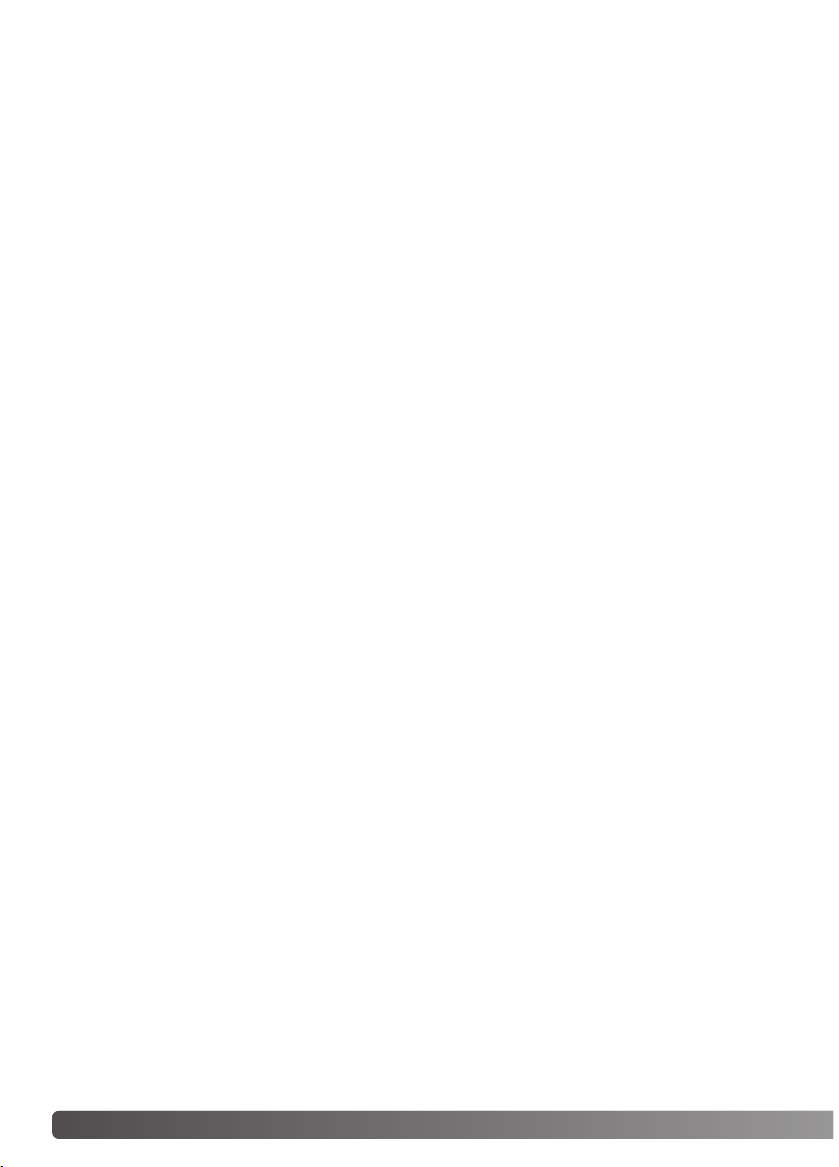
2 ВВЕДЕНИЕ
Благодарим Вас за приобретение цифровой фотокамеры Konica Minolta. Пожалуйста, внима
тельно прочитайте все Руководство по эксплуатации, и Вы сможете воспользоваться всеми
функциями Вашей новой фотокамеры.
Проверьте комплектность приобретенной Вами фотокамеры до начала ее использования.
Если в комплекте чеголибо не хватает, немедленно обратитесь к Вашему продавцу.
Цифровая фотокамера DiMAGE Xg
Литийионная аккумуляторная батарея NP200
Зарядное устройство BC700
Наручный ремешок HSDG100
Карта памяти SD
USB кабель USB500
CDROM с программным обеспечением для фотокамеры DiMAGE Viewer
CDROM с данным Руководством по эксплуатации к фотокамере и к программе просмотра
изображений DiMAGE Image Viewer Utility на русском языке
CDROM с Руководством по эксплуатации к фотокамере и к программе просмотра изображе
ний DiMAGE Image Viewer Utility на нескольких европейских языках
Гарантийный талон (образец и описание фирменного гарантийного талона Konica Minolta Вы
можете найти на этом компактдиске с Руководством по эксплуатации в специальном файле
“Внимание!” (Warning), а также на вебсайте компании http://www.konicaminolta.ru.
Введение
Konica Minolta является торговой маркой Konica Minolta Holdings, Inc. DiMAGE является торго
вой маркой Konica Minolta Camera, Inc. Apple, логотип Apple, Macintosh, Power Macintosh, Mac
OS и логотип Mac OS являются зарегистрированными торговыми марками Apple Computer
Inc. Microsoft и Windows являются зарегистрированными торговыми марками Microsoft Corpo
ration. Официальное название Windows Microsoft Windows Operating System. Pentium являет
ся зарегистрированной торговой маркой Intel Corporation. Power PC является торговой мар
кой International Business Machines Corporation. QuickTime является торговой маркой, исполь
зуемой по лицензии. Другие корпоративные названия или названия продуктов являются тор
говыми марками или зарегистрированными торговыми марками соответствующих компаний.
Page 3
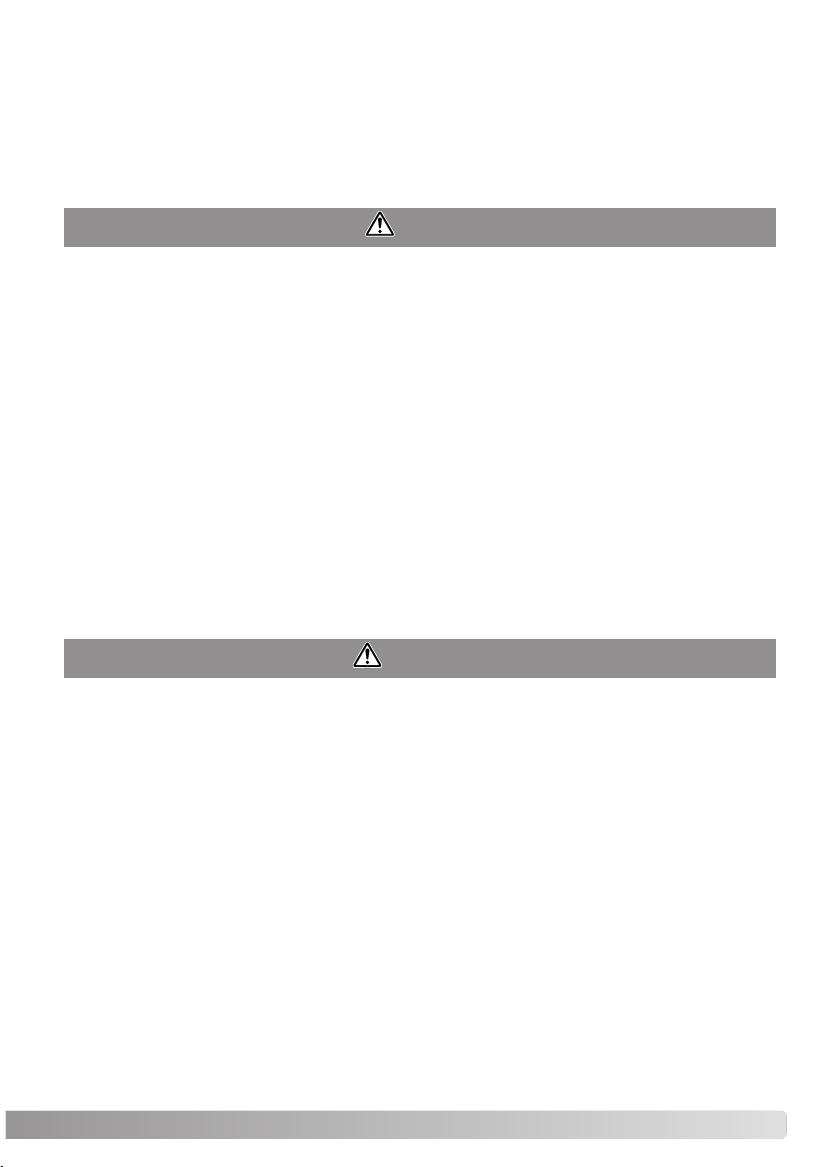
3
Правильное и безопасное использование
Литийионная батарея NP200
DiMAGE Xg работает от небольшой, но мощной литийионной батареи. Неправильное обра
щение или повреждение литийионной батареи могут привести к ранениям или другим не
приятным последствиям, Прежде чем начать пользоваться литийионной батареей, внима
тельно прочтите все предупреждения.
ОПАСНО
•Не пытайтесь закоротить, разобрать, повредить или модифицировать батарею.
•Не подвергайте батарею воздействию огня или высоких температур (выше 60°C).
•Не окунайте батарею в воду и не подвергайте воздействию высокой влажности. Вода может
разъесть или повредить внутренние части батареи и в дальнейшем стать причиной перегре
ва, воспламенения, нарушения изоляции или утечки химических веществ.
•Не бросайте батарею и не подвергайте ее ударам. Данные действия могут повредить вну
тренние части батареи и в дальнейшем стать причиной перегрева, воспламенения, наруше
ния изоляции или утечки химических веществ.
•Не храните батареи рядом или внутри металлических изделий.
•Не используйте аккумуляторную батарею в других изделиях.
•Используйте только зарядное устройство, указанное в данном Руководстве, в указанном ди
апазоне напряжений. Несоответствующее зарядное устройство или напряжение могут при
чинить ущерб или стать причиной травмы в результате пожара или поражения электриче
ским током.
•Не используйте протекшие батареи. Если жидкость из батарей попала Вам в глаза, немед
ленно промойте их большим количеством свежей воды и обратитесь к врачу. Если жидкость
из батарей попала Вам на кожу или одежду, тщательно промойте эту область водой.
•Заряжайте и используйте батарею при следующих условиях: температура от 0° до 40°C, от
носительная влажность от 45% до 85%. Храните батарею при температуре от 20° до 30°C и
относительной влажности от 45% до 85%.
ВНИМАНИЕ
•При утилизации литийионной батареи заклейте контакты батареи липкой лентой для пре
дупреждения короткого замыкания. Всегда следуйте местным правилам по утилизации ба
тарей.
•Если зарядка батареи не завершилась по прошествии указанного периода, немедленно
прекратите зарядку и отсоедините зарядное устройство.
Page 4
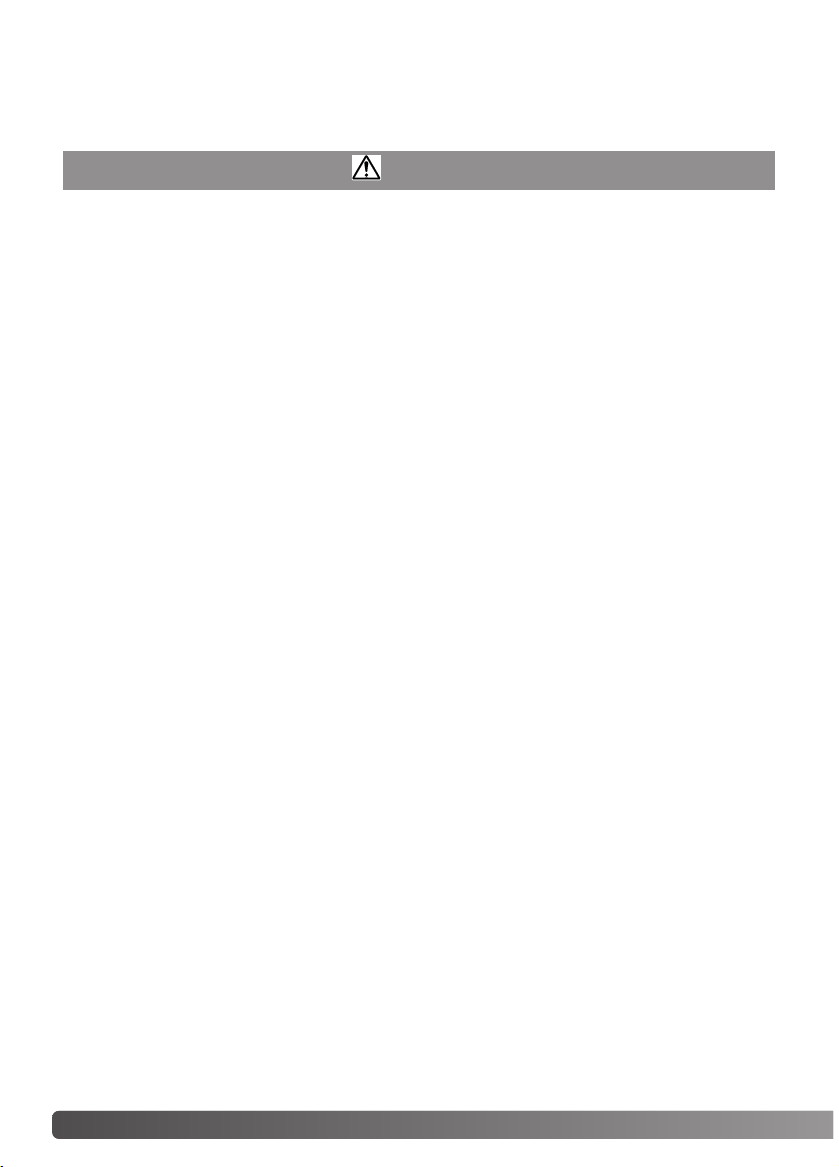
4 ПРАВИЛЬНОЕ И БЕЗОПАСНОЕ ИСПОЛЬЗОВАНИЕ
ВНИМАНИЕ
•Используйте только батареи, указанные в данном Руководстве по эксплуатации.
•Используйте только указанное в данном Руководстве зарядное устройство или сетевой
адаптер в диапазоне напряжений, указанном на зарядном устройстве или адаптере. Нес
оответствующее зарядное устройство, адаптер или напряжение могут причинить ущерб или
стать причиной травмы в результате пожара или поражения электрическим током.
•Используйте только силовой кабель зарядного устройства, предназначенный для использо
вания в Вашем регионе. Несоответствующее напряжение может причинить ущерб или стать
причиной травмы в результате пожара или поражения электрическим током.
• На разбирайте фотокамеру или зарядное устройство. Если Вы дотронетесь до высоковоль
тных цепей внутри фотокамеры или зарядного устройства, Вы можете получить травмы в
результате поражения электрическим током.
• Немедленно выньте батареи или отсоедините сетевой адаптер и прекратите использование
фотокамеры, если она упала или подверглась удару, который подействовал на внутренние
части камеры, особенно на вспышку. Вспышка оснащена высоковольтной электрической
цепью, которая может вызвать поражение электрическим током и привести к ранениям.
Продолжение использования поврежденного продукта или его части может вызвать ране
ния или пожар.
• Храните батареи и маленькие детали, которые могут быть проглочены в недоступном для
детей месте. Если какаялибо деталь была проглочена, немедленно обратитесь к врачу.
• Храните фотокамеру в недоступном для детей месте. Соблюдайте осторожность при поль
зовании фотокамерой, когда рядом находятся дети. Не причините им вред фотокамерой
или ее частями.
• Не направляйте вспышку прямо в глаза, чтобы не повредить их.
• Не направляйте вспышку на водителей автотранспортных средств, т.к. это может отвлечь их
внимание и вызвать временное ослепление, что может привести к аварии.
• Не используйте фотокамеру при управлении транспортными средствами или при ходьбе,
т.к. это может вызвать ранения или аварию.
• Не смотрите на солнце или мощные источники света непосредственно через видоискатель
или объектив. Это может повредить Ваше зрение или стать причиной слепоты.
• Не используйте данную фотокамеру в условиях повышенной влажности не трогайте ее мо
крыми руками. Если жидкость попала в фотокамеру, немедленно выньте батареи или отсо
едините сетевой адаптер и прекратите использование фотокамеры. Продолжение исполь
зования фотокамеры, которая подверглась воздействию жидкости может вызвать повреж
дения или поражение электрическим током.
• Не используйте фотокамеру вблизи легковоспламеняющихся газов или жидкостей, таких,
как бензин, сжиженный газ или растворитель для краски. Не используйте легковоспламе
няющиеся продукты, такие как спирт, бензин или растворитель для краски для того, чтобы
очищать фотокамеру. Использование легковоспламеняющихся очистителей и растворите
лей может вызвать взрыв или пожар.
• При отсоединении сетевого адаптера не тяните за электрический кабель. Придерживайте
адаптер, когда вынимаете вилку из электрической розетки.
• Не повреждайте, не перекручивайте, не модифицируйте и не кладите тяжелые предметы на
силовой кабель или сетевой адаптер. Поврежденный силовой кабель может вызвать пов
реждения или ранения в результате пожара или поражения электрическим током.
Основные предупреждения и предостережения
Внимательно прочитайте все предупреждения и предостережения. От этого зависит безо
пасность эксплуатации Вашей новой фотокамеры и ее аксессуаров.
Page 5
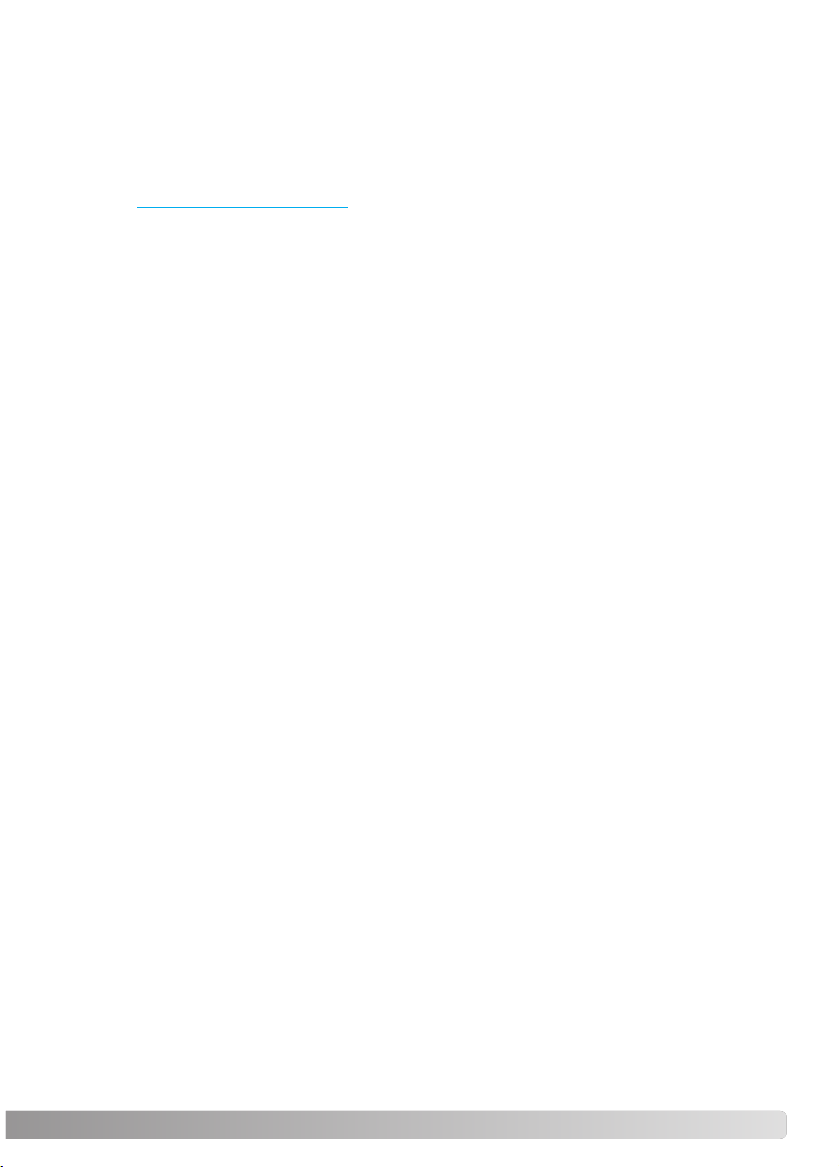
5
• Если от фотокамеры идет странный запах, дым или тепло, немедленно прекратите ее ис
пользование. Немедленно выньте батареи, стараясь не обжечься, так как батареи становят
ся горячими при использовании. Продолжение использования поврежденной фотокамеры
или ее частей может вызвать ранения или пожар.
• При необходимости ремонта обратитесь в Авторизованный сервисный центр компании
Konica Minolta. Список Авторизованных сервисных центров приведен на гарантийном тало
не, а также на официальном вебсайте московского представительства компании Konica
Minolta http://www.konicaminolta.ru/ и в конце данного Руководства по эксплуатации.
Page 6
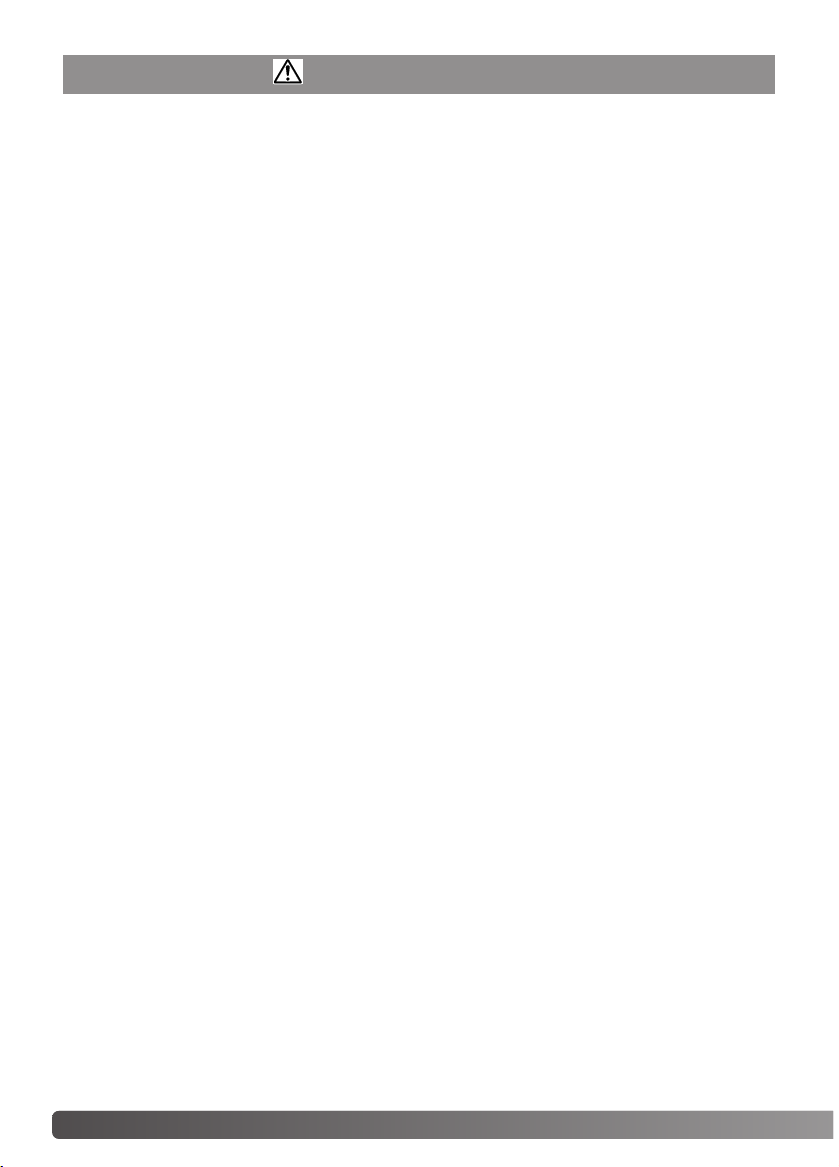
6 ПРАВИЛЬНОЕ И БЕЗОПАСНОЕ ИСПОЛЬЗОВАНИЕ
• Не используйте и не храните фотокамеру в жарких или сырых местах, таких как отделение
для перчаток или багажник автомобиля, так как это может повредить фотокамеру и батареи,
что может вызвать ожоги и ранения в результате пожара или протечки химических веществ
из батарей.
• Если произошла протечка химических веществ из батарей, прекратите использование фо
токамеры.
• Фотокамера, зарядное устройство и батареи нагреваются при продолжительном использо
вании. Необходимо соблюдать осторожность во избежание получения ожогов.
• Можно получить ожоги, если вынуть карту памяти или батареи сразу после продолжитель
ного использования. После выключения фотокамеры следует подождать, пока она остынет.
• Не пользуйтесь вспышкой, когда она находится в контакте с людьми или предметами.
Вспышка излучает большое количество энергии, что может вызвать ожоги.
• Не трогайте жидкокристаллический монитор. Поврежденный монитор может вызвать ране
ния, и жидкость, находящаяся внутри монитора, может воспламениться. Если жидкость из
монитора попала на кожу, немедленно промойте эту зону свежей водой. Если жидкость из
монитора попала в глаза, немедленно промойте глаза большим количеством воды и обра
титесь к врачу.
• При использовании сетевого адаптера аккуратно до упора вставляйте вилку в электриче
скую розетку.
• Не используйте трансформаторы или адаптеры вместе с зарядным устройством. Использо
вание данных устройств может стать причиной пожара или повредить фотокамеру.
• Не используйте поврежденный сетевой адаптер или сетевой адаптер с поврежденным си
ловым кабелем.
• Не закрывайте сетевой адаптер чемлибо, так как это может вызвать пожар.
• Не загораживайте доступ к сетевому адаптеру, так как это может затруднить быстрое отсо
единение адаптера в экстренной ситуации.
• Отсоедините сетевой адаптер при чистке фотокамеры, и в то время, когда она не использу
ется.
МЕРЫ ПРЕДОСТОРОЖНОСТИ
Page 7
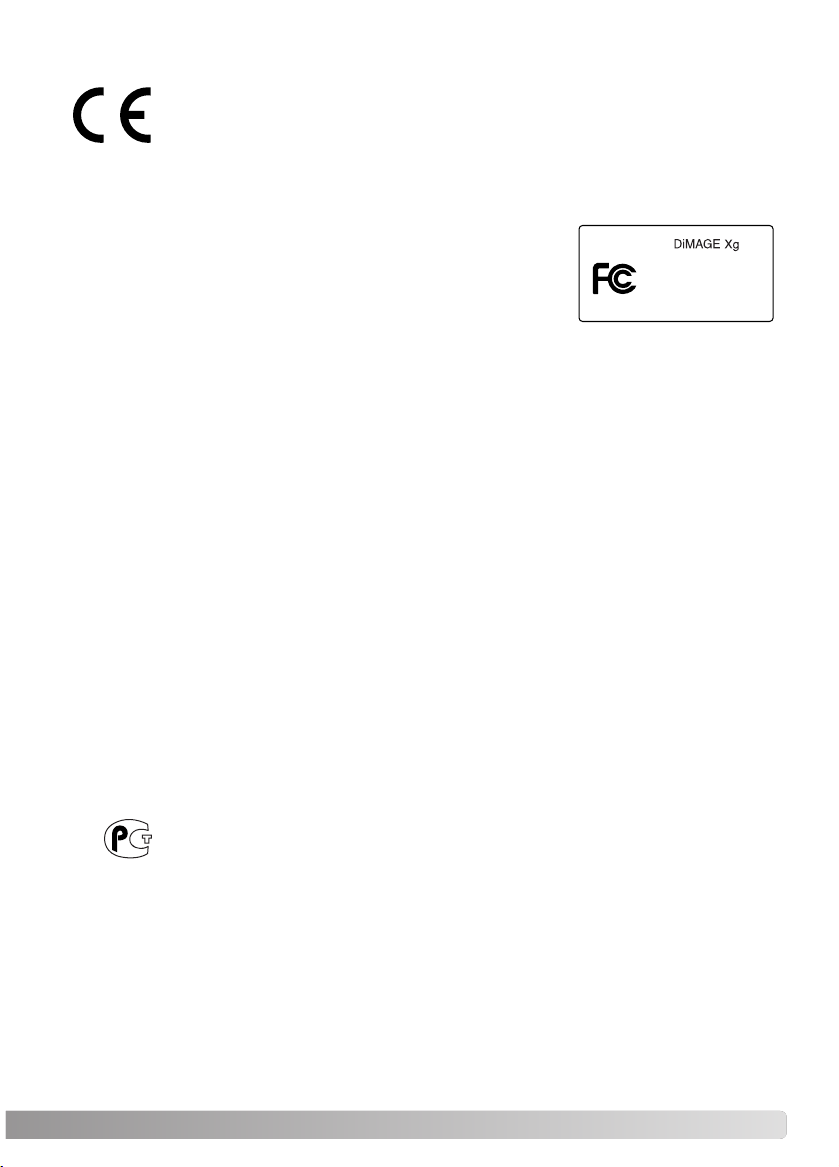
7
Положение о соответствии стандартам FCC
Декларация о соответствии
Ответственная сторона: Konica Minolta Photo Imaging U.S.A. Inc.
Адрес: 725 Darlington Avenue, Mahwah, NJ 07430
Данное устройство соответствует Части 15 правил FCC. Эксплуатация устройства допу
скается при соблюдении следующих двух условий: (1) Данное устройство не должно вызы
вать опасные радиопомехи, и (2) данное устройство должно выдерживать любые внешние ра
диопомехи, включая и те, которые могут привести к неправильной работе устройства. Изме
нения, не одобренные стороной, ответственной за соответствие стандартам FCC, могут ли
шить пользователя права эксплуатировать данное устройство. Это устройство прошло про
верку на соответствие ограничениям для цифровых устройств Класса B согласно Части 15
правил FCC. Данные ограничения разработаны для обеспечения должной защиты от опасных
радиопомех при установке устройств в жилых помещениях.
Данное устройство генерирует, использует и может излучать радиочастотную энергию и,
при нарушении правил установки и эксплуатации, может вызвать радиопомехи, опасные для
радиосвязи. Однако нет никакой гарантии, что, при соблюдении указанных правил, в отдель
ных случаях таких радиопомех не возникнет. Если данное устройство вызывает помехи при
приеме радио или телевизионного сигнала, что можно определить, включая и выключая
устройство, пользователь может попытаться устранить нежелательные помехи одним или
несколькими из следующих способов:
• Перенаправить или переместить приемную антенну.
• Увеличить расстояние между устройством и приемником.
• Подключить устройство к розетке сети, отличной от той, к которой подключен приемник.
• Проконсультироваться с поставщиком или с опытным специалистом в области радио/те
левизионной техники.
Не снимайте с кабелей ферритовые сердечники.
Эта маркировка обозначает, что данный продукт соответствует требованиям,
принятым в Европейском Союзе относительно радиопомех, вызываемых элек
трооборудованием. "СЕ" сокращение от Conformite Europeenne.(Европейское
Соответствие).
Данное цифровое устройство Класса B соответствует канадскому стандарту ICES003.
Следующие символы могут быть расположены на камере или упаковке:
Фотокамера сертифицирована Госстандартом России.
Сертификат соответствия № РОСС JP.АЮ40.B15572
Digital Camera:
Tested To Comply
With FCC Standards
FOR HOME OR OFFICE USE
Page 8
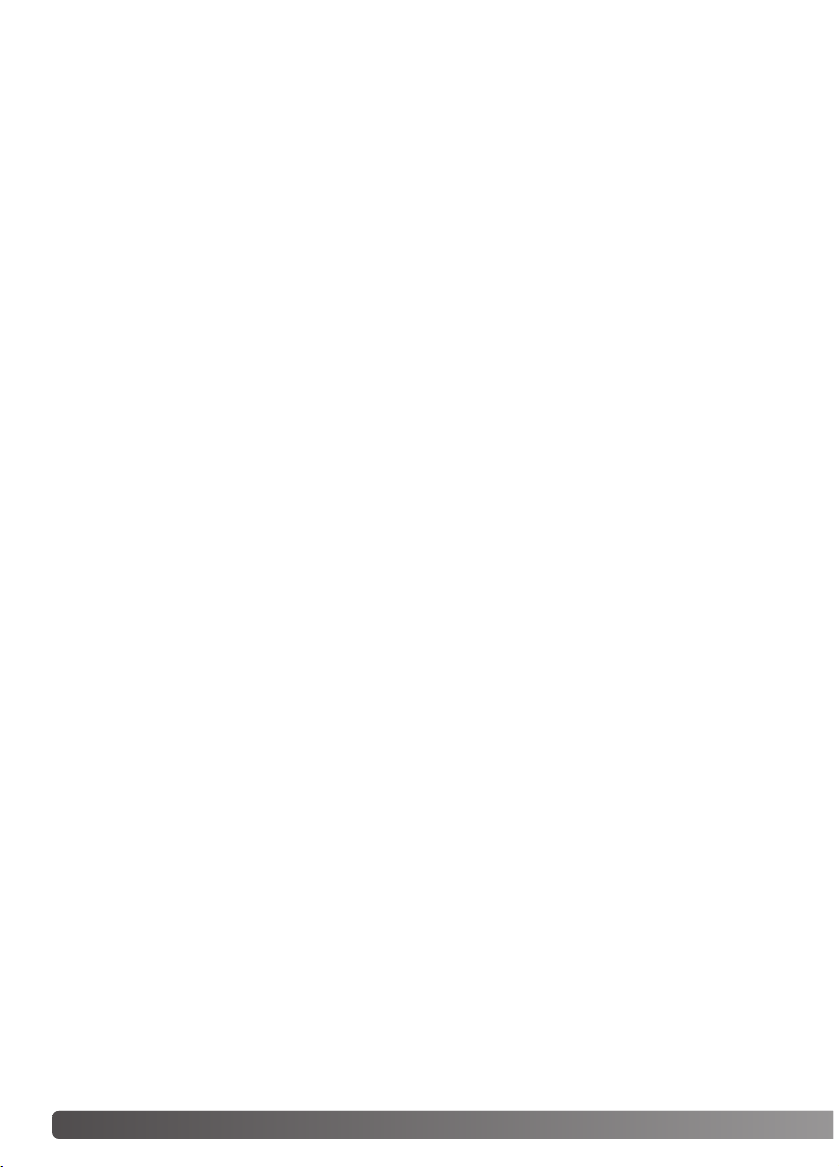
8 СОДЕРЖАНИЕ
Содержание
Наименования частей фотокамеры ......................................................................................12
Подготовка фотокамеры к работе ........................................................................................14
Установка литийионной батареи..............................................................................14
Зарядка литийионной батареи ................................................................................15
Индикатор состояния батареи ..................................................................................16
Автоматическое отключение питания .......................................................................16
Сетевой адаптер (продается отдельно) ....................................................................17
Присоединение наручного ремешка .........................................................................19
Установка и извлечение карты памяти ......................................................................20
Карты памяти............................................................................................................21
Установка даты и времени ........................................................................................22
Режим съемки: основные операции .....................................................................................24
Как правильно держать фотокамеру .........................................................................24
Установка камеры в режим съемки изображений .....................................................24
Использование зумобъектива .................................................................................25
ЖКмонитор режима съемки.....................................................................................26
Предупреждение о нестабильном положении фотокамеры ......................................26
Основные операции съемки......................................................................................27
Автоматический выбор Цифровой Сюжетной Программы ........................................28
Блокировка фокуса ...................................................................................................30
Диапазон фокусировки .............................................................................................30
Сигналы фокусировки...............................................................................................31
Особые ситуации фокусировки.................................................................................31
В разделе “Подготовка фотокамеры к работе” описано, что необходимо сделать перед нача
лом эксплуатации фотокамеры. В этом разделе Руководства по эксплуатации находится важ
ная информация об источниках питания и картах памяти. Основные функции фотокамеры
описаны в разделах “Режим съемки: основные операции” на страницах 24 35 и “Режим вос
произведения: основные операции” на страницах 3639. Перед подключением фотокамеры к
компьютеру внимательно прочтите раздел “Режим передачи данных”.
Многие функции фотокамеры управляются при помощи меню. Разделы, посвященные ис
пользованию меню, кратко описывают, каким образом можно изменять установки меню. Опи
сания установок идут сразу же за разделами об использовании меню.
В приложениях есть раздел “Возможные неисправности и методы их устранения”, который
поможет решить некоторые проблемы, которые могут возникнуть при работе фотокамеры.
Также в приложениях приведена информация по уходу за фотокамерой, даны рекомендации
по хранению. Пожалуйста, храните данное Руководство в надежном месте.
Page 9
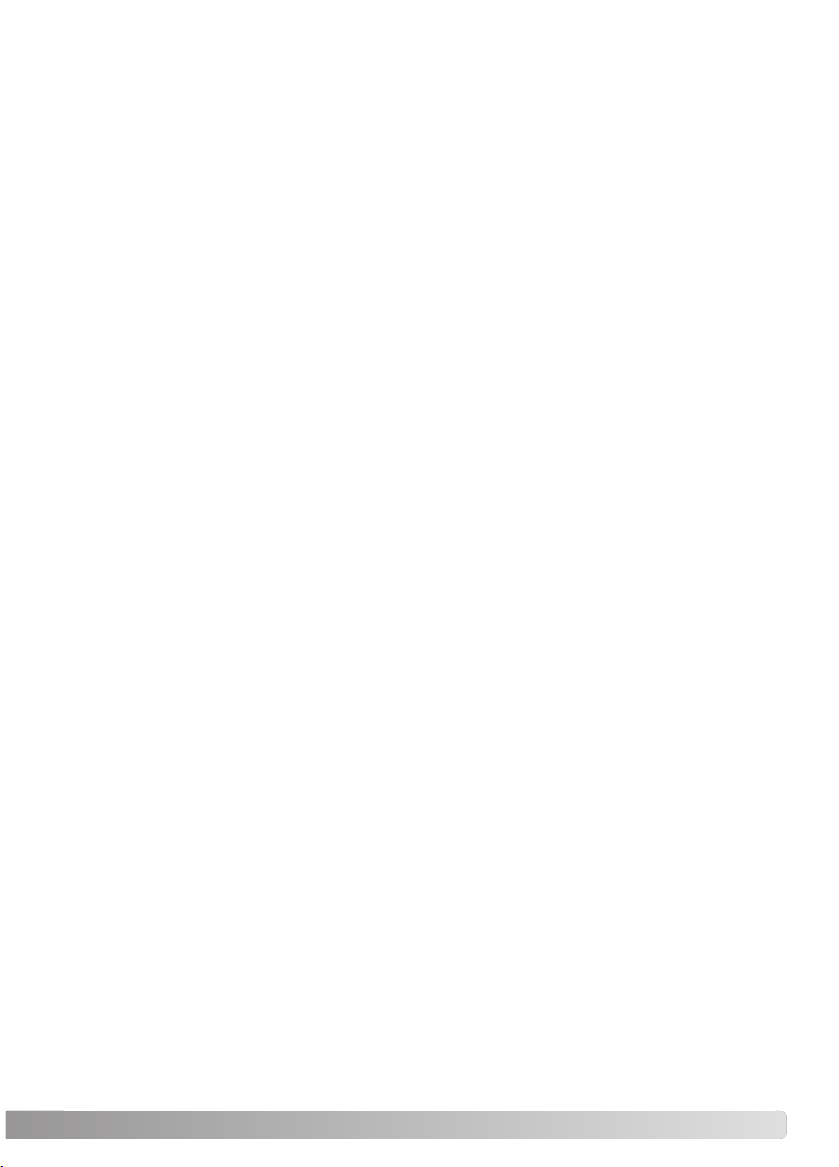
9
Режимы работы вспышки..........................................................................................32
Диапазон действия вспышки в автоматическом режиме съемки ..............................33
Сигналы вспышки .....................................................................................................33
Функции кнопки дисплея в режиме съемки...............................................................34
Цифровые Сюжетные Программы ............................................................................35
Режим воспроизведения: основные операции .....................................................................36
Дисплей покадрового воспроизведения...................................................................36
Просмотр изображений ............................................................................................37
Удаление отдельных изображений ............................................................................37
Функции кнопки дисплея в режиме воспроизведения...............................................38
Функции кнопки дисплея в режиме быстрого просмотра (QV) ..................................38
Воспроизведение в увеличенном масштабе .............................................................39
Режим съемки творческие функции ...................................................................................40
ЖКэкран дополнительные функции .......................................................................40
Коррекция экспозиции .............................................................................................40
Навигация по меню режима съемки..........................................................................42
Режимы “протяжки” (Drive modes).............................................................................44
Непрерывная съемка (Continuous advance) ........................................................45
Автоспуск (Selftimer).........................................................................................46
Многокадровая съемка (Multi frame) ..................................................................47
Размер и качество изображения (Image size / image quality) .....................................48
Баланс белого (White balance)...................................................................................50
Программирование функций кнопок контроллера (Key functions) .............................51
Чувствительность фотокамеры ISO (Sensitivity).......................................................52
Диапазон действия вспышки и чувствительность фотокамеры .................................52
Режимы экспозамера (Metering modes) ....................................................................53
Коррекция экспозиции через меню ..........................................................................54
Система подавления шумов (Noise reduction) ...........................................................54
Автоматический сброс установок фотокамеры (Auto reset).......................................55
Цветовые режимы (Color modes) ..............................................................................56
Голосовые комментарии (Voice memo)......................................................................56
Впечатывание даты (Date imprinting).........................................................................58
Цифровой зум (Digital zoom) .....................................................................................59
Режим быстрого воспроизведения (Instant playback)................................................60
Точечный автофокус..................................................................................................61
Съемка без карты памяти .........................................................................................62
Запись видео и звука ...........................................................................................................63
Запись видео............................................................................................................63
Запись звука.............................................................................................................64
Навигация по меню режима съемки видео/записи звука ..........................................65
Размер видео ...........................................................................................................67
Рекомендации по съемке видео................................................................................67
Page 10
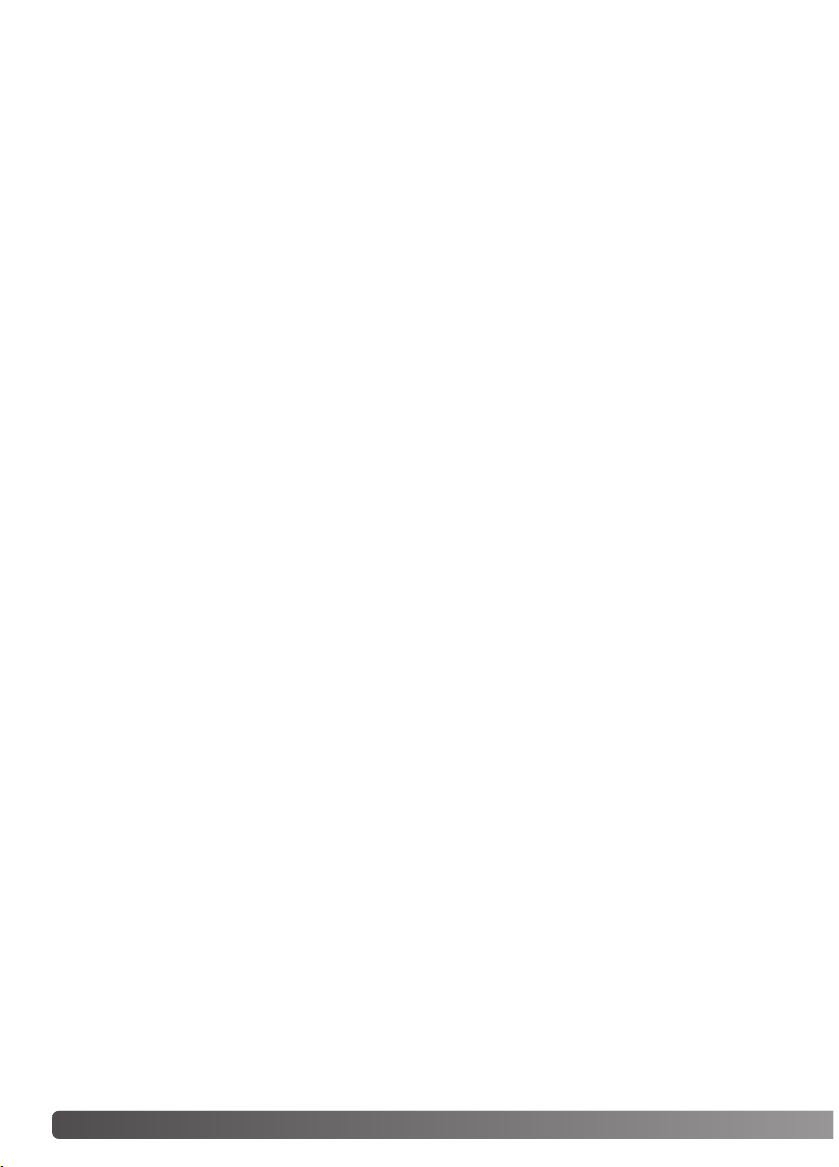
10 СОДЕРЖАНИЕ
Режим воспроизведения: творческие функции ....................................................................68
Воспроизведение голосовых комментариев и аннотаций.........................................68
Воспроизведение видеоклипов и аудиозаписей.......................................................69
Навигация по меню режима воспроизведения..........................................................70
Экран выбора изображения......................................................................................72
Удаление изображений и звуковых файлов...............................................................73
Голосовые аннотации................................................................................................74
Блокировка изображений и звуковых файлов ...........................................................75
Вставка изображений ...............................................................................................76
Обрезка изображений ..............................................................................................78
Сохранение отдельных кадров видео........................................................................80
Редактирование видео..............................................................................................82
Заказ на печать цифровых фотографий в формате DPOF .........................................84
Создание очереди вывода на печать DPOF ...............................................................84
Впечатывание даты / печать миниатюр.....................................................................85
Создание копий для Email........................................................................................86
Режим установок..................................................................................................................88
Открытие меню режима установок............................................................................88
Навигация по меню режима установок......................................................................89
Яркость ЖКмонитора ..............................................................................................91
Форматирование карт памяти ..................................................................................91
Память номера файла...............................................................................................92
Название директории ...............................................................................................92
Язык .........................................................................................................................93
Звуковые сигналы.....................................................................................................93
Звуковой эффект спуска затвора (Shutter FX) ...........................................................93
Запись звукового эффекта спуска затвора пользователем.......................................94
Громкость.................................................................................................................95
Автоматическое отключение питания .......................................................................95
Сброс установок фотокамеры...................................................................................96
Дата и время.............................................................................................................97
Формат даты.............................................................................................................97
Режим передачи данных ...........................................................................................97
Page 11
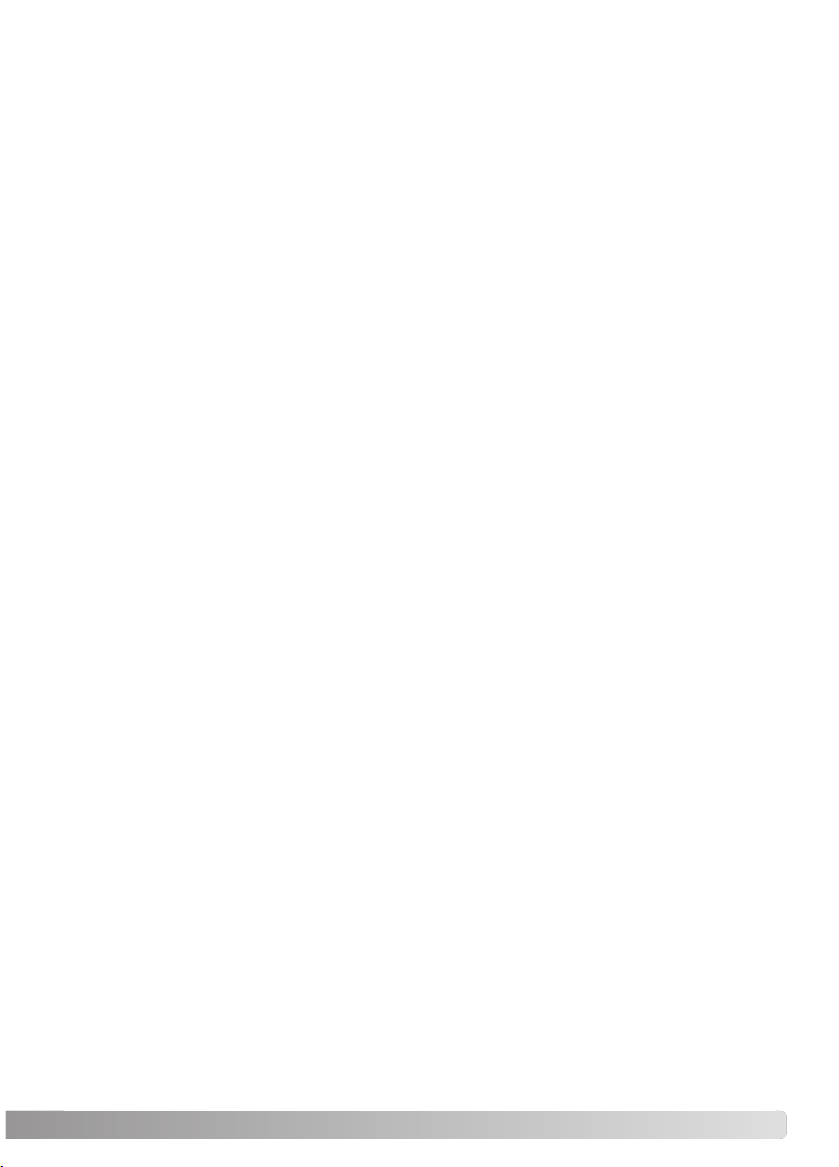
11
Режим передачи данных.......................................................................................................99
Системные требования.............................................................................................99
Подсоединение фотокамеры к компьютеру ............................................................100
Работа с фотокамерой в Windows 98 и 98 SE...........................................................102
Автоматическая установка ...............................................................................102
Ручная установка..............................................................................................103
Автоматическое отключение питания в режиме передачи данных ..........................105
Системные требования программы QuickTime........................................................105
Структура каталогов на карте памяти......................................................................106
Отсоединение фотокамеры от компьютера ............................................................108
Windows XP, 2000 Professional и Me...................................................................108
Windows 98/98 Second Edition...........................................................................109
Macintosh .........................................................................................................109
Замена карты памяти в режиме передачи данных...................................................110
Технология PictBridge..............................................................................................110
Выбор изображений для печати..............................................................................111
Навигация по меню прямой печати PictBridge.........................................................113
Пакетная печать (Batch print)............................................................................114
Печать миниатюр (Index print) ..........................................................................114
Размер отпечатка (Paper size) ..........................................................................114
Размеры (sizes) ................................................................................................115
Формат страницы (Layout) ...............................................................................115
Качество печати (Print quality) ..........................................................................115
Впечатывание данных (Data print).....................................................................115
Печать DPOF ....................................................................................................116
Возникновение проблем при печати .......................................................................117
Системные требования режим дистанционной камеры ........................................118
Установка драйвера дистанционной камеры...........................................................118
Подключение дистанционной камеры .....................................................................120
Рекомендации по работе в режиме дистанционной камеры ...................................121
Приложения............................................................................................................122
Возможные неисправности и методы их устранения ..............................................122
Шнур зарядного устройства для литийионного аккумулятора ...............................124
Индикатор видоискателя ........................................................................................125
Удаление программного обеспечения фотокамеры (Windows)................................126
Уход и хранение ......................................................................................................127
Технические характеристики...................................................................................130
Page 12
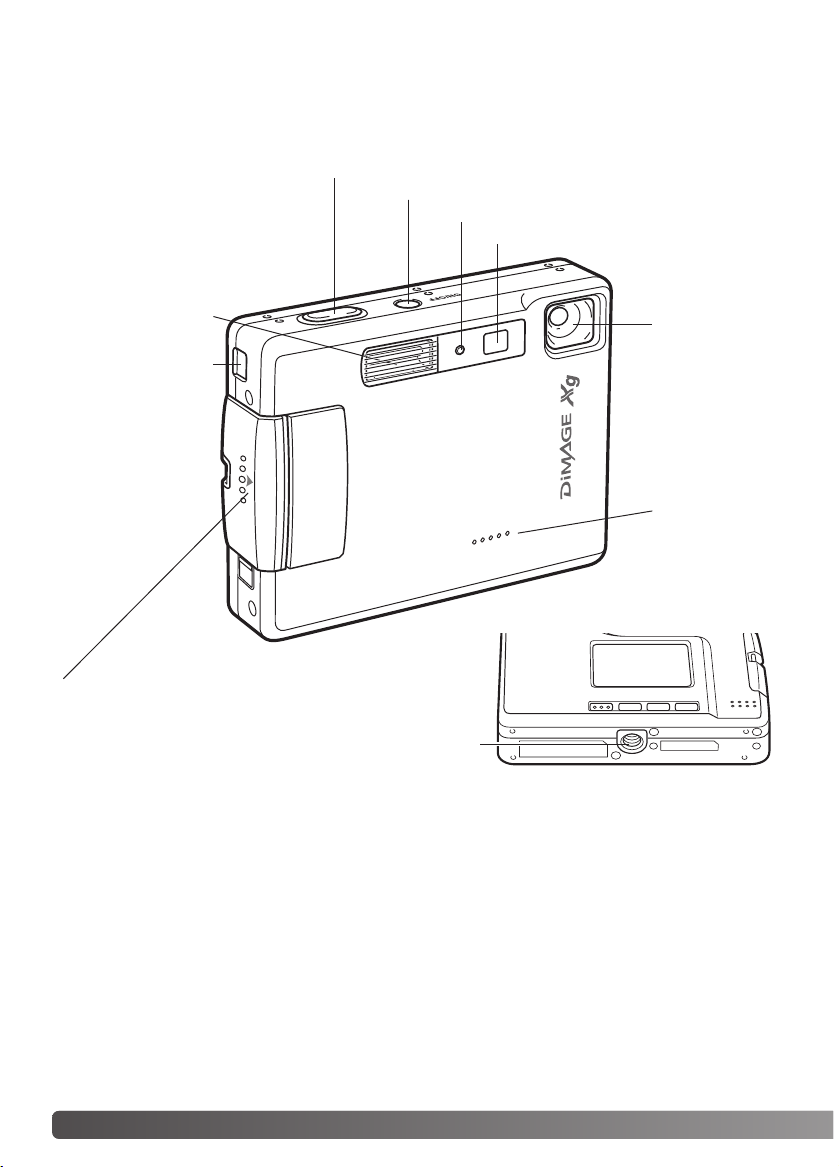
12
Наименования частей фотокамеры
* Данная фотокамера представляет собой сложный оптический инструмент. Необходимо со
держать поверхность объектива в чистоте. Пожалуйста, прочитайте инструкции по уходу и
хранению на стр. 107 данного Руководства по эксплуатации.
Вспышка (стр. 32)
Индикатор автоспуска (стр. 46)
Объектив*
Кнопка включения
Микрофон
USBпорт
Гнездо штатива
Дверца отсека для батарей/карты памяти (стр. 14, 17)
Кнопка спуска затвора
Окошко видоискателя*
НАИМЕНОВАНИЯ ЧАСТЕЙ ФОТОКАМЕРЫ
Page 13
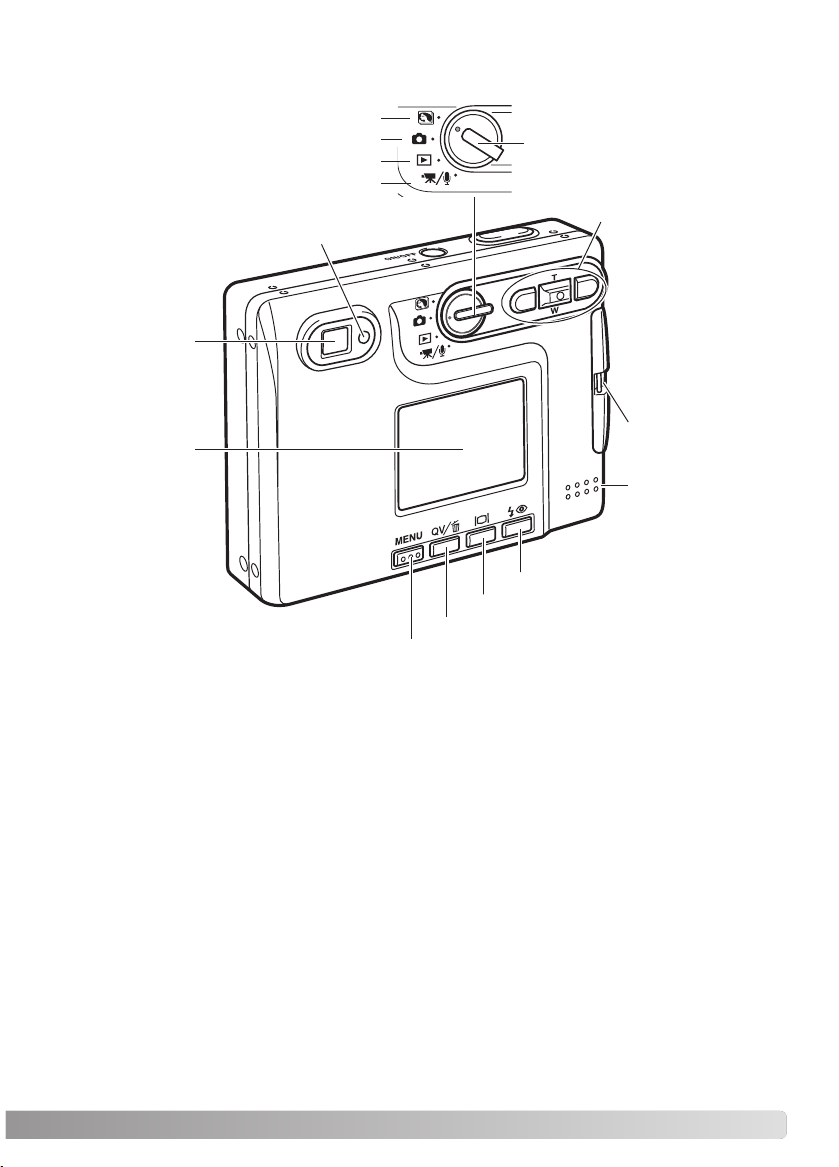
13
Видоискатель*
Индикатор (стр. 16, 26, 30, 31, 33)
Переключатель режимов
Контроллер
ЖКмонитор*
Кнопка дисплея (стр. 34, 38)
Кнопка “QV/Delete” (стр. 36, 37)
Кнопка “Меню”
Динамик
Режим воспроизведения (стр. 36)
Ушко ремешка
(стр. 19)
Режим съемки (стр. 24)
Кнопка режимов вспышки (стр. 32)
Режим Цифровых Сюжетных Программ (стр. 28)
Режим записи видео / звука (стр. 63)
Page 14
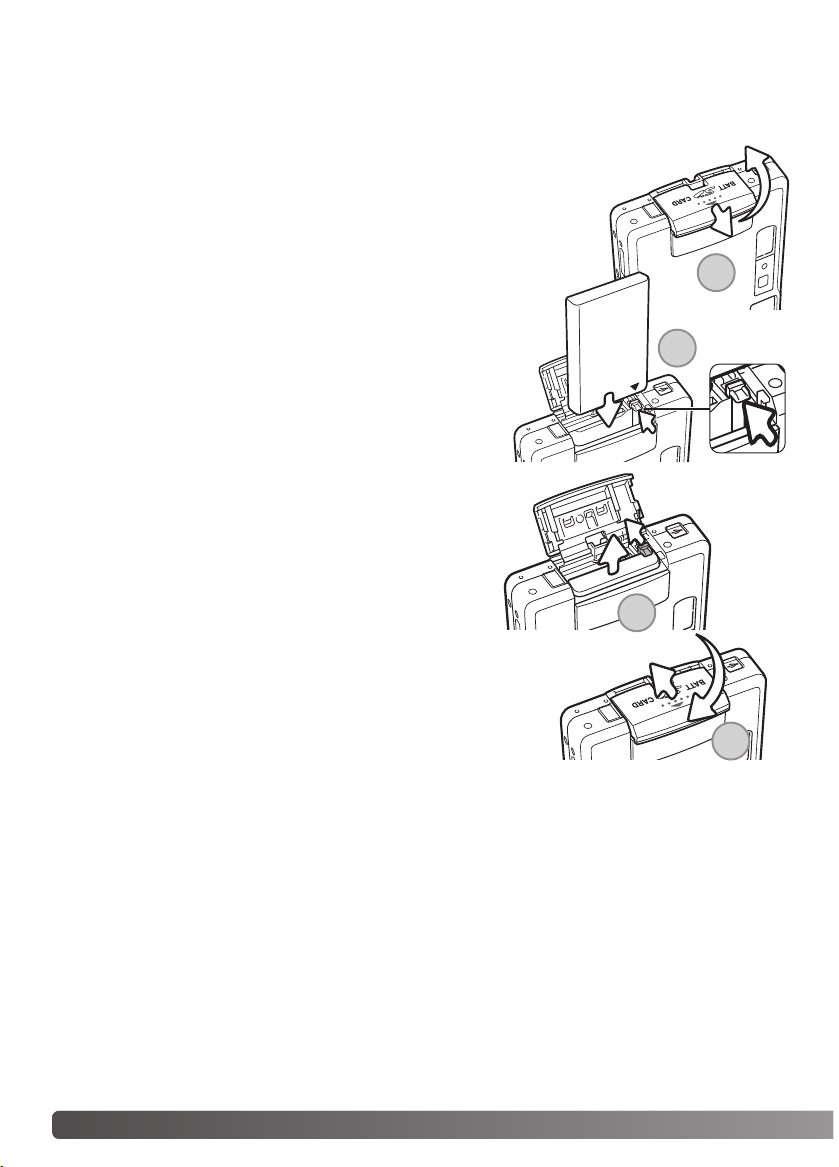
14 ПОДГОТОВКА ФОТОКАМЕРЫ К РАБОТЕ
ПОДГОТОВКА ФОТОКАМЕРЫ К РАБОТЕ
Установка литийионной батареи
Для работы камера использует литийионную батарею NP200. Перед заменой ба
тареи внимательно прочитайте предупреждения на страницах 3 и 4 данного Руко
водства. При замене батареи камеру необходимо выключить.
Сдвиньте дверцу отсека для батареи/карты памяти по направлению к
передней стороне камеры, чтобы открыть защелку (1). Откройте двер
цу.
Переместите защелку батареи по направлению к задней сто
роне камеры, чтобы установить батарею (2). Установите ба
тарею в отсек контактами вниз и слегка нажмите, чтобы сра
ботала защелка.
Чтобы достать батарею, переместите защелку батареи по
направлению к задней стороне камеры (3) и вытяните ба
тарею из отсека.
Закройте дверцу батарейного отсека (4) и нажмите на
нее вверх, чтобы сработала защелка.
После установки батареи на экране может появиться
сообщение об установке времени/даты. Установка ча
сов и календаря осуществляется в разделе 3 меню ре
жима установок (стр. 22). Встроенный аккумулятор за
щитит часы, календарь и настройки камеры в течение
24 часов, если камера находилась в рабочем режиме
не менее 5 минут перед извлечением батареи.
1
2
3
4
Page 15
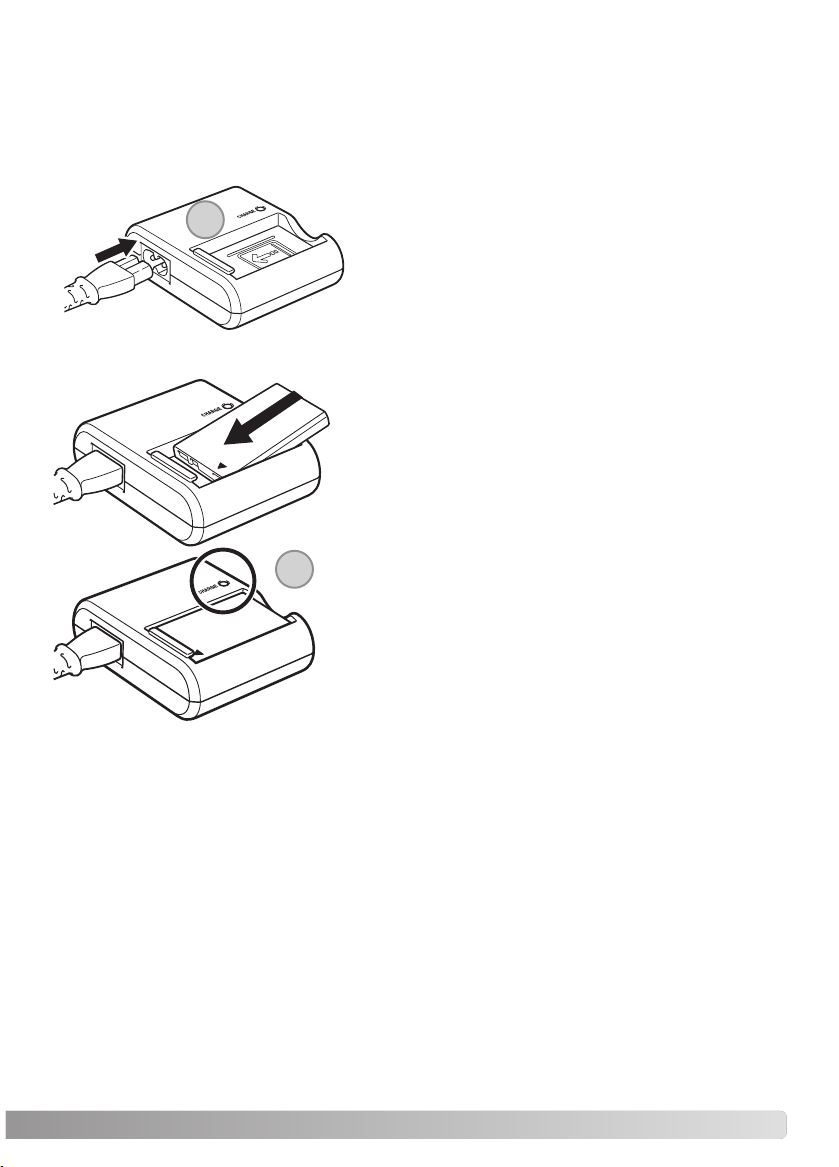
15
Зарядка литийионной батареи
Прежде чем Вы начнете использовать фотокамеру, необходимо зарядить литийионную бата
рею. Перед заменой батареи внимательно прочитайте предупреждения на страницах 3 и 4
данного Руководства. Зарядку батареи всегда проводите соответствующим зарядным
устройством. Рекомендуется заряжать батарею перед каждой съемкой. Смотрите рекомен
дации по уходу и хранению батареи на странице 128.
Сориентировав камеру фронтальной стороной
вперед, надежно установите ее в зарядное устрой
ство. Загорится лампа индикатора (2), обозначая,
что батарея заряжается. Лампа погаснет, когда ба
тарея зарядится. Время полной зарядки составля
ет приблизительно 90 минут.
Достаньте батарею из зарядного устройства. От
соедините силовой кабель от розетки.
Подсоедините силовой кабель в гнездо зарядного
устройства (1). Подключите зарядное устройство к ро
зетке. Силовой кабель, включенный в комплект по
ставки, разработан с учетом напряжения бытовой
электросети того региона, в котором фотокамера бы
ла продана. Используйте силовой кабель только в том
регионе, где Вы приобрели фотокамеру. Более по
дробную информацию о силовом кабеле смотрите на
странице 124.
1
2
Page 16
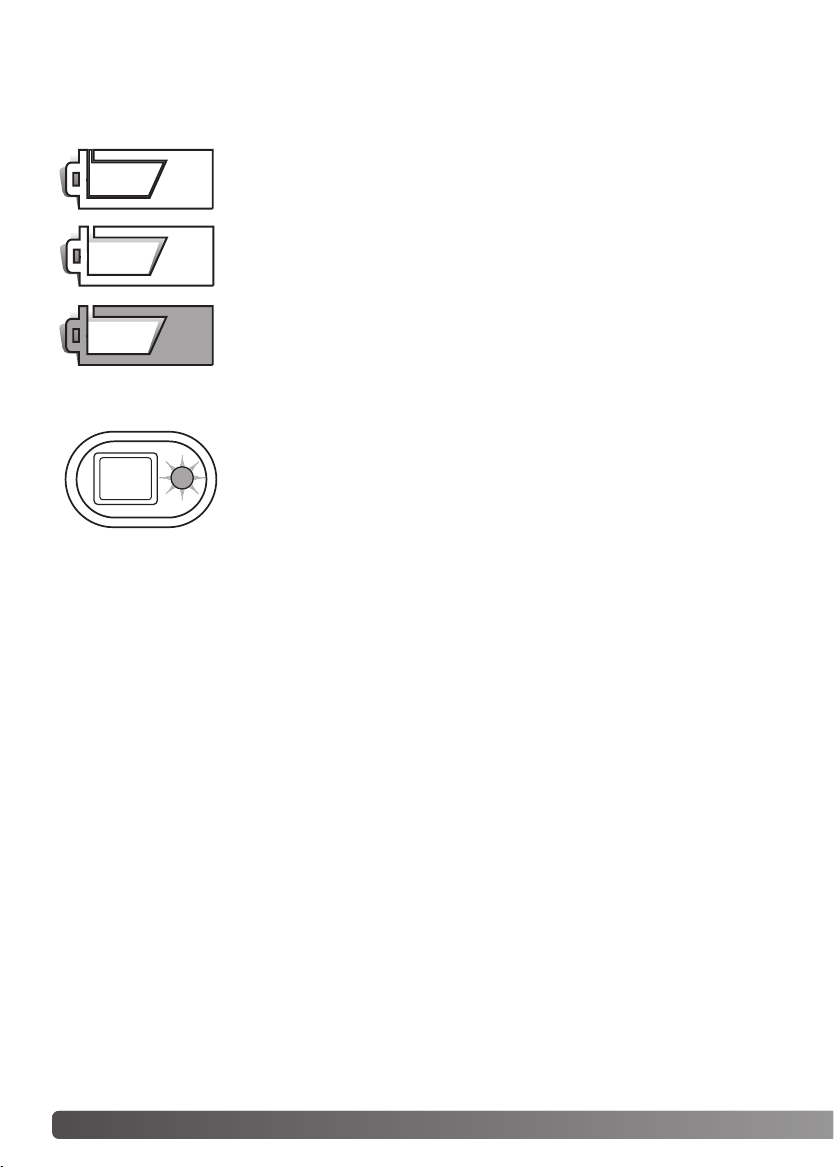
16 ПОДГОТОВКА ФОТОКАМЕРЫ К РАБОТЕ
Индикатор состояния батареи
Индикатор полного заряда батареи батарея полностью заряжена.
Индикатор отображается при включенной камере.
Индикатор низкого заряда батареи энергии батареи недостаточно
для работы камеры. Батарею необходимо перезарядить/заменить как
можно быстрее. Данный индикатор автоматически появляется и оста
ется на экране пока батарея не будет перезаряжена. Если заряд бата
реи падает еще ниже, то на экране появится сообщение о низком заря
де батареи, и камера будет выключена.
Автоматическое отключение питания
Для экономии энергии батареи камера автоматически отключается, если в течение трех ми
нут не производится никаких операций с камерой. Чтобы опять включить камеру, нажмите
кнопку включения. Продолжительность периода автоматического отключения питания можно
изменить в разделе 2 меню режима установок (стр. 95). При подключении камеры к компью
теру период автоматического отключения питания устанавливается на 10 минут и не может
быть изменен.
Ваша камера оборудована автоматическим индикатором состояния батареи, отображаемым на
ЖКмониторе. Если энергия батареи понизилась, индикатор вместо белого станет красным.
Индикатор наполовину заряженной батареи батарея частично раз
ряжена. Индикатор отображается при включенной камере.
При перезарядке вспышки ЖКэкран отключается.
Если энергии батареи недостаточно для работы камеры, лампа индика
тора видоискателя станет красной и будет мигать в течении трех се
кунд. Затвор камеры блокируется. Батарею необходимо перезарядить.
Page 17
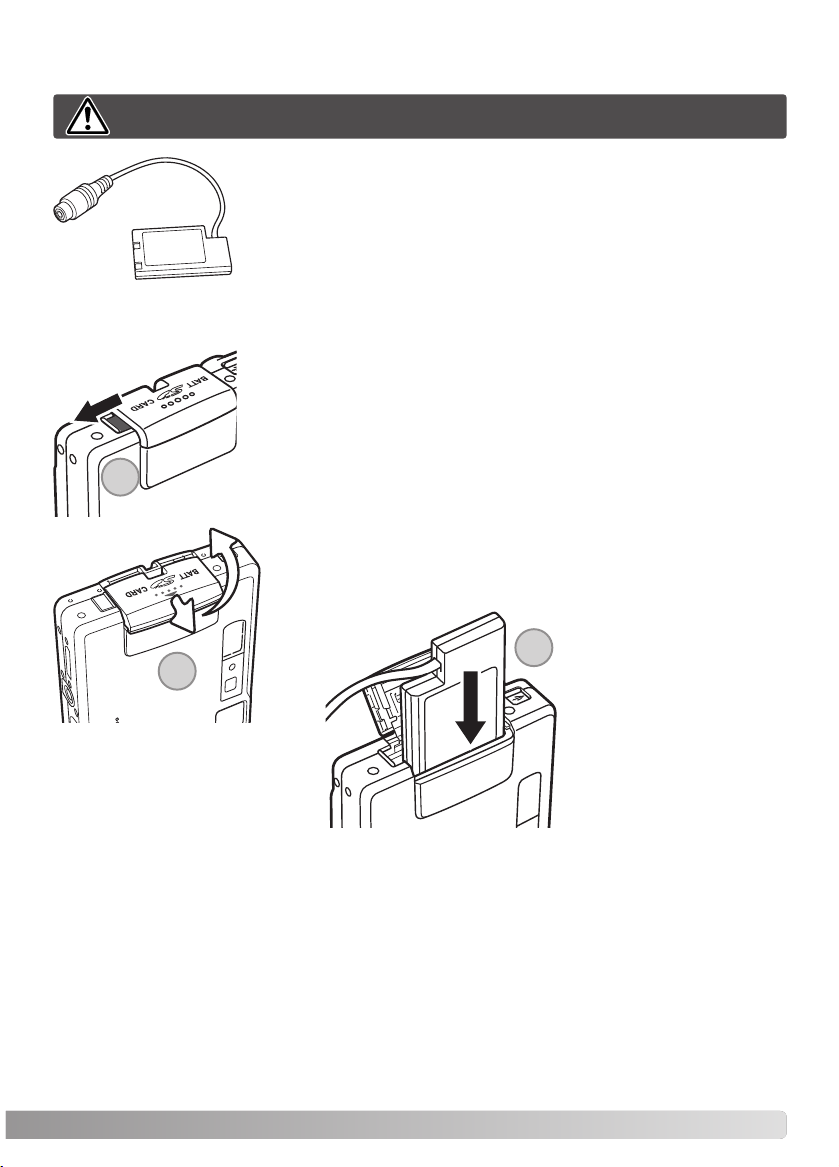
17
Сетевой адаптер (продается отдельно)
Сетевой адаптер AC4 или AC5 позволяет подключить камеру к ста
ционарной электрической розетке. Использование сетевого адапте
ра рекомендуется в том случае, если камера подсоединена к ком
пьютеру, или во время интенсивного использования. Сетевой адап
тер модели AC4 предназначен для использования в Соединенных
Штатах, Японии и на Тайване; модель AC5 подходит для использова
ния в других странах. Сетевой адаптер не может быть использован
для зарядки батарей.
Для того, чтобы использовать с данной фотокамерой сетевой адап
тер модели AC4 или AC5, необходим адаптер постоянного тока DA
100, входящий в комплект сетевого адаптера AC401/501.
1. Откройте крышку сбоку от отсека батареи/карты памяти. В выемку
в дальнейшем будет пропущен кабель адаптера (1).
2. Сдвиньте дверцу отсека для батареи/карты памяти по направле
нию к передней стороне камеры, чтобы открыть защелку (2). От
кройте дверцу.
Всегда отключайте камеру, прежде чем сменить источник питания!
Адаптер постоянно
го тока DA100
3. Переместите защелку батареи по направлению к задней
стороне камеры, чтобы установить вилку адаптера. Устано
вите вилку адаптера в отсек контактами вниз и слегка наж
мите, чтобы сработала защелка. (3).
1
2
3
Page 18
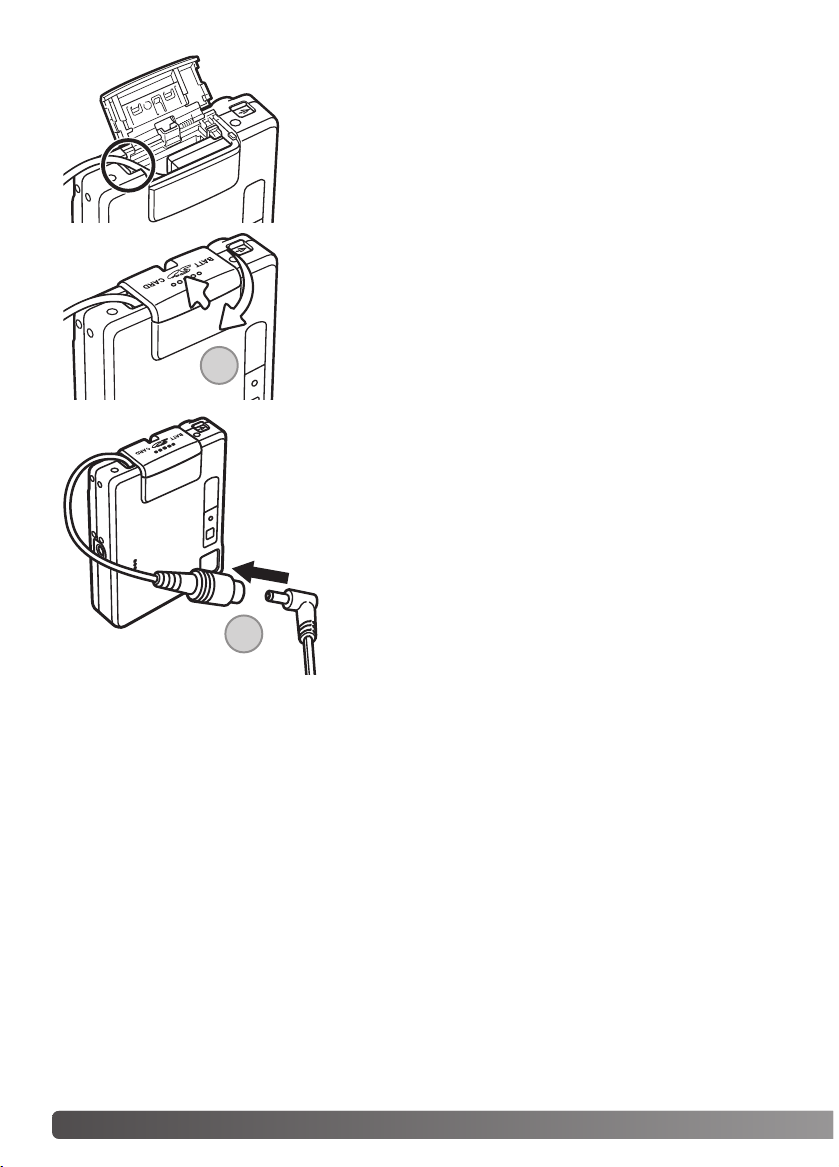
18 ПОДГОТОВКА ФОТОКАМЕРЫ К РАБОТЕ
4. Пропустите кабель адаптера постоянного тока в выемку, зак
ройте дверцу батарейного отсека и нажмите на нее вверх,
чтобы сработала защелка (4).
5. Вставьте маленький штепсель сетевого адаптера в гнездо
адаптера постоянного тока (5).
6. Вставьте вилку сетевого адаптера в электрическую розетку.
4
5
Page 19
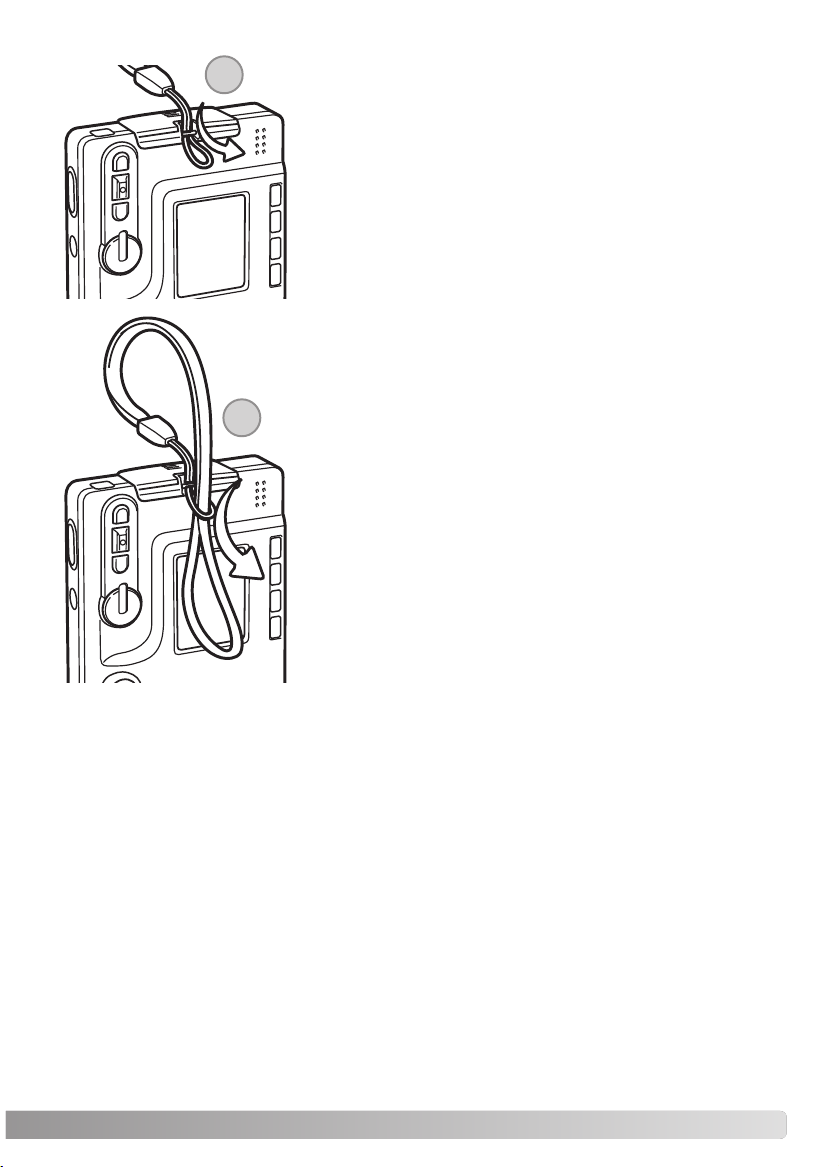
Всегда одевайте ремешок на запястье, чтобы
избежать случайного падения камеры.
Проденьте маленькую петлю ремешка сквозь
ушко крепления ремешка на камере (1).
Другой конец ремешка проденьте сквозь ма
ленькую петлю и затяните ремешок (2).
Присоединение наручного ремешка
19
1
2
Page 20
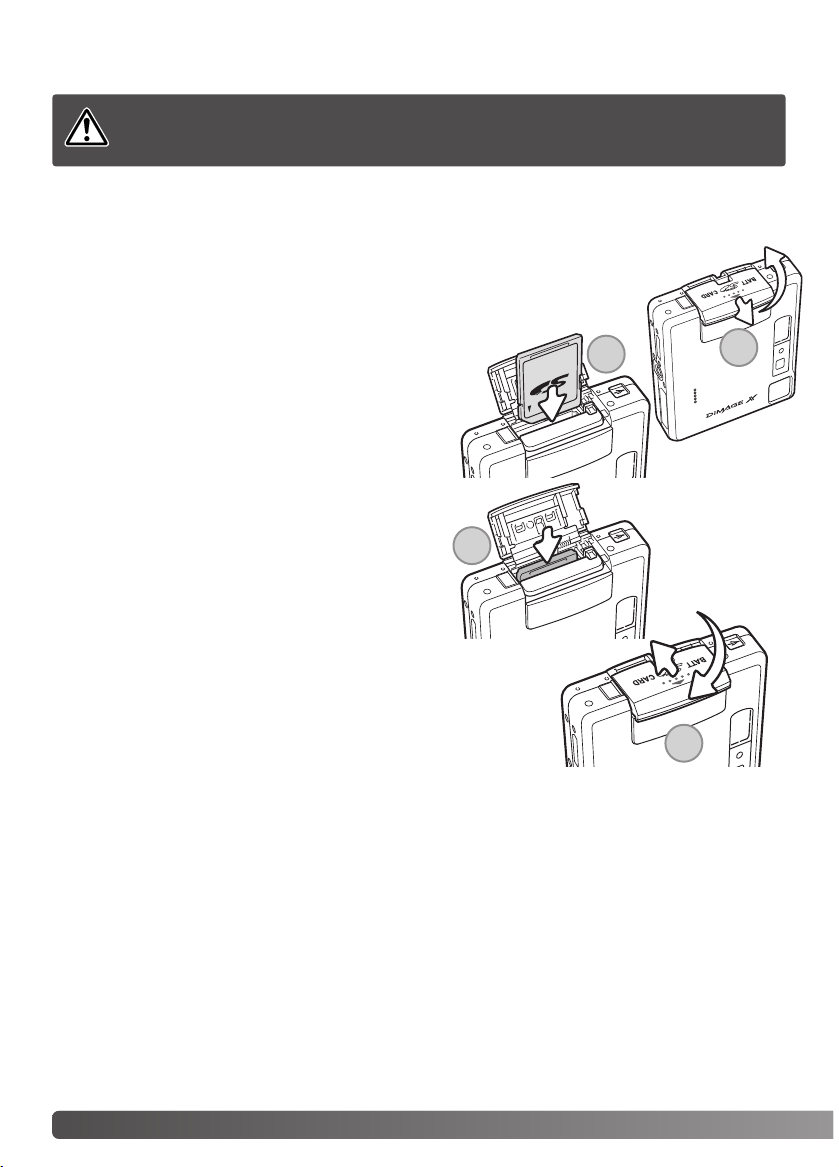
20 ПОДГОТОВКА ФОТОКАМЕРЫ К РАБОТЕ
Установка и извлечение карты памяти
Для работы камеры необходимо установить карту памяти SD (Secure Digital) или MultiMedia
Card. Если карта не была установлена, на ЖКэкране появится сообщение об отсутствии кар
ты памяти, при этом затвор может быть спущен и Вы можете сделать снимок (стр. 62).
Всегда выключайте камеру и обращайте внимание на индикатор (он не дол
жен мигать или гореть оранжевым цветом) перед заменой карты памяти, ина
че карта может быть повреждена, и данные могут быть утеряны.
Сдвиньте дверцу отсека для батарей/карты памяти
по направлению к нижней стороне камеры, чтобы
открыть защелку (1). Откройте дверцу.
Вставьте карту в отсек до конца и отпустите (2).
Карта зафиксируется в отсеке.
Всегда устанавливайте карту прямо, не под углом.
Никогда не прилагайте усилий при установке и из
влечении карты. Если карта не устанавливается,
проверьте, правильно ли она сориентирована.
Если карта памяти MultiMedia Card установлена не
правильно, она зафиксируется, но дверца не зак
роется.
Для извлечения карты памяти из отсека нажмите
на карту и отпустите (3). После этого карту можно
достать из отсека.
Закройте дверцу отсека для батарей/карты памяти
и нажмите на нее вверх, чтобы сработала защелка
(4).
2
3
4
1
Page 21
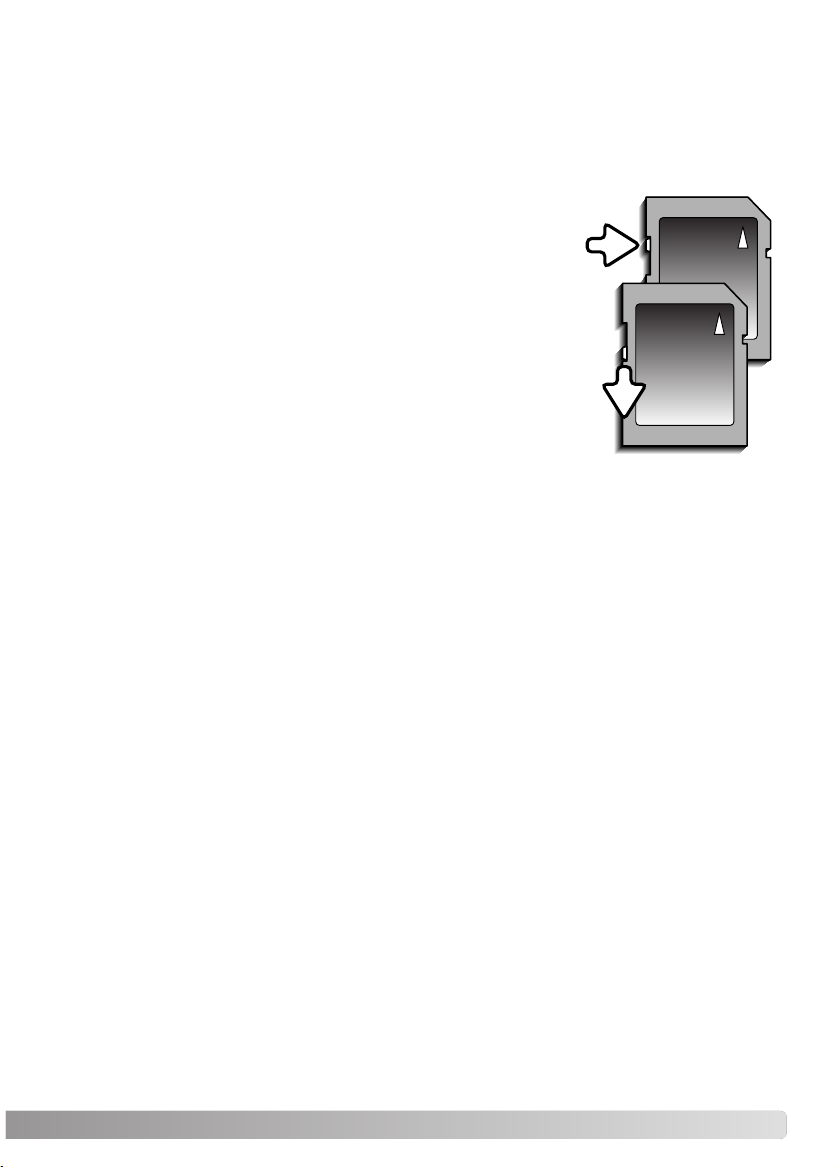
21
Время отзыва у карт памяти MultiMedia дольше, чем у карт памяти SD. Это нормальное явле
ние, оно является следствием особенностей карт памяти. При использовании карт большой
емкости некоторые операции, такие как удаление файлов, могут занять некоторое время.
Карты памяти SD имеют защищающий от записи переклю
чатель, помогающий предотвратить случайное удаление
данных. При перемещении переключателя вниз он нахо
дится в положении защиты карты от записи. В этом случае
фотокамера не сможет записывать изображения на карту
памяти. Если будет предпринята попытка удалить какой
либо из файлов с карты или попытка записать файл на кар
ту, то на дисплее фотокамеры появится сообщение о том,
что карта заблокирована, индикатор видоискателя станет
красным и начнет быстро мигать. Уход за картами памяти и
их хранение описаны на странице 128.
Если появляется сообщение “Unable to use card” (“Карта не
может быть использована”), возможно, карту будет
необходимо отформатировать. Форматировать карту, воз
можно, понадобится и в том случае, если она использова
лась в других камерах. Карта может быть отформатирова
на в разделе 1 меню режима установок (стр. 91). При фор
матировании карты памяти все данные на карте уничтожа
ются.
Карты памяти
Пере
ключа
тель за
щиты от
записи
Защита
включена
Page 22
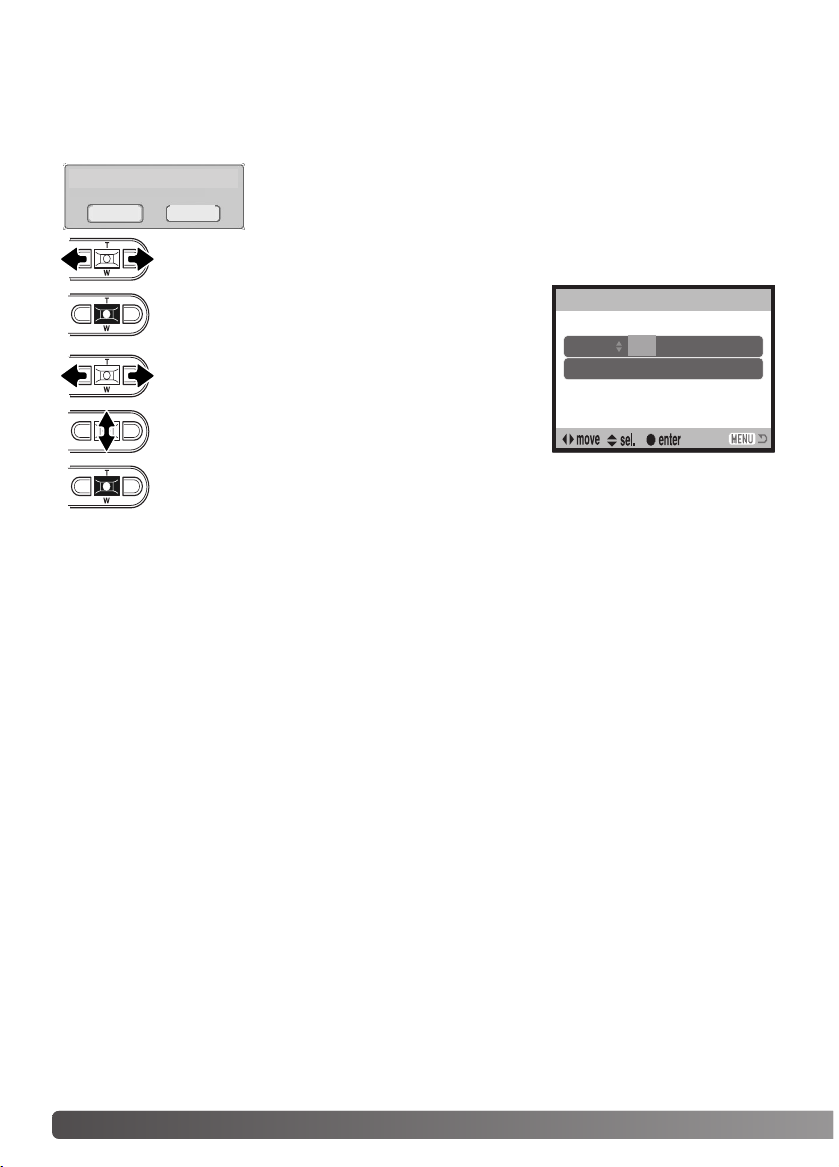
22 ПОДГОТОВКА ФОТОКАМЕРЫ К РАБОТЕ
Установка даты и времени
При записи изображений вместе с файлом изображения на карту сохраняются дата и время
съемки. После первой установки карты памяти и зарядки батареи на экране появится сооб
щение о том, что необходимо установить часы и календарь камеры.
С помощью кнопок “влево” и “вправо” контроллера (1) выберите “Yes”. “No” от
меняет установку даты и времени.
Для перехода на экран установки даты и времени
нажмите центральную кнопку контроллера.
Экран установки даты и вре
мени
Для изменения параметра используйте кнопки
“вверх” и “вниз”.
00 : 00
Date/Time set
Set date and time.
Yes
No
С помощью кнопок “влево” и “вправо” выберите
изменяемый параметр.
Для подтверждения выбранных значений даты и
времени нажмите центральную кнопку контрол
лера.
Чтобы установить часы и календарь камеры в другое время, сделайте следующее:
Включите камеру с помощью кнопки включения, расположенной рядом с кнопкой спуска за
твора.
Чтобы открыть меню, нажмите кнопку “Меню”. Внешний вид меню зависит от положения пе
реключателя режимов.
2003 . 01 . 01
Page 23
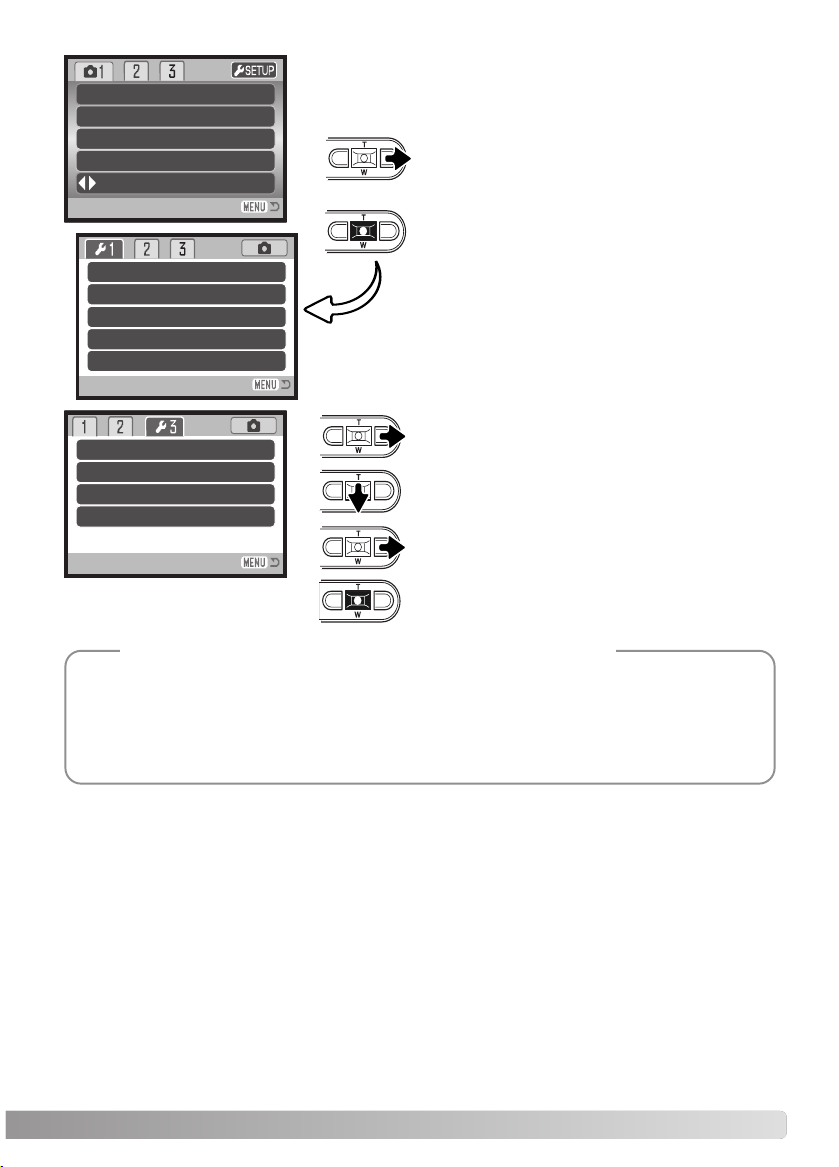
23
С помощью кнопки “вправо” выберите третью
закладку в верхней части меню.
С помощью кнопки “Вниз” выберите пункт ме
ню “Date/Time set”.
Для перехода на экран установки даты и вре
мени нажмите центральную кнопку контролле
ра.
Нажмите кнопку “вправо”. В правой части меню
появится надпись “Enter”.
Раздел 3 меню режима уста
новок
В некоторых странах пользователи, возможно, должны будут поменять используемый по
умолчанию язык меню. Выберите пункт “Language” в разделе 1 меню режима установок. Для
отображения доступных языков нажмите кнопку “вправо”.Выберите язык с помощью кнопок
“вверх” / “вниз”. Для подтверждения выбранного языка нажмите центральную кнопку. Язык
меню режима установок сменится на выбранный.
Рекомендации по работе с фотокамерой
Reset default
Date/Time set
Date format
Transfer mode
–
–
YYYY/MM/DD
Data storage
С помощью кнопки “вправо” выберите “Setup”
в верхней части меню.
Для доступа к меню режима установок нажми
те центральную кнопку контроллера.
LCD brightness
Format
File # memory
Folder name
Language
Drive mode
Image size
Quality
White balance
Key func. Off
Auto
Standard
Меню режима установок
2048x1536
Single
–
–
Off
Std. form
English
Page 24

24 РЕЖИМ СЪЕМКИ: ОСНОВНЫЕ ОПЕРАЦИИ
РЕЖИМ СЪЕМКИ: ОСНОВНЫЕ ОПЕРАЦИИ
В данном разделе описываются основные операции работы с фотокамерой. Процесс подго
товки фотокамеры к работе описан на страницах 14 23.
Как правильно держать фотокамеру
При использовании видоискателя или жидкокристаллического
монитора при съемке, крепко держите фотокамеру в правой ру
ке, поддерживая ее корпус левой рукой. Держите локти прижа
тыми к корпусу, а ноги на ширине плеч для наибольшей устой
чивости фотокамеры.
При съемке вертикальных кадров, держите камеру так, чтобы
вспышка находилась над объективом. Обратите внимание на то,
чтобы Ваши пальцы или ремешок не перекрывали объектив.
Установка камеры в режим съемки изображений
Включите камеру нажатием на кнопку включе
ния, которая находится около кнопки спуска
затвора (1).
Переместите переключа
тель режимов в режим Ци
фровых Сюжетных Про
грамм или в режим съемки
изображений (2).
После включения фотокамеры монитор может
выключиться на несколько секунд, пока не за
рядится вспышка.
1
2
Page 25
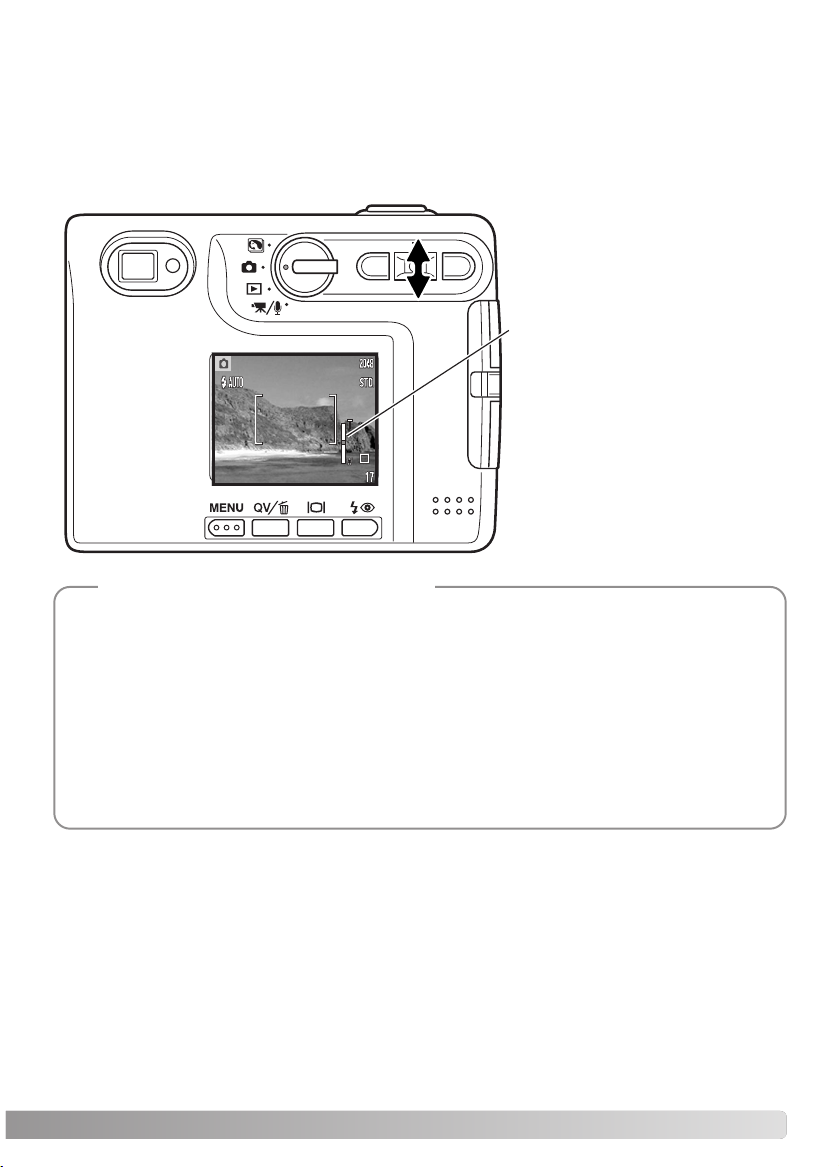
25
Использование зумобъектива
Данная камера оборудована уникальным 5.7 17.1мм зумобъективом. В эквиваленте для
35mm фотокамер фокусное расстояние объектива будет от 37 до 111мм. Управление объек
тивом осуществляется контроллером на задней стороне фотокамеры. Эффект действия зум
объектива и получаемое при данном фокусом расстоянии изображение можно увидеть как на
видоискателе, так и на ЖКмониторе.
Для приближения объекта съем
ки, нажмите кнопку контроллера
“вверх” (T).
Для удаления объекта съемки,
нажмите кнопку контроллера
“вниз” (W).
При использовании зумобъекти
ва на ЖКэкране отображается
индикатор, показывающий при
близительную степень увеличе
ния.
Функция цифрового зума (Digital
zoom) может увеличить эффект
действия оптического зума. Ци
фровой зум включается в разделе
3 меню режима съемки (стр. 59).
Зумобъектив управляет не только тем, какого размера (больше или меньше) будет объект на
снимке, но он также влияет на глубину резкости и перспективу. Глубина резкости это область
между ближайшим объектом на снимке, видимым резко и наиболее удаленным объектом, так
же находящимся в фокусе. При зуммировании объектива на объект (увеличении фокусного рас
стояния), глубина резкости становится меньше, отделяя объект от фона. Большинство удачных
портретов получено телеобъективами. При зуммировании объектива в широкоугольное поло
жение и передний, и задний планы становятся резче. Наиболее удачные снимки пейзажей мо
гут быть получены при максимальной глубине резкости. Широкоугольные объективы также по
зволяют создать глубокую перспективу, которая придает изображению ощущение глубины. Те
леобъективы сжимают пространство между объективом и задним планом и создают слабую
перспективу.
Рекомендации по съемке
Page 26
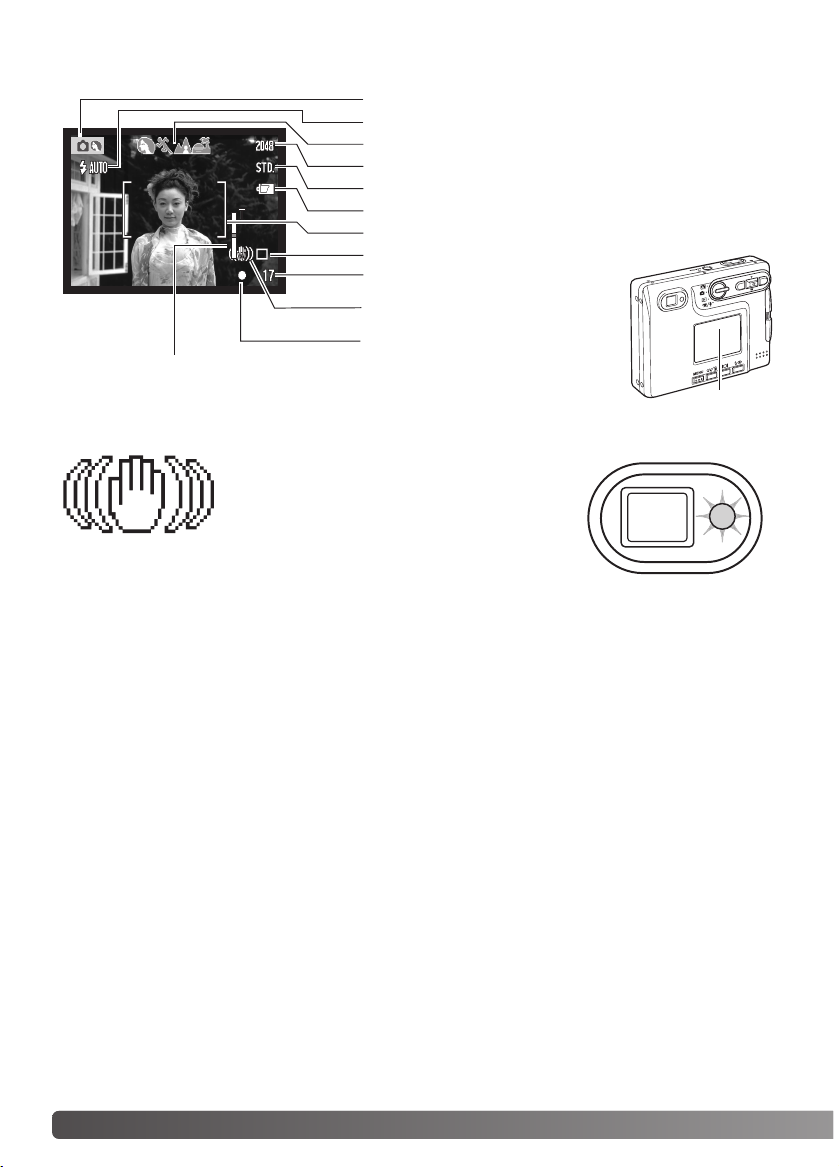
26 РЕЖИМ СЪЕМКИ: ОСНОВНЫЕ ОПЕРАЦИИ
ЖКмонитор режима съемки
Если выдержка снижается до значений, при
которых камеру уже нельзя стабильно удер
жать во время экспонирования кадра, то на
жидкокристаллическом мониторе появится
предупреждение о нестабильном положении
фотокамеры, индикатор видоискателя станет
зеленым и начнет медленно мигать. Даже
легкое движение фотокамеры во время эк
спонирования приводит к "смазыванию" изо
бражения, особенно в режиме телефото
съемки. Несмотря на появление предупреж
дающего сигнала, кнопка спуска все же мо
жет быть нажата. При появлении предупреж
дения о нестабильном положении фотокаме
ры для получения наилучших результатов при
съемке необходимо установить фотокамеру
на штатив или использовать встроенную
вспышку.
Предупреждение о нестабильном положении фотокамеры
Цифровая Сюжетная Программа (стр. 28)
Размер изображения (стр. 48)
Качество изображения (стр. 48)
Режим “протяжки” (стр. 44)
Счетчик кадров (стр. 49)
Предупреждение о нестабильном
положении фотокамеры
Сигнал фокусировки (стр. 31)
Режим съемки
Режим работы вспышки (стр. 32)
Широкая зона фокусировки
Индикатор состояния батареи (стр. 16)
ЖКмонитор
Индикатор степени увеличения (стр. 25)
Page 27
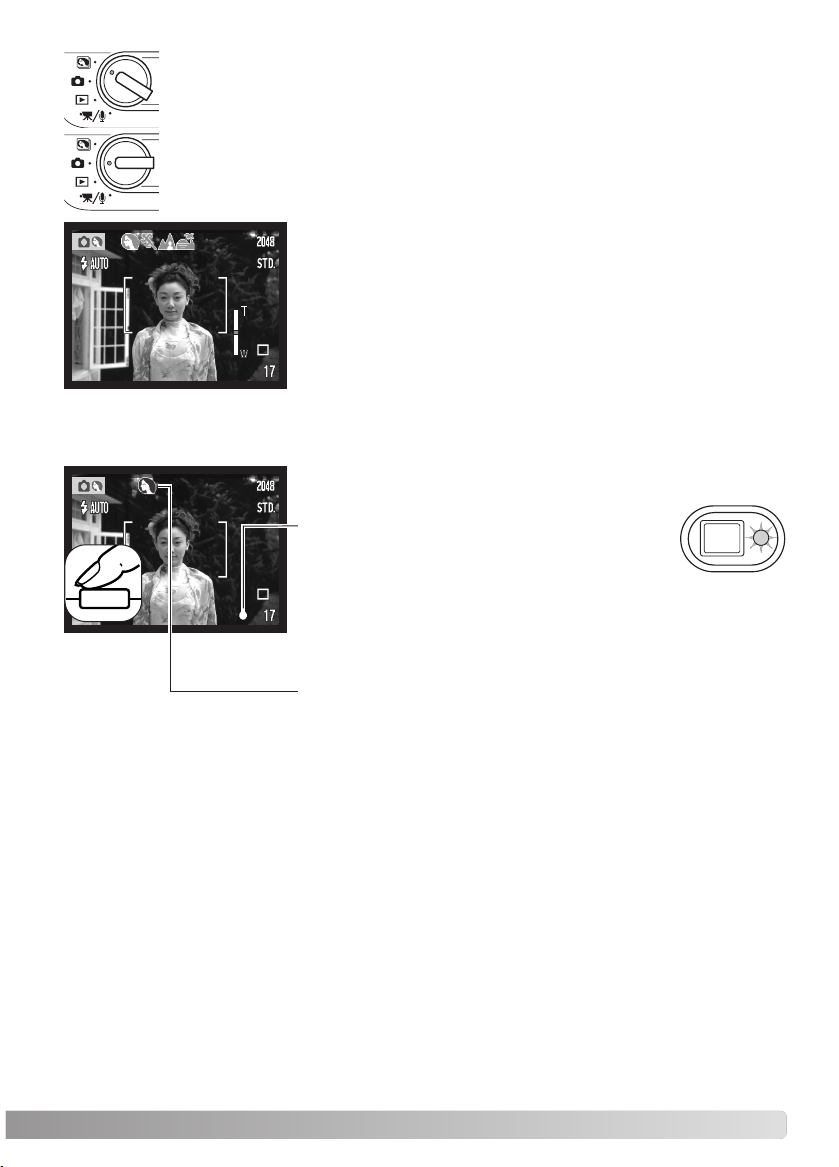
27
Основные операции съемки
Включите камеру и переместите переключатель режимов в режим Цифровых
Сюжетных Программ или в режим съемки. Операции для обоих режимов одина
ковы. Автоматический выбор Цифровой Сюжетной Программы включается
только в режиме Цифровых Сюжетных Программ.
Расположите объект съемки в фокусировочной рамке на ЖК
мониторе или в центральной части видоискателя.
• При съемке объектов, смещенных от центра кадра, удобно
использовать функцию блокировки фокуса (стр. 30).
• Если объект съемки находится ближе 1 м от зумобъектива в
широкоугольном положении или ближе 3 м от объектива в
телефотоположении, при компоновке кадра пользуйтесь
только ЖКмонитором.
• Для фокусировки также может быть использована область
точечной фокусировки. Нажмите кнопку спуска затвора и
удерживайте ее около 1 сек для активизации области точеч
ной фокусировки (стр. 61).
Нажмите кнопку спуска наполовину для блокировки фокуса и
экспозиции.
• Сигнал фокусировки (стр. 31) на мониторе и
индикатор видоискателя подтвердят, что изо
бражение в фокусе. Если сигнал фокусировки
на экране красного цвета, а индикатор видоискателя зеле
ный и быстро мигает это означает, что камера не может
сфокусироваться на объекте. Повторите указанные выше
шаги, чтобы на экране появился белый сигнал и индикатор
видоискателя горел, не мигая.
• В режиме цифровых сюжетных программ функция автомати
ческого выбора Цифровой Сюжетной Программы сама под
берет нужный режим экспозиции, см. следующую страницу.
Page 28
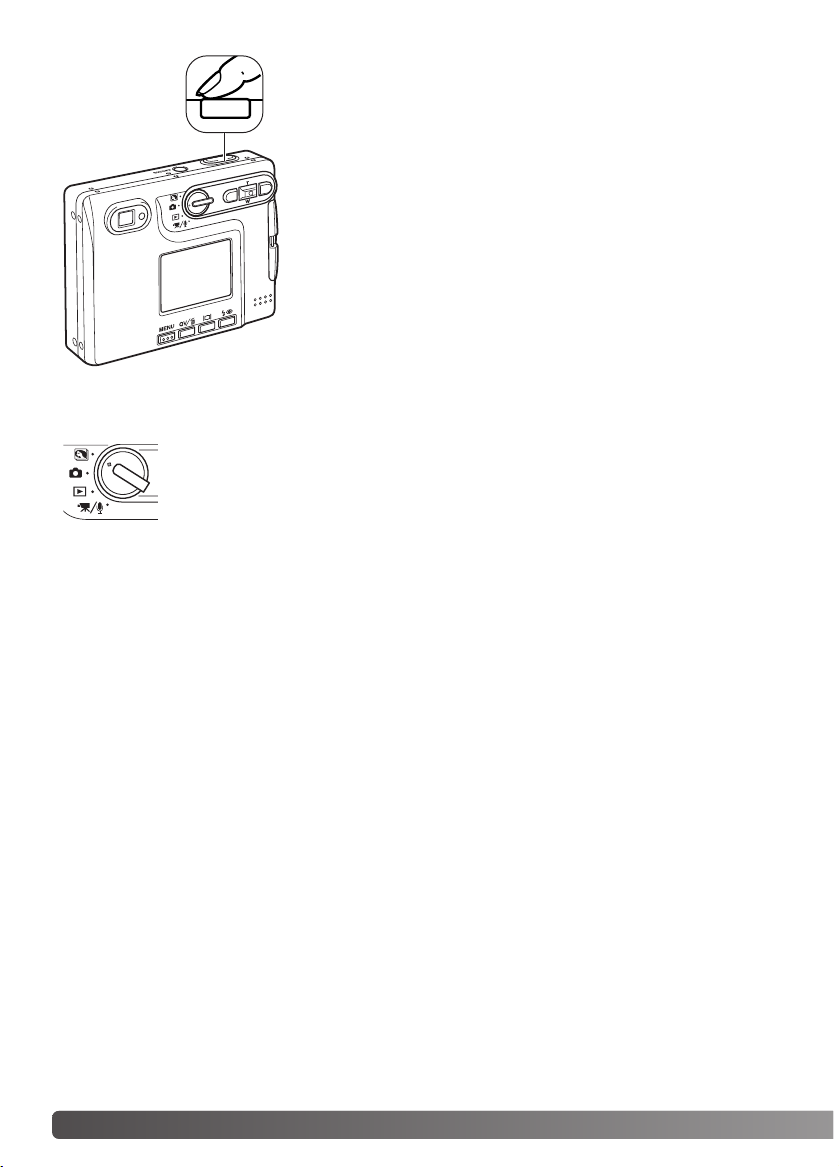
28 РЕЖИМ СЪЕМКИ: ОСНОВНЫЕ ОПЕРАЦИИ
Полностью нажмите кнопку спуска для того, чтобы сделать
снимок.
• После срабатывания затвора индикатор видоискателя ста
нет оранжевым и начнет мигать, показывая, что изображе
ние записывается на карту памяти. Никогда не вынимайте
карту памяти во время записи данных.
• Вы можете сразу же просмотреть отснятое изображение,
продолжая удерживать кнопку спуска затвора нажатой по
сле того, как снимок сделан. Данная функция недоступна,
если выключен монитор. Также с этой целью можно восполь
зоваться функцией быстрого воспроизведения (стр. 60).
Автоматический выбор Цифровой Сюжетной Про
граммы
Автоматический Выбор Цифровой Сюжетной Программы самостоятельно вы
бирает между программной автоэкспозицией и одной из четырех сюжетных
программ. Цифровые Сюжетные Программы оптимизируют установки фотока
меры для различных условий и объектов. Автоматический Выбор Цифровой
Сюжетной Программы доступен только в режиме Цифровых Сюжетных Про
грамм. Подробную информацию по каждой из сюжетных программ Вы можете
посмотреть на стр. 35.
Page 29
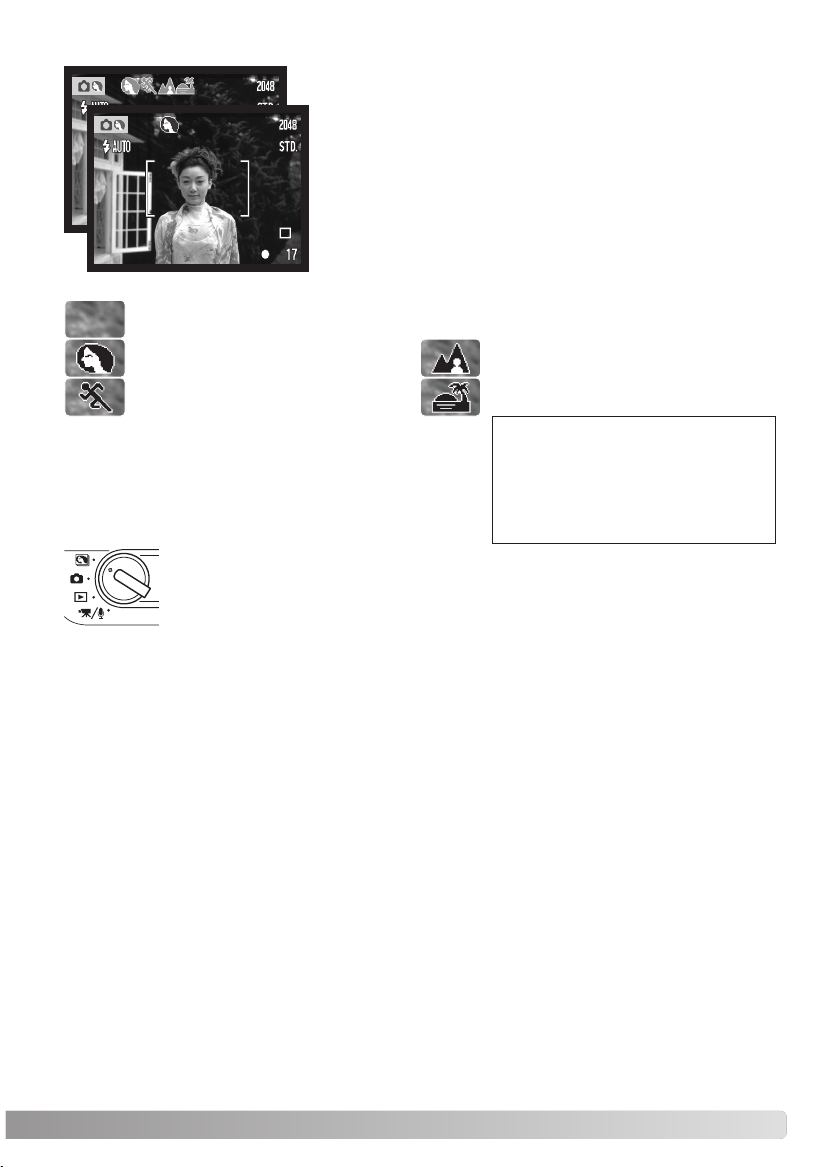
29
Несколько индикаторов серого цвета в верхней части ЖК
экрана показывают, что система Автоматического Выбора
Цифровой Сюжетной Программы активна
Слегка нажмите кнопку спуска затвора; система автофоку
сировки обнаружит объект, а система Автоматического Вы
бора Цифровой Сюжетной Программы выберет и установит
нужную сюжетную программу. Если не отображается ни од
ного индикатора сюжетной программы, значит, активен ре
жим программной автоэкспозиции. Нажмите кнопку спуска
затвора до конца, чтобы сделать снимок.
Программная автоэкспозиция (индикаторы Цифровых Сюжетных Программ не ото
бражаются)
Портрет
Спорт
Пейзаж
Закат
Делая снимок с использованием сю
жетной программы “Закат”, реко
мендуется держать камеру особен
но неподвижно (или использовать
штатив), потому как экспозиция мо
жет быть длительной
В режиме Цифровых Сюжетных Программ перед тем, как сделать снимок, мож
но вручную выбрать одну из пяти Цифровых Сюжетных Программ с помощью
кнопок контроллера “влево” / “вправо”. См. стр. 35.
Page 30
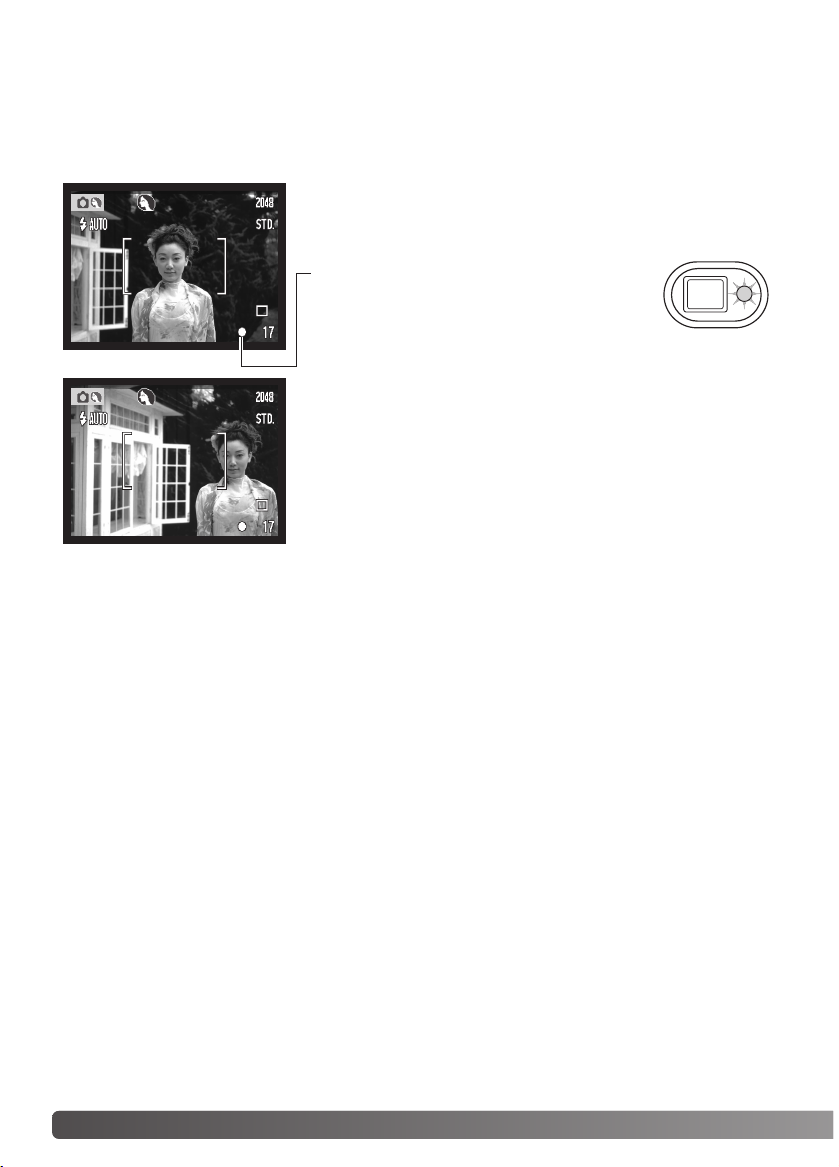
30 РЕЖИМ СЪЕМКИ: ОСНОВНЫЕ ОПЕРАЦИИ
Блокировка фокуса
Блокировка фокуса не позволяет системе АФ производить дальнейшую фокусировку. Вы можете
использовать режим удержания фокуса при съемке объектов, смещенных от центра кадра или в
случае, если особая ситуация фокусировки мешает камере сфокусироваться. Данная функция
управляется с помощью кнопки спуска.
Найдите объект с помощью рамки фокусировки или поме
стите его в центр видоискателя. Слегка нажмите и удержи
вайте кнопку спуска затвора для удержания фокуса.
• Сигнал фокусировки на экране и индикатор видоискателя
покажут, что фокус заблокирован.
Не убирая палец с кнопки спуска затвора, перекомпонуйте
сюжет в пределах области изображения. Нажмите кнопку
спуска затвора, чтобы сделать снимок.
Диапазон фокусировки
Диапазон фокусировки Вашей камеры от 15 см до бесконечности. Для композиции кадра
можно использовать как ЖКэкран, так и видоискатель. Однако, изза параллакса (parallax),
т.е. несоответствия точек наблюдения (изображение на ЖКэкране является тем же, которое
фиксирует матрица, а в видоискателе Вы видите изображение, прошедшее через окошко,
смещенное от объектива), при съемке объектов, находящихся ближе 1 м (при широкоуголь
ном положении объектива) или 3м (при телефотоположении объектива), только изображе
ние на ЖКэкране будет соответствовать снимаемому сюжету.
Page 31

31
Сигналы фокусировки
Особые ситуации фокусировки
Ваша камера снабжена очень точной системой автофокусировки. Иконка фокуса в нижнем
правом углу ЖКэкрана и индикатор видоискателя отображают состояние фокусировочной
системы. Затвор может срабатывать вне зависимости от того, может камера сфокусировать
ся на объекте, или нет.
В некоторых ситуациях камера не сможет сфокусироваться. В похожей ситуации лучше всего
использовать функцию блокировки фокуса (стр. 30) для фокусировки по другому объекту, на
ходящемуся на таком же расстоянии от Вас, что и объект съемки, и затем перекомпоновать
снимок.
Объект, находящийся
в рамке фокусиров
ки, очень светлый
или малоконтраст
ный.
Объект съемки слиш
ком темный.
В фокусировочной
рамке находятся два
объекта, располо
женные на разном
расстоянии.
Объект съемки нахо
дится рядом с очень
светлым или ярким
объектом.
Фокус подтвержден сигнал фокусировки на ЖКэкране
белого цвета, а индикатор видоискателя горит зеленым цве
том. Фокус блокирован.
Невозможно сфокусироваться сигнал фокусировки на
ЖКэкране красного цвета, а индикатор видоискателя бы
стро мигает зеленым цветом.
Сигнал фокусировки
Page 32

32
Режимы работы вспышки
Вспышка используется для подсветки объектов
при получении изображений. Для установки режи
ма вспышки просто нажимайте кнопку выбора ре
жимов работы вспышки (1) на задней стороне ка
меры, пока в верхнем левом углу ЖКэкрана не по
явится символ необходимого режима работы
вспышки. При выключении камеры, вспышка уста
навливается в автоматический режим (стр. 55) с
уменьшением эффекта “красных глаз” в том слу
чае, если она была установлена в режим “ночного
портрета”, в режим автоматической вспышки с
уменьшением эффекта “красных глаз”, или в авто
матический режим во всех остальных случаях.
Автовспышка вспышка срабатывает автомати
чески при слабом освещении или при контровом
свете (яркий свет со стороны объекта съемки).
Уменьшение эффекта “красных глаз” для уме
ньшения эффекта “красных глаз” вспышка произ
водит несколько импульсов, прежде чем сработает
основная вспышка. Возникновение данного эф
фекта связано с отражением красного спектра
света вспышки от глазного дна. Предварительные
вспыхивания вызывают сужение зрачка и тем са
мым уменьшают отражение основной вспышки от
сетчатки, поэтому на фотографии глаза будут бо
лее естественного цвета. Используйте этот режим
при съемке людей и животных при слабом освеще
нии.
Вспышка отклю
чена
Автовспышка с
подавлением
“красных глаз”
Заполняющая
вспышка
РЕЖИМ СЪЕМКИ: ОСНОВНЫЕ ОПЕРАЦИИ
Автоматическая
вспышка
1
Page 33

33
Диапазон действия вспышки в автоматическом режиме съемки
Камера автоматически управляет мощностью вспышки. Для наиболее корректного экспони
рования объект съемки должен находиться в пределах зоны действия вспышки. Диапазон
действия вспышки в широкоугольном и в телеположении различен, что связано с особенно
стями оптической системы. Диапазон действия вспышки также зависит от чувствительности
камеры ISO (стр. 52).
Сигналы вспышки
Индикатор видоискателя отражает состояние вспышки. Если инди
катор красного цвета и быстро мигает, вспышка перезаряжается
и затвор не может сработать. Если индикатор стал зеленым,
вспышка перезарядилась и готова к работе.
Вспышка отключена вспышка не сработает в любом случае. Отключайте вспышку, когда
использование вспышки не рекомендуется, а натуральное освещение объекта является пред
почтительным или объект находится вне зоны действия вспышки (см. ниже). При отключении
вспышки может появиться предупреждение о нестабильном положении камеры (стр. 26).
Широкоугольное положение Телефото положение
0.15 м 3.2 м 0.15 м 2.5 м
Заполняющая вспышка вспышка сработает в любом случае, вне зависимости от освещен
ности объекта. Принудительная вспышка используется для того, чтобы сгладить грубые тени,
возникающие в результате сильного направленного света или сильного солнечного света.
Page 34

34 РЕЖИМ СЪЕМКИ: ОСНОВНЫЕ ОПЕРАЦИИ
При помощи кнопки дисплея Вы можете управлять количеством информации, выводимой на
экран. Объем информации, выводимой на ЖКэкран, изменяется циклически при каждом на
жатии на кнопку дисплея: полный экран, только изображение и отключенный экран. Нажмите
и удерживайте кнопку дисплея, чтобы войти в окно установки яркости ЖКэкрана (стр. 91).
Полный
экран
Только изо
бражение
Функции кнопки дисплея в режиме съемки
Кнопка дисплея
Для экономии энергии батареи Вы можете отключить ЖКэкран и при съемке пользоваться
только видоискателем. Однако, изза паралакса (parallax), т.е. несоответствия точек наблю
дения (изображение на ЖКэкране является тем, которое фиксирует матрица, а в видоиска
теле Вы видите изображение, прошедшее через окошко, смещенное от объектива), при
съемке объектов, находящихся ближе 1 м (при широкоугольном положении объектива) или 3
м (при телефотоположении объектива), только изображение на ЖКэкране будет соответ
ствовать снимаемому сюжету.
При нажатии на кнопку режимов работы вспышки или на кнопку “Меню” экран автоматически
включится. При выключенном ЖКэкране вы не можете использовать цифровой зум. ЖК
экран не может быть отключен при записи видео или звука. Если ЖКэкран был отключен, он
автоматически активируется для быстрого воспроизведения изображения. Если включена
функция автоматического сброса к предустановкам, то при выключении камеры ЖКэкран бу
дет переведен в режим отображения всей информации.
Экран отклю
чен
Page 35

35
Цифровые сюжетные программы оп
тимизируют экспозицию, баланс бе
лого и систему обработки изображе
ний для съемки определенного типа
объектов в определенных условиях
освещения. Для выбора нужной сю
жетной программы пользуйтесь
кнопками контроллера “влево” и
“вправо”. Индикатор активной сю
жетной программы отображается в
верхней части ЖКэкрана.
Цифровые Сюжетные Программы
СПОРТ – оптимизируются настройки фотокамеры для съемки быстро движущихся
объектов путем максимального увеличения скорости затвора. При использовании
вспышки убедитесь, что объект находится в диапазоне ее действия (стр. 33). При
съемке спортивных событий рекомендовано использование монопода, а не трипода,
так как этот тип штатива позволяет более гибко управлять камерой.
ЗАКАТ – для съемки богатых, теплых закатов. Когда солнце находится над горизон
том, не держите камеру направленной на солнце в течение длительного периода. Из
лучение Солнца может повредить ПЗСматрицу фотокамеры. В промежутках между
съемкой кадров выключайте камеру или закрывайте объектив крышкой.
НОЧНОЙ ПОРТРЕТ – оптимизация настроек фотокамеры для съемки портретов лю
дей ночью с большой глубиной резкости для хорошей проработки деталей фона. Так
как вспышка не работает в этом режиме, время экспозиции может быть продолжи
тельным. Рекомендуется использование штатива. Если вспышка активизирована, эк
спозиции вспышки и фона будут сбалансированы. Попросите людей в кадре не дви
гаться после срабатывания вспышки затвор еще может оставаться открытым для эк
спонирования фона.
ПЕЙЗАЖ – настройки фотокамеры оптимизируются для получения четких цветных
снимков пейзажей. Используется при съемке хорошо освещенных обширных сцен
вне помещения.
ПОРТРЕТ – оптимизация воспроизведения теплых, мягких тонов кожи человека при
одновременной некоторой размытости фона. Большинство портретов смотрятся луч
ше всего при использовании телефото положения объектива; большие фокусные
расстояния не искажают детали лица и малая глубина резкости смягчает фон. При яр
ком солнечном освещении используйте Заполняющую вспышку, чтобы смягчить рез
кие тени.
Page 36

36 РЕЖИМ ВОСПРОИЗВЕДЕНИЯ: ОСНОВНЫЕ ОПЕРАЦИИ
РЕЖИМ ВОСПРОИЗВЕДЕНИЯ: ОСНОВНЫЕ ОПЕРАЦИИ
Дисплей покадрового воспроизведения
Изображения могут быть просмотрены в режиме быстрого просмотра (кнопка “QV”) или в ре
жиме воспроизведения. В данном разделе описываются основные операции в обоих режи
мах.. В режиме воспроизведения есть также дополнительные функции, описанные на стр. 68.
Индикатор режима
Время съемки
Дата съемки
Индикатор блокировки (стр. 72)
Кратность увеличения (стр. 39)
Размер изображения (стр. 48)
Качество изображения (стр. 48)
Индикатор состояния батареи (p. 16)
Номер кадра/общее число кадров
Индикатор аудио трека
Кадр выбран для печати (стр.. 72)
Номер каталога – номер файла изображе
ния
(стр. 92)
Индикатор Emailкопии (стр. 72)
Для просмотра изображений в режиме воспроизве
дения, поставьте переключатель режимов работы в
положение воспроизведения.
Для просмотра изображений из режима
съемки или записи видео / звука нажмите
кнопку “QV/delete”.
Page 37

37
Для того, чтобы удалить выбранное изображение, нажмите
кнопку “QV/delete”.
Появится экран подтверждения.
Удаление отдельных изображений
Просмотр изображений
В режиме быстрого просмотра или в
режиме воспроизведения пролисты
вайте изображения при помощи кно
пок контроллера “влево” / “вправо”.
Для возвращения в режим съемки из режима бы
строго просмотра слегка нажмите кнопку спуска за
твора или кнопку “Меню”.
Контроллер
Кнопка быстрого просмотра / удаления
Кнопка “Меню”
Нажмите центральную кнопку контроллера для
подтверждения удаления изображения.
Используйте кнопки контроллера “влево” /”
вправо” для выбора "Yes". Выбор "No" отменит
операцию.
Delete this frame?
Yes
No
Page 38

38 РЕЖИМ ВОСПРОИЗВЕДЕНИЯ: ОСНОВНЫЕ ОПЕРАЦИИ
В режиме воспроизведения миниатюр при помощи четырехпозиционного контроллера Вы
можете перемещать желтую рамку курсора. Если на изображение наведен желтый курсор, в
нижней части экрана будет отображаться дата съемки, символ голосового комментария, со
стояние блокировки и печати, а также номер кадра изображения. Звуковой трек или видео
клип могут быть воспроизведены нажатием центральной кнопки контроллера. При следую
щем нажатии кнопки дисплея, выделенное курсором изображение будет отображено в режи
ме покадрового воспроизведения.
Кнопка дисплея управляет форматом вывода
информации на дисплей. При каждом нажатии
на кнопку, дисплей переключается между сле
дующими режимами: полная информация на
дисплее, только изображение и воспроизве
дение миниатюр.
Функции кнопки дисплея в режиме воспроизведения
Кнопка дисплея
Нажатия кнопки дисплея в режиме
быстрого просмотра переключают
дисплей между двумя режимами:
полная информация на дисплее и
только изображение.
Функции кнопки дисплея в режиме быстрого просмотра (QV)
Полная
инфор
мация
Воспроизведение ми
ниатюр
Только изображение
Page 39

39
Воспроизведение в увеличенном масштабе
После того, как выбрано изображение, которое требуется увеличить, нажмите
рычажок зуммирования вверх (Т) для активации режима увеличения при вос
произведении. Степень увеличения отображается на ЖКмониторе.
Для перемещения изображения ис
пользуйте кнопки четырехпозиционно
го контроллера.
В режиме быстрого просмотра или в режиме воспроизведения статичное изображение для
более детального изучения может быть увеличено в 6 раз с шагом 0,2.
Нажатие кнопки контроллера “вверх” (Т) повышает степень
увеличения. Нажатие кнопки контроллера “влево” (W) уме
ньшает степень увеличения.
Для перемещения изображения нажмите центральную
кнопку контроллера. Нажатие центральной кнопки позволя
ет переключаться между режимом воспроизведения в уве
личенном масштабе и перелистыванием изображений
Для выхода из режима воспроизведения в увели
ченном масштабе нажмите кнопку “Меню”.
Кнопка дисплея позволяет переключаться между
отображением полной информации на дисплее и
только изображением.
Индикатор расположения в правом верхнем углу
экрана показывает зону изображения, отобража
емую на экране.
Page 40

40 РЕЖИМ СЪЕМКИ ТВОРЧЕСКИЕ ФУНКЦИИ
ЖКэкран дополнительные функции
Символ микрофона
Коррекция экспозиции
Баланс белого (стр. 50)
Цифровой зум (стр. 59)
Размер изображения (стр. 48)
Качество изображения (стр. 48)
Режим “протяжки” (стр. 44)
Счетчик кадров (стр. 49)
Сигнал фокусировки (стр. 31)
Режимы работы вспышки (стр. 32)
Зона точечного экспозамера (стр. 53)
Индикатор впечатывания даты (стр. 58)
Значение чувствительности фотокамеры (стр. 52)
Индикатор режима экспозамера (стр. 53)
РЕЖИМ СЪЕМКИ ТВОРЧЕСКИЕ ФУНКЦИИ
Коррекция экспозиции
Чтобы сделать окончательный снимок или видео светлее или темнее, можно кор
ректировать экспозицию в пределах ±2 EV с шагом в 1/3. Коррекцию экспозиции
можно также установить в разделе 2 меню режима съемки (стр. 54). Установлен
ное значение коррекции экспозиции останется в силе, пока не будет изменено.
Функция управляется с помощью кнопок контроллера “влево” / “вправо”. Назна
ченные функции кнопок контроллера могут быть изменены в меню, см. стр. 51.
Значение коррекции экспозиции необходимо установить до съемки. При внесе
нии изменений в экспозицию величина коррекции экспозиции будет отображена
около иконки коррекции экспозиции на ЖКэкране. Если установлено любое зна
чение коррекции, отличное от 0.0, на ЖКэкране появится иконка коррекции эк
спозиции и останется там в качестве предупреждения о том, что в установки ка
меры внесены изменения. Для того, чтобы установить Коррекцию экспозиции,
монитор необходимо включить.
Цветовые режимы (стр. 56)
Кратность увеличения
(стр. 59)
Page 41

41
На экране отображается иконка и значение величины коррекции
экспозиции. Изменение значения коррекции экспозиции не
медленно отражается на изображении. Значение коррекции
устанавливается через пять секунд или при нажатии любой
кнопки.
При помощи кнопок контроллера “влево” /
“вправо” установите необходимую величину
коррекции экспозиции.
Коррекция экспозиции применяется в том случае, когда автоматический экспозамер
фотокамеры может быть введен в заблуждение слишком светлым или слишком темным
сюжетом. Например, очень яркий сюжет, такой как снежный пейзаж или пляж с белым
песком, могут казаться слишком темными на снятом кадре. Предварительная корректи
ровка экспозиции на +1 или +2 Ev позволит получить нормальные тона изображения.
Рекомендации по съемке
–2.0Ev
–1.0EvЭкспозиция, вычислен
ная камерой
В приведенном примере темный цвет воды, заполняющей большую часть снимка,
стал причиной того, что автоматика камеры переэкспонировала кадр, и он полу
чился слишком ярким и выцветшим. Благодаря использованию коррекции экспо
зиции, Вы сосредотачиваете
внимание в кадре на листьях
и камнях, а цвет воды стано
вится более насыщенным.
Значения экспозиции уста
навливаются в Ev. Изменение
Ev на единицу скорректирует
вычисленную фотокамерой
экспозицию в два раза.
+2.0 Ev
+1.0 Ev
0.0 Ev
–1.0 Ev
–2.0 Ev
В 4 раза больше света
В 2 раза больше света
В 2 раза меньше света
В 4 раза меньше света
Вычисленная экспозиция
Page 42

42 РЕЖИМ СЪЕМКИ ТВОРЧЕСКИЕ ФУНКЦИИ
Навигация по меню очень проста. Кнопка “Меню” включает и выключает меню. При помощи
кнопок контроллера Вы можете перемещать курсор по меню. Нажатие центральной кнопки
контроллера подтверждает выбор установки.
Навигация по меню режима съемки
Активизируйте меню нажатием на кнопку вызова меню.
Когда на экране появится необходимый раздел меню, при помощи кнопок
“вверх” / “вниз” Вы сможете перемещать курсор по меню. Наведите курсор на
пункт меню, настройки которого Вы хотите изменить.
Выбрав нужный пункт меню, нажмите кнопку контроллера “вправо” для отобра
жения списка установок. Текущая установка выделится. Для возврата к списку
пунктов меню нажмите кнопку контроллера “влево”.
Нажмите центральную кнопку кон
троллера для выбора выделенной
установки.
При помощи кнопок контроллера “вверх” / “вниз” установите курсор на новую
установку.
Курсор будет установлен на разделе 1 в верхней части меню. При помощи кно
пок контроллера “влево” / “вправо” установите курсор на необходимую заклад
ку меню. При переходе к другой закладке содержание меню изменится.
При подтверждении выбранной установки курсор возвра
тится в меню установок. На экране будет отображена новая
установка. Можно продолжать вносить изменения. Для воз
врата в режим съемки нажмите кнопку “Меню”.
Key func. Off
Image size 2048 x 1536
Quality Standard
White balance Auto
Drive mode Single
Page 43

43
* Пункты меню “баланс белого”, “функции
кнопок контроллера”, “чувствитель
ность”, “режим экспозамера” и “цвето
вые режимы” недоступны в режиме Ци
фровых Сюжетных Программ.
Обратитесь к последующим разделам Ру
ководства для подробного изучения пунк
тов меню и их установок.
Drive mode Single
Continuous
Selftimer
Multi frame
2048 X 1536
1600 X 1200
1280 X 960
640 X 480
Fine
Standard
Economy
Daylight
Image size
Quality
White balance*
Раздел 1
White balance
Key func.*
Cloudy
Auto
Tungsten
Fluorescent
Exp. comp.
Drive mode
Off
Sensitivity
Color
Voice memo
Date imprinting
Instant playback
Раздел 3
On
Sensitivity* ISO 400
Auto
–2.0 ~ +2.0 Ev
Multisegment
Exp. comp.
Noise reduction
Metering mode*
Раздел 2
Spot
Color mode*
B&W
Sepia
Auto reset
Off
YYYY/MM/DD
MM/DD/hr:min
Digital zoom
Off
On
Off
On
Off
On
Off
On
Off
ISO 200
ISO 100
ISO 50
Качество изображения
Баланс белого
Режим протяжки
Чувствительность
Режим экспозамера
Автоматический
сброс установок
Цветовые режимы
Впечатывание даты
Цифровой зум
Функции кнопок кон
троллера
Размер изображения
Коррекция экспозиции
Подавление шумов
Голосовые коммент.
Быстрое воспроизв.
Page 44

44 РЕЖИМ СЪЕМКИ ТВОРЧЕСКИЕ ФУНКЦИИ
Режимы “протяжки” (Drive mo
des)
Покадровая “протяжка” снимается один кадр при каждом нажатии кнопки
спуска. Это установка камеры “по умолчанию”.
Автоспуск – производится задержка спуска затвора (стр. 46). Используется
для съемки собственных портретов.
Многокадровая съемка – для создания изображения из девяти последова
тельных кадров при однократном нажатии кнопки спуска затвора (стр. 47).
Непрерывная съемка для съемки нескольких кадров подряд надо нажать и
держать кнопку спуска. (стр. 45).
Режимы "протяжки" управляют скоростью и методом
съемки. Индикаторы выбранного режима "протяжки" по
являются на ЖКмониторе. Режим протяжки устанавли
вается в разделе 1 меню режима съемки (стр. 43). Если
включена функция автоматического сброса установок
(Auto reset, cтр. 55), режим протяжки сбрасывается на
покадровый при каждом выключении камеры.
Page 45

Непрерывная съемка позволяет получить серию снимков в течение того времени,
пока нажата кнопка спуска затвора. Количество снимков, которые могут быть сде
ланы за один заход, а также частота, с которой делаются снимки, зависят от уста
новок размера и качества изображения, задаваемых в меню. При разрешении
2048 X 1536 максимальная скорость непрерывной съемки достигает 1,5 кадра в
секунду. Режим непрерывной съемки выбирается в разделе 1 меню режима съемки (стр. 43).
Скомпонуйте снимок, как описано в разделе “Основные опера
ции съемки” (стр. 27). Нажмите кнопку спуска затвора наполо
вину, чтобы сфокусироваться на объекте и установить экспози
цию и фокус для съемки серии кадров (1). Нажмите кнопку спу
ска затвора до конца (2) и удерживайте ее для начала съемки
серии кадров. При нажатии и удерживании кнопки спуска за
твора камера будет делать снимки до тех пор, пока не будет
сделано максимальное количество снимков, или пока Вы не от
пустите кнопку спуска затвора. Можно пользоваться встроен
ной вспышкой, но скорость съемки в этом случае уменьшится,
так как вспышке необходимо перезаряжаться. Впечатывание
даты (стр. 58) также снижает скорость съемки. Счетчик кадров
будет обновляться при сохранении изображений после того,
как серия кадров была отснята.
В таблице показано максимальное количество изображений в
серии в зависимости от установок качества и размера изобра
жения.
45
Economy экономичное
Standard нормальное
Fine высокое
Каче
ство
Размер
1600 X 1200
8
16
30
Непрерывная съемка (Continuous advance)
1280 X 960
13
24
42
640 X 480
42
67
94
2048 X 1536
5
10
19
1
2
Page 46

46 РЕЖИМ СЪЕМКИ ТВОРЧЕСКИЕ ФУНКЦИИ
При съемке собственных портретов или при съемке вместе со своими друзьями
или родственниками, удобно использовать режим автоспуска, который позволяет
задержать срабатывание затвора приблизительно на 10 секунд после нажатия на
кнопку спуска затвора. Параметры автоспуска устанавливаются в разделе 1 меню
режима съемки (стр. 43).
Установив камеру на штатив, скомпонуйте кадр так, как это описано в разде
ле “Основные операции съемки” (стр. 27). Если сюжет смещен относительно
центра, можно пользоваться блокировкой фокуса (стр. 30). Слегка нажмите
кнопку спуска затвора для удержания параметров экспозиции и фокуса (1).
Нажмите кнопку спуска затвора до конца, чтобы начать обратный отчет (2).
Поскольку фокус и экспозиция устанавливаются при нажатии кнопки спуска
затвора, не стойте перед камерой при нажатии кнопки спуска затвора в мо
мент запуска таймера автоспуска. Убедитесь, что объект съемки находится в
рамке фокусировки и он отмечен сигналом фокусировки,
прежде чем начинать обратный отсчет (стр. 31).
Обратный отсчет автоспуска отображается на дисплее. Во
время обратного отсчета индикатор автоспуска на лицевой
стороне камеры (3) начнет мигать одновременно со звуко
вым сигналом. За несколько секунд до экспонирования лам
па автоспуска начнет мигать быстро. Не
посредственно перед экспонированием
лампа будет гореть, не мигая. Чтобы оста
новить обратный отсчет, нажмите кнопку
контроллера “вверх” или “вниз”, или
кнопку “Меню”. После того, как снимок
сделан, камера переключается обратно в
режим покадровой “протяжки”. Звуковой
сигнал можно отключить в разделе 2 меню
режима установок (стр. 93).
Автоспуск (Selftimer)
1
2
3
Page 47

47
Многокадровая съемка (Multi frame)
В режиме многокадровой съемки снимается по
следовательная серия из девяти изображений, ко
торые размещаются на одном кадре. Режим много
кадровой съемки выбирается в разделе 1 меню ре
жима съемки (стр. 43).
Скомпонуйте снимок, как описано в разделе “Основные опера
ции съемки” (стр. 27). Нажмите кнопку спуска затвора наполо
вину, чтобы сфокусироваться на объекте и установить экспози
цию и фокус для съемки серии кадров. Нажмите кнопку спуска
затвора до конца для начала съемки серии из девяти кадров.
Как только съемка начнется, можно отпустить кнопку спуска за
твора. Камера продолжит снимать, пока не будут отсняты все девять кадров.
В данном режиме нельзя пользоваться вспышкой, она отключается автоматически. Изза
ограниченной скорости затвора в условиях плохой освещенности снимки могут оказаться не
доэкспонированными. Размер изображения, установленный в пункте меню”Image quality”
(“Качество изображения”) относится к общей площади всех девяти изображений, а не к раз
мерам каждой отдельной миниатюры.
Page 48

48 РЕЖИМ СЪЕМКИ ТВОРЧЕСКИЕ ФУНКЦИИ
Изменение размера изображения (Image size) отража
ется на количестве пикселей в каждом изображении.
Чем больше размер изображения, тем больше размер
файла изображения. Устанавливайте размер изобра
жения, основываясь на конечном предназначении дан
ного изображения – изображения маленького размера
наиболее подходят для передачи по электронной почте
или для вебсайтов, а с изображений большего разме
ра Вы сможете получить высококлассные отпечатки.
ЖКэкран
2048
1600
1280
640
Количество пикс.
(гор. X верт.)
2048 X1536
1600 X 1200
1280 X 960
640 X 480
Размер и качество изображения (Image size / image quality)
FINE
Качество изображения (Image quality) управляет степенью сжатия, но не оказывает влияния
на количество пикселей в изображении. Чем больше качество изображения, тем меньше сте
пень сжатия, и тем больше размер файла изображения. Если для Вас важно экономичное ис
пользование карты памяти, устанавливайте режим экономичного (Economy) качества изобра
жения. Стандартное (Standard) качество изображения наиболее подходит для большинства
обычных ситуаций. В режиме высокого (Fine) качества изображений Вы будете получать изо
бражения максимального качества и файлы изображений максимального размера.
Размер изображения и качество должны быть установлены до съемки изображения. Измене
ния, сделанные в размере изображения отображаются на ЖКмониторе. Размер и качество
изображения сбрасываются вручную. Установить качество и размер можно в разделе 1 меню
режима съемки. Смотрите раздел, посвященный навигации по меню режима съемки на стр.
42.
При изменении установок размера или качества изображения на панели данных отобразится
ориентировочное количество снимков, которые могут быть сохранены при данных установках
на установленную карту памяти. На одной карте памяти могут содержаться изображения с
различными установками размера и качества. Количество изображений, которые могут быть
записаны на карту памяти зависят от емкости карты памяти и размеров файлов изображений.
Фактический размер файла определяется условиями снимаемого сюжета, некоторые объек
ты могут быть сжаты сильнее, нежели другие. Более подробная информация содержится в та
блице на следующей странице.
Fine – высококачественные изображения JPEG
Standard установка по умолчанию
. (JPEG)
Economy минимальный размер файла
. (JPEG)
STD.
ECON.
Page 49

49
Fine высокое
Standard нормальное
Economy экономичное
9142269
17 27 39 100
32 47 69 150
Примерное количество изображений, которое можно сохранить на 16МБ карту памяти.
2048 X 1536 1600 X 1200 1280 X 960 640 X 480
Fine высокое
Standard нормальное
Economy экономичное
1.6МБ 990кБ 660кБ 210кБ
820кБ 520кБ 360кБ 130кБ
440кБ 290кБ 210кБ 90кБ
Ориентировочный размер файлов.
Счетчик кадров отображает ориентировочное количество изображений, которые могут
быть записаны на карту памяти при определенных установках качества и размера изо
бражений. При изменении установок показания счетчика изменяются. Поскольку счет
чик кадров использует ориентировочные объемы файлов, реально полученное изобра
жение может не изменить показания счетчика после получения снимка, или уменьшить
его более чем на единицу. Если на счетчике кадров отображается ноль, это означает, что
при данных установках качества и размера изображения не может быть больше получе
но ни одно изображение. Изменение установок может позволить записать на карту па
мяти дополнительные снимки.
Рекомендации по работе с фотокамерой
Качество
Размер
Page 50

50 РЕЖИМ СЪЕМКИ ТВОРЧЕСКИЕ ФУНКЦИИ
Баланс белого представляет собой способность фотокамеры превращать различные типы
освещения в нейтральный. Данный эффект похож на выбор пленки для съемки при дневном
или искусственном освещении или на использование цветокомпенсирующих фильтров в
обычной фотографии. На экране появится иконка баланса белого, если выбрана любая уста
новка кроме автоматической установки баланса белого. Установки баланса белого можно из
менять в разделе 1 меню режима съемки (стр. 43) или в разделе 2 меню режима съемки ви
део/записи звука (стр. 66). Если включена функция автоматического сброса установок (Auto
reset, cтр. 55), баланс белого сбрасывается на автоматический при каждом выключении каме
ры.
Автоматический баланс белого корректирует цветовую температуру снимка. В большинстве
случаев, установка “Auto” баланса белого сбалансирует окружающее освещение и позволит
получить великолепные снимки даже в условиях смешанного света. При съемке со встроен
ной вспышкой баланс белого будет установлен для цветовой температуры вспышки.
Предустановленные параметры баланса белого должны быть задействованы до начала съем
ки. Когда выбран один из предустановленных параметров баланса белого, на ЖКэкране ото
бражается соответствующий ему индикатор, настройки тут же
влияют на изображение на ЖКэкране. Для того, чтобы снять
объект в условиях естественного освещения, отключите
вспышку (стр. 32). Встроенная вспышка может быть использо
вана при предустановленных параметрах баланса белого, но
создаст розоватый или голубоватый оттенок при использова
нии установок флуоресцентного (Fluorescent) или искусствен
ного (Tungsten) освещения. Вспышка сбалансирована для ре
жима дневного света и дает возможность получить отличные
результаты при установке дневного света (Daylight) и облачно
сти (Cloudy).
Баланс белого (White balance)
Cloudy (Облачность) – для съемки пасмурных сюжетов на улице.
Tungsten (Искусственное освещение) – для съемки при свете ламп накаливания, на
пример, в доме.
Fluorescent (Флуоресцентное освещение) – съемка при флуоресцентном
освещении, например, в офисах.
Daylight (Дневной свет) – для съемки сюжетов на улице при солнечном свете.
Page 51

51
Выберите функцию в разделе 1 меню режима
съемки. При помощи кнопок контроллера
“вверх” / “вниз” выберите необходимую функ
цию (1). Нажмите центральную кнопку контрол
лера для подтверждения установки (2). Установ
ками выбранной функции после этого можно бу
дет управлять при помощи кнопок контроллера
“влево” / “вправо”.
В следующих разделах Вы сможете найти подробную информацию по установке режима
“протяжки” (Drive mode стр. 44), баланса белого (White balance стр. 50) и чувствительности
фотокамеры (Camera sensitivity стр. 52). Информацию по коррекции экспозиции и использо
ванию кнопок контроллера “влево” / “вправо” для внесения изменений в установки смотрите
на стр. 40.
В режиме съемки заводской установкой для кнопок контроллера “влево” / “вправо” является
управление коррекцией экспозиции, см. стр. 40. Однако функцию, установками которой Вы
можете управлять при помощи этих кнопок, можно изменить в разделе 1 меню режима съем
ки. Данная установка не оказывает влияния на режим съемки видео.
Программирование функций кнопок контроллера (Key functions)
Key func. Off
Image size White balance
Quality Drive mode
White balance
Sensitivity
Drive mode
Exp. comp.
1
2
Page 52

Вы можете выбрать любую из пяти установок чувствительности камеры: Auto, 50, 100, 200 или
400. Числовые значения чувствительности основаны на эквиваленте светочувствительности
пленки ISO. ISO является стандартом, используемым для обозначения чувствительности
пленки: чем выше число, тем больше чувствительность пленки. Чувствительность устанавли
вается в разделе 2 меню режима съемки (стр. 43).
Режим автоматической установки чувствительности камеры устанавливает чувствительность
камеры в зависимости от условий освещения между ISO 50 и 160. При использовании любой
установки, кроме AUTO, надпись “ISO” и установленное значение будут отображены на ЖК
экране.
Вы можете выбрать особую установку чувствительности. Если
значение ISO увеличивается в два раза, чувствительность ка
меры увеличивается также в два раза. Также как и в тради
ционной галогенидосеребряной фотографии, где с ростом
чувствительности увеличивается зернистость пленки, в ци
фровых камерах при увеличении чувствительности камеры
возрастают шумы на изображении. При установке чувстви
тельности ISO 50 на изображении будет значительно меньше
шумов, чем при ISO 400.
52 РЕЖИМ СЪЕМКИ ТВОРЧЕСКИЕ ФУНКЦИИ
Чувствительность фотокамеры ISO (Sensitivity)
Диапазон действия вспышки и чувствительность фотокамеры
Изза свойств оптической системы диапазоны действия вспышки в широкоугольном и теле
положении объектива различны.
AUTO
50
100
200
Установка ISO
400
0,15 м ~ 2,5 м
0,15 м ~ 1,4 м
0,15 м ~ 2,0 м
0,15 м ~ 2,8 м
Диапазон вспышки (широкоуг.)
0,15 м ~ 3,2 м
0,15 м ~ 1,8 м
0,15 м ~ 2,5 м
0,15 м ~ 3,6 м
0,15 м ~ 4,0 м0,15 м ~ 5,1 м
Диапазон вспышки (теле)
Чувствительность (ISO)
Page 53

53
Точечный экспозамер использует маленькую зону в преде
лах изображения для определения экспозиции. При выборе
данного режима, ЖКэкран автоматически включится, если
он был выключен. В центре изображения появится малень
кая окружность, обозначающая зону определения экспози
ции. Определение экспозиции по точке позволяет получить
точные значения экспозиции особого объекта в пределах
всего изображения, позволяя избежать давления со сторо
ны очень темных или, наоборот, очень светлых участков
изображения. Если Вы отключите ЖКэкран, режим точеч
ного замера экспозиции останется включенным.
Мультисегментный экспозамер: использует 256 сегментов для определения интенсивности
освещения и цвета. Данные, полученные от системы экспозамера, а также информация о
расстоянии до объекта используются для расчета экспозиции камеры. Эта профессиональ
ная система измерения предоставляет возможность легко получить точные экспозиции прак
тически в любой ситуации.
Иконки, обозначающие режимы экспозамера, отображаются на экране. Режим экспозамера
устанавливается в разделе 2 меню режима съемки (стр. 43).
Режимы экспозамера (Metering modes)
Зона точечного экспозамера
Символ точечного замера экспозиции
Page 54

54 РЕЖИМ СЪЕМКИ ТВОРЧЕСКИЕ ФУНКЦИИ
Система подавления шумов (Noise reduction)
Данная функция устраняет воздействие “темного шума” при
длительных экспозициях. Система подавления шумов действу
ет только для изображений, получаемых при выдержках одна
секунда и более. Вычитание темного кадра применяется к каж
дому изображению сразу после съемки. Время обработки
варьируется от изображения к изображению; во время обра
ботки на экране появится сообщение.
Коррекция экспозиции отвечает за уменьшение или увеличение экспозиции относительно
установленной камерой на величину 2 Ev. Коррекцию экспозиции можно также производить
при помощи кнопок контроллера “влево” / “вправо”, см. стр. 40.
Выберите функцию корекции экспозиции в раз
деле 2 меню режима съемки. При помощи кно
пок “вверх” / “вниз” установите степень коррек
ции экспозиции (1). Нажмите центральную кноп
ку контроллера для подтверждения выбранной
установки (2). При установке любого значения,
отличного от 0.0, на ЖКэкране появится иконка,
предупреждающая о включенной коррекции
экспозиции.
Коррекция экспозиции через меню
Auto reset
Metering mode
2 – +2
Exp. comp.
Noise reduction
Sensitivity
+1.3
Auto reset
Metering mode
Exp. comp.
Noise reduction On
Off
Sensitivity
1
2
Page 55

Режим работы вспышки сбра
сывается в автоматический
режим с подавлением эффек
та красных глаз, если в по
следний раз был установлен
режим автоматической
вспышки с подавлением эф
фекта красных глаз. В
остальных случаях режим
работы вспышки сбрасы
вается в автоматический ре
жим. О режимах работы
вспышки см. стр. 32.
Автоматический сброс установок фотокамеры (Auto reset)
При включенной функции автоматического сброса установок фотокамеры функции, указан
ные ниже, будут возвращаться к заводским установкам при каждом выключении фотокамеры.
Заводская установка для функции автоматического сброса установок фотокамеры “включе
но”. Выключить данную функцию можно в разделе 2 меню режима съемки. (стр. 43).
Установки камеры будут сброшены к предустановкам, если камера длительное время была
без батареи. Встроенный аккумулятор защитит часы, календарь и настройки камеры в тече
ние 24 часов, если камера находилась в рабочем режиме не менее 5 минут перед извлечени
ем батареи.
Рекомендации по работе с фотокамерой
Режим работы вспышки (стр. 32) Автовспышка
Режим протяжки (стр. 44) Покадровая “протяжка”
Баланс белого (стр. 50) Автоматический
Чувствительность камеры (стр. 52) Автоматическая
Коррекция экспозиции (стр. 40) 0.0 Ev
Режим экспозамера (стр. 53) Мультисегментный
Цветовой режим (стр. 56) Цветное изображение
Зона автофокуса (стр. 61) Широкая зона фокуса
ЖКэкран (стр. 34) Полная информация
Page 56

56 РЕЖИМ СЪЕМКИ ТВОРЧЕСКИЕ ФУНКЦИИ
Цветовые режимы (Color modes)
Black & White
Sepia
Цветовые режимы управляют тем, каким будет полученное
изображение цветным или чернобелым. Цветовой режим
должен быть установлен до съемки. Цветовой режим устана
вливается в разделе 3 меню режима съемки (стр. 43) или в
разделе 2 меню режима съемки видео / записи звука (стр.
66). Изображение на ЖКэкране соответствует выбранной
установке. Цветовой режим не оказывает влияние на размер
файла изображения.
В режиме чернобелого изображения (Black & White) получа
ются нейтральные монохромные снимки. В режиме Сепия
(Sepia) изображения тонируются теплым коричневым цве
том.
Режим записи голосовых комментариев к кадрам позволяет записывать пятнадца
тисекундные звуковые треки. Включается данный режим в разделе 3 меню режима
съемки (стр. 43). Если Вы активировали данную функцию, на ЖКмониторе появит
ся иконка микрофона. Режим записи голосовых комментариев необходимо активи
ровать до съемки. Данный режим будет включен, пока Вы не отключите его через
меню. Если ЖКэкран отключен (стр. 34), то он включится на время записи голосо
вого комментария.
После того, как Вы сделали снимок, на ЖКмониторе по
явится экран, отображающий, что началась запись звука.
Графическая шкала (1) отображает оставшееся время
записи.
Голосовые комментарии (Voice memo)
Recording audio.
Stop
Оставшееся время записи
1
Page 57

57
Для отмены записи звука и стирания уже запи
санного аудио ролика, нажмите центральную
часть контроллера (2). Запись автоматически
остановится по истечении пятнадцатисекунд
ного интервала.
При съемке в режиме непрерывной съемки
(стр. 45) звуковой файл будет присоединен к
последнему снимку в серии. Изображения с
присоединенными треками голосовых ком
ментариев помечаются специальным индика
тором (стр. 68). В разделе 1 меню режима вос
произведения можно удалить голосовой ком
ментарий, присоединенный к изображению
(стр. 73).
Микрофон
При записи звука старайтесь не дотрагиваться до микрофона и не закрывать его. Каче
ство звука пропорционально дистанции от источника звука до микрофона. Для получе
ния наилучших результатов держите камеру на расстоянии приблизительно 20см ото
рта.
Рекомендации по работе с фотокамерой
2
Page 58

58 РЕЖИМ СЪЕМКИ ТВОРЧЕСКИЕ ФУНКЦИИ
Впечатывание даты
Отснятые изображения содержат в себе Exifтэг (Exif tag), в котором хранятся дата и вре
мя съемки, а также информация об условиях съемки. Данную информацию можно прос
мотреть как непосредственно на камере в режиме воспроизведения или быстрого прос
мотра (QV), так и на компьютере при помощи программного обеспечения DiMAGE Vi
ewer.
Рекомендации по работе с фотокамерой
Дата впечатывается в правый нижний угол изо
бражения, если смотреть на изображение го
ризонтально. Впечатывается она непосред
ственно в изображение, поверх него. Дату
можно впечатать в трех форматах:
год/месяц/день (year/month/day), ме
сяц/день/год (month/day/year) и день/ме
сяц/год (day/month/year).
Дата и формат даты устанавливаются в разде
ле 3 меню режима установок (стр. 98).
Дата съемки может быть впечатана непосредственно в изобра
жение. Функцию впечатывания необходимо активировать до
съемки. Однажды включенная, данная функция будет продол
жать впечатывать дату в изображения, пока не будет отключена.
Желтая линия возле счетчика кадров будет отображать, что
включена функция впечатывания даты.
Функция впечатывания даты (Date imprinting) включается в разде
ле 3 меню режима съемки (стр. 43). Функция впечатывания имеет две установки. Опция YY
YY/MM/DD впечатывает дату съемки (ГГГГ/ММ/ДД). Опция MM/DD/hr:min позволяет впеча
тать месяц, день и время.
Индикатор впечатывания
даты
Page 59

59
Цифровой зум
Режим цифрового зума устанавливается в разделе 3 меню режима съемки (стр. 43). Цифро
вой зум увеличивает возможности оптического зума в телеположении в 4 раза с шагом 0,1Х.
Переход от оптического зума происходит бесступенчато. Цифровой зум увеличивает размер
изображения, интерполируя его для установки по размеру изображения (Image size). Воз
можна некоторая потеря качества изображения на снимках, полученных при помощи цифро
вого зума. Чем больше степень увеличения цифрового зума, тем значительнее потери каче
ства. Эффект цифрового зума можно наблюдать только на ЖКмониторе. При отключении
ЖКмонитора режим цифрового зума отключается (стр. 34).
Когда достигнута максимальная степень увеличения
оптического зума, нажмите кнопку контроллера
“вверх”, чтобы включить цифровой зум. Степень уве
личения будет отображаться в правом верхнем углу
экрана.
Для уменьшения степени увеличения нажмите кноп
ку контроллера “вниз”.
При включенном цифровом зуме рамка фокусировки
меняет свой размер.
При зуммировании на ЖКэкране отображается ин
дикатор, показывающий приблизительное положе
ние зума.
Степень увеличения
Верхние три пятых индикато
ра зума отображают диапазон
цифрового зума, нижние две
пятых диапазон оптического
зума.
Степень увеличения отобра
жается синим цветом при
включенном оптическом зуме
и желтым при включенном
цифровом зуме.
Page 60

60 РЕЖИМ СЪЕМКИ ТВОРЧЕСКИЕ ФУНКЦИИ
Режим быстрого воспроизведения (Instant playback)
После того как был сделан снимок, его
можно просмотреть на экране, прежде
чем он будет записан на карту памяти.
При съемке в режиме непрерывной
съемки (стр. 45), будет отображен по
следний кадр в серии. Если ЖКмони
тор был отключен (стр. 34), он автома
тически включится на время быстрого
воспроизведения.
Режим быстрого воспроизведения
можно включить в разделе 3 меню ре
жима съемки (стр. 43). При включенном
режиме записи голосовых коммента
риев, запись звука начнется сразу по
сле того, как изображение будет вос
произведено.
Фотоснимки могут быть просмотрены непосредственно после съемки даже при отклю
ченном режиме быстрого воспроизведения. Просто продолжайте удерживать кнопку
спуска затвора нажатой для отображения изображения. Отпустите кнопку спуска затво
ра для прекращения воспроизведения. Данная функция отключается, если отключен мо
нитор, или если были использованы режимы непрерывной съемки или автоспуска.
Рекомендации по работе с фотокамерой
Page 61

61
Точечный автофокус
Режим точечного автофокуса используется для избирательной фокусировки. И фокус, и эк
спозиция будут определяться по точечной зоне. Если включена функция автоматического
сброса установок фотокамеры (стр. 55), режим точечного автофокуса переключится в режим
фокусировки по широкой зоне после выключения фотокамеры. Режим точечного АФ можно
использовать при съемке видео. При использовании с цифровым зумом (стр. 59) зона точеч
ного автофокуса увеличится.
Нажмите и удерживайте центральную кнопку контроллера
для отображения зоны точечной фокусировки (1). Для пе
реключения между режимами точечного автофокуса и ши
рокой зоны фокусировки также используется центральная
кнопка контроллера.
Наведите рамку точечной фокусировки на
объект (2) и нажмите кнопку спуска затвора на
половину для удержания фокуса и параметров
экспозиции. Блокировку фокуса (стр. 30) удоб
но использовать при съемке композиций, сме
щенных от центра кадра. Сигналы фокусировки
(стр. 31) подтвердят, что изображение в фокусе.
Нажмите кнопку спуска затвора до конца, чтобы
сделать снимок (3).
Если ЖКэкран выключен, автофокусная систе
ма не будет переключаться между точечным ав
тофокусом и широкой зоной фокусировки
останется активным последний из выбранных
режимов фокусировки. Если выбран режим ра
боты ЖКэкрана, когда отображается только
изображение, при переключении между режи
мами автофокуса дисплей будет автоматически
переведен в режим отображения всей инфор
мации о съемке.
1
2
3
Page 62

62 РЕЖИМ СЪЕМКИ ТВОРЧЕСКИЕ ФУНКЦИИ
Съемка без карты памяти
Если в камеру не установлена карта памяти, камера может сделать один фотоснимок и сохра
нить его в своем буфере памяти. Сохранен может быть только снимок, сделанный последним;
каждый раз, как Вы делаете снимок, он замещает собой данные, хранящиеся в буфере памя
ти. При повороте переключателя режимов в другое положение или при выключении камеры
данные из буфера памяти стираются. Для просмотра изображения можно воспользоваться
режимом быстрого просмотра. Голосовые комментарии записывать нельзя.
Page 63

63
Ваша камера может снимать видеоролики со звуком. Общее время записи зависит от разме
ра изображения. Смотрите раздел, посвященный навигации по меню режима съемки видео
на стр. 65. При съемке видео некоторые функции могут использоваться, как при обычной
съемке, некоторые установки фиксированы, а некоторые недоступны. См. стр. 67.
Запись видео
ЗАПИСЬ ВИДЕО И ЗВУКА
Скадрируйте изображение и слегка нажмите
кнопку спуска затвора для удержания фокуса (1).
Нажмите кнопку спуска затвора до конца и отпу
стите для начала записи (2).
Камера будет продолжать снимать, пока не за
кончится возможное время записи, или пока Вы
не нажмете кнопку спуска затвора повторно.
Во время записи счетчик кадров на ЖКэкране
показывает время, прошедшее с начала съемки.
Когда останется только десять секунд возможно
го времени записи, счетчик станет красным и
начнет обратный отсчет.
Старайтесь не закрывать микрофон во время за
писи.
Индикатор записи
Установите переключатель режи
мов работы в режим съемки ви
део/записи звука.
Размер изо
бражения
Частота ка
дров
Микрофон
Время записи
21
Page 64

Вы можете записывать звук без изображения. На 16МБ карту памяти можно записать около
30 минут звука. Звук записывается с частотой приблизительно 8кБ/сек. За один раз может
быть записано максимально 180 минут, для длительных записей необходимо использовать
сетевой адаптер AC401/501 (продается отдельно).
Поверните переключатель режимов работы в положе
ние съемки видео/записи звука. В меню режима съем
ки видео/записи звука измените режим на запись зву
ка (Audio). На странице 66 смотрите подробное описа
ние управления меню.
64 ЗАПИСЬ ВИДЕО И ЗВУКА
Запись звука
Микрофон
Для начала записи нажмите и отпустите кнопку спуска за
твора (1).Во время записи счетчик кадров на ЖКэкране
показывает время, прошедшее с начала съемки. Когда
останется только десять секунд возможного времени за
писи, счетчик станет красным и начнет обратный отсчет.
Старайтесь не закрывать микрофон во время записи. Ка
чество записи пропорционально расстоянию от микрофо
на до источника звука. Для получения наилучших резуль
татов держите камеру на расстоянии около 20 см ото рта.
Recording audio.
Press shutter to stop.
Press shutter button
to record.
В режиме записи звука ЖКэкран станет
синим. Если запись не ведется, на экране
приблизительно отображается возможное
время записи.
1
Page 65

65
Навигация по меню режима съемки видео/записи звука
В режиме записи видео/звука нажмите кнопку “Меню” для входа в меню режима записи ви
део. Кнопки контроллера “вправо” / “влево” и “вверх” / “вниз” используются для перемеще
ния курсора по меню и изменения настроек. Нажатие центральной кнопки контроллера под
тверждает выбранную установку.
Для входа в меню режима записи видео/звука нажмите кнопку “Меню”.
Будет выделена закладка раздела 1 в верхней части меню. При помощи кнопок
контроллера “влево” / “вправо” выделите необходимую закладку. Под каждой
закладкой открывается отдельное меню.
Выбрав необходимую закладку, с помощью кнопок “вверх” / “вниз” выберите
пункт меню, настройки которого необходимо изменить.
Нажмите центральную кнопку кон
троллера для подтверждения выде
ленной установки.
Нажмите кнопку контроллера “вправо” для отображения списка установок; те
кущая установка будет выделена. Для возврата к списку пунктов меню нажмите
кнопку контроллера “влево”.
При помощи кнопок контроллера “вверх” / “вниз” установите курсор на новую
установку
.
При подтверждении выбранной
установки курсор возвратится в
меню установок, на экране бу
дет отображена новая установ
ка. Можно продолжать вносить
изменения. Для возврата в ре
жим записи видео/звука наж
мите кнопку “Меню”.
Image size 320 X 240
Frame rate 15fps
Movie mode STD. movie
Recording mode Movie
Exp. comp. 0.0
Color mode Color
White balance Auto
Page 66

66 ЗАПИСЬ ВИДЕО И ЗВУКА
Recording mode Movie
Audio
320 X 240
160 X 120
15fps
Image size
Frame rate
Раздел 1
STD. movieMovie mode
Night movie
30fps
Recording mode (режим записи):
В этом пункте Вы можете выбрать режим записи видео (Movie) или звука (Audio).
Image size (размер изображения):
Видеоролики можно записывать с двумя размерами кадра: 320x240 и 160x120. Чем больше
размер кадра, тем больше качество изображения и больше размер файла. Размер кадра
устанавливается в разделе 1 меню режима записи видео.
Frame rate (частота кадров):
Видеоролики можно записывать с двумя различными частотами кадров: 15 или 30 кадров в
секунду. Чем выше частота записи кадров, тем более плавное получается изображение, и тем
больше размер файла. Частота кадров устанавливается в разделе 1 меню режима записи ви
део.
–2.0 ~ +2.0 Ev
Daylight
Exp. comp.
White balance
Раздел 2
Color
Cloudy
Color mode
B&W
Sepia
Auto
Tungsten
Fluorescent
Movie mode (режим записи видео):
В данном пункте устанавливается тип записываемого видеоролика.”Standard” (“Стандарт
ный”) используется для записи обычных роликов. “Night Movie” (“Ночное видео”) использует
повышенную чувствительность камеры для съемки видео в условиях плохого освещения. Из
за повышенной чувствительности камеры качество изображения может быть хуже. Режим за
писи видео устанавливается в разделе 1 меню режима записи видео.
Баланс белого (White balance) подробно описан на странице 50. На странице 40 Вы найдете
описание коррекции экспозиции (Exp. comp.). Цветовой режим (Color mode) описан на стра
нице 56. Изменения этих трех настроек также влияют на режим записи.
Page 67

67
При съемке видео некоторые функции фотокамеры можно изменить в меню режима записи
видео (стр. 66). Экспозиция, фокус и чувствительность фотокамеры работают автоматически.
Можно использовать как точечный АФ, так и широкую зону фокусировки. Возможно исполь
зование режима быстрого просмотра. Кнопка дисплея переключает экран между режимами
отображения всей информации и только изображения. Вспышка отключена. Если появляется
красный индикатор низкого уровня заряда батареи (стр. 16), это обозначает, что энергии не
достаточно для записи видео.
Можно пользоваться оптическим и цифровым зумом. Четырехкратный оптический зум досту
пен только при частоте кадров 15 кадров в секунду.
Изза того, что скорость записи карты памяти ограничена, запись видео может прерваться
преждевременно, особенно при съемке 320 X 240 с частотой 30 кадров в секунду. Перед
съемкой важных событий проверьте карту.
Рекомендации по съемке видео
Размер видео
При изменении размера кадра или частоты записи кадров счетчик кадров покажет приблизи
тельное количество секунд, которое можно отснять при данных настройках на установленную
в камеру карту памяти. На одной карте памяти могут одновременно храниться видеоролики,
снятые при различных вариантах установок. Общее время видео, которое может быть запи
сано на карту памяти, зависит от размера карты и установок записи. На размер файла также
влияет тип снимаемой сцены, некоторые сюжеты при обработке могут быть сжаты лучше
остальных.
Приблизительный размер файла видео
Частота кадров
Размер кадра
320 X 240 160 X 120
30 кадров в секунду 670кБ/сек 160кБ/сек
15 кадров в секунду 340кБ/сек 85кБ/сек
Приблизительный расчет возможной записи видео на карту памяти 16МБ
30 кадров в секунду 21 секунда 82 секунды
15 кадров в секунду 41 секунда 150 секунд
Page 68

Динамик
68
РЕЖИМ ВОСПРОИЗВЕДЕНИЯ: ТВОРЧЕСКИЕ ФУНК
ЦИИ
Воспроизведение голосовых комментариев и аннотаций
Голосовые комментарии (стр. 56) и аннотации (стр. 70) могут быть воспроизведе
ны в режиме быстрого просмотра (QV) или воспроизведения. Если хотя бы один
из этих аудиотреков добавлен к изображению, индикатор аудиотрека отобража
ется в нижней части монитора.
Нажмите центральную кнопку контроллера для
начала воспроизведения аудиотрека.
Нажмите кнопку “Меню” для отмены воспроизве
дения.
Время воспроизведения отображается в строке состояния
в верхней части изображения. Экран возвратится в режим
воспроизведения или быстрого просмотра после оконча
ния аудиотрека.
Во время воспроизведения кнопками
“вверх” / “вниз” Вы можете регулировать
громкость звука.
Основные операции в данном режиме описываются в разделе, посвященном основным опе
рациям в режиме воспроизведения, на стр. с 36 по 39. В данном разделе описывается вос
произведение видеороликов и аудиотреков, а также творческие функции в режиме воспроиз
ведения.
РЕЖИМ ВОСПРОИЗВЕДЕНИЯ: ТВОРЧЕСКИЕ ФУНКЦИИ
Page 69

69
Нажмите централь
ную кнопку контрол
лера для паузы видео
или звука, повторное
нажатие централь
ной кнопки возобно
вит воспроизведе
ние.
Видеоклипы и звуковые записи воспроизводятся одинаково. При помощи кнопок контролле
ра “влево” / “вправо” выберите видеоклип или звуковой файл. Звуковые файлы отображают
ся в виде синего экрана.
Нажмите централь
ную кнопку контрол
лера для начала вос
произведения видео
или звука.
Воспроизведение видеоклипов и аудиозаписей
Для воспроизведения видео со строкой состояния или без нее нажми
те кнопку дисплея.
Во время воспроизведения кнопками “вверх” / “вниз” Вы можете регулиро
вать громкость звука. При воспроизведении кнопкой “вправо” Вы можете про
кручивать запись вперед, а при помощи кнопки “влево” назад.
Звуковой файл Видеоклип
Для прекращения воспроизведения нажмите кнопку “Меню”.
Page 70

70 РЕЖИМ ВОСПРОИЗВЕДЕНИЯ: ТВОРЧЕСКИЕ ФУНКЦИИ
Навигация по меню режима воспроизведения
В режиме воспроизведения нажмите кнопку “Меню” для входа в меню режима воспроизведе
ния. Кнопки контроллера “вправо” / “влево” и “вверх” / “вниз” используются для перемеще
ния курсора по меню и изменения настроек. Нажатие центральной кнопки контроллера под
тверждает выбранную установку.
Зайдите в меню режима воспроизведения, нажав кнопку “Меню”.
Выбрав необходимую закладку, с помощью кнопок “вверх” / “вниз” выберите
пункт меню, настройки которого необходимо изменить
Нажмите кнопку контроллера “вправо” для отображения списка установок; те
кущая установка будет выделена. Для возврата к списку пунктов меню нажмите
кнопку контроллера “влево”.
Нажмите центральную кнопку кон
троллера для подтверждения выде
ленной установки.
При помощи кнопок контроллера “вверх” / “вниз” установите курсор на новую
установку
.
Будет выделена закладка раздела 1 в верхней части меню. При помощи кнопок
контроллера “влево” / “вправо” выделите необходимую закладку. Под каждой
закладкой открывается отдельное меню.
При подтверждении выбранной установки курсор возвра
тится в меню установок, на экране будет отображена новая
установка. Можно продолжать вносить изменения. Для воз
врата в режим воспроизведения нажмите кнопку “Меню”.
Audio caption –
Lock –
Delete –
Page 71

71
В последующих разделах Вы найдете более подробную информацию о перечисленных функ
циях.
Audio caption –
Lock –
Delete –
Crop frame –
Frame capture
Movie editor––
Image pasting –
Date print Off
Index print
Email copy
Image size
–
–
640 x 480
DPOF set –
Удаление изображений с карты памяти (стр. 73).
Добавление к изображению голосовой аннотации или заме
на звукового комментария, записанного при съемке изобра
жения (стр. 74).
Защита изображений от случайного удаления (стр. 75).
Использование одного изображения в качестве заднего фо
на для другого (стр. 76).
Обрезка изображения (стр. 78).
Сохранение отдельных кадров видеоклипов в виде фотогра
фий (стр. 80).
Сохранение отдельных эпизодов видеоклипов в виде от
дельных файлов (стр. 82).
Выбор изображений для печати (стр. 84).
Впечатывание даты в изображения при печати (стр. 85).
Создание листа миниатюр печатаемых изображений (стр. 85).
Копирование и изменение размера изображений для email
(стр. 86).
Определение размера emailкопии (стр. 86).
Page 72

72 РЕЖИМ ВОСПРОИЗВЕДЕНИЯ: ТВОРЧЕСКИЕ ФУНКЦИИ
Экран выбора изображения
При выборе в меню установки выбора кадров (marked frames) появится экран выбора. Данный
экран позволяет выбирать несколько изображений.
При помощи кнопок контроллера
“влево” / “вправо” перемещайте
желтую рамку для выбора кадра.
Кнопка контроллера “вверх” отме
чает кадр, возле выбранного изо
бражения появляется символ.
Кнопка контроллера “вниз” снима
ет отметку с кадра и убирает сим
вол.
Кнопка “Меню” отключает экран
выбора и отменяет все изменения.
Символ мусорной корзины обозначает,
что изображение выбрано для удаления.
Символ ключа обозначает, что изображе
ние заблокировано или выбрано для бло
кировки.
Галочка обозначает, что изображение вы
брано для копирования.
Нажмите центральную кнопку контроллера для завершения операции.
Символ принтера обозначает, что изо
бражение отобрано для печати. Цифра
возле принтера означает заданное коли
чество копий.
:move :sel. :enter
Видеофайл
Звуковой файл
Файл Emailкопии
Справа от каждого изображения могут отображаться
символы для отображения видео, аудио и Emailко
пий файлов.
Page 73

73
При удалении файлы уничтожаются безвозвратно!
Удалив файл, Вы не сможете его восстановить!
Будьте очень внимательны при удалении файлов!
В разделе 1 меню режима воспроизведения Вы можете удалить одно, несколько или все изо
бражения сразу (стр. 71). Функция удаления файлов имеет четыре установки:
Прежде чем удалить файл или голосовой комментарий/анно
тацию, на экран будет выведено окно подтверждения; выбор
“Yes” подтвердит выполнение операции, выбор “No” отменит
операцию.
Функция удаления позволяет стирать только незаблокирован
ные файлы. Если файл заблокирован, перед удалением его
необходимо разблокировать.
Удаление изображений и звуковых файлов
Данный кадр будет удален файл, выделенный курсором в режиме воспроизве
дения.
Аудиотрек будет удален голосовой комментарий или аннотация, при
крепленные к изображению.
Marked fra
mes
Выделенные кадры удаление нескольких файлов. При выборе данной
установки, появится экран выбора кадров. При помощи кнопок контроллера
“влево” / “вправо” установите курсор на первый кадр, который вы хотите уда
лить. Нажатием на кнопку контроллера “вверх” Вы отметите данный кадр
символом удаления. Для отмены выбора данного кадра для удаления устано
вите на него курсор (желтую рамку) и нажмите кнопку контроллера “вниз”,
символ удаления исчезнет. Повторяйте данную операцию, пока не выделите
все кадры, которые хотите удалить. Для продолжения нажмите центральную
кнопку контроллера (появится экран подтверждения), или нажмите кнопку
“Меню” для отмены операции и возвращения в меню режима воспроизведе
ния. Выбор “Yes” на экране подтверждения подтвердит удаление всех отме
ченных файлов.
Delete
Delete this frame?
Yes
No
All frames
Все кадры с карты памяти будут удалены все незаблокированные фай
лы.
Audio track
This frame
Page 74

74 РЕЖИМ ВОСПРОИЗВЕДЕНИЯ: ТВОРЧЕСКИЕ ФУНКЦИИ
Голосовые аннотации
К каждому снимку Вы можете добавить пятнадцатисекундную голосовую аннотацию. При за
писи голосовой аннотации камера расположит звуковой файл вместе с изображением; голо
совая аннотация будет записана поверх уже записанного файла голосового комментария. Ау
дио аннотации не могут быть добавлены к видео клипам или записаны вместо файла звукоза
писи.
Выведите на экран изображение, к которому Вы хотите доба
вить голосовую аннотацию. Если изображение заблокировано,
разблокируйте его в разделе 1 меню режима воспроизведения
(стр. 75).
Recording audio.
Stop
В меню режима воспроизведения, установите курсор
на надпись “Enter” в пункте “Audio caption” (голосовая
аннотация).
Чтобы начать запись, нажмите центральную кнопку
контроллера (1). Если к данному файлу уже прикреплен
звуковой файл, появится экран подтверждения. Если
Вы выберите “Yes”, начнется запись голосовой аннота
ции вместо предыдущего звукового трека. Выбрав
“No”, Вы отмените запись голосовой аннотации.
На строке состояния и на счетчике кадров будет ото
бражаться оставшееся время записи. Вы можете оста
новить запись до завершения пятнадцатисекундного
интервала, нажав центральную кнопку контроллера (1).
Audio caption Enter
Lock
Delete
1
Page 75

75
Блокировка изображений и звуковых файлов
Вы можете заблокировать одно (Single), несколько (Multiple) или все изображения или звуко
вые файлы на карте памяти. Заблокированный файл не может быть стерт с карты памяти по
средством функции удаления в меню режима воспроизведения или при помощи кнопки бы
строго просмотра/удаления. Однако функция форматирования (стр. 91) удалит все изобра
жения на карте памяти вне зависимости от того были они заблокированы, или нет. Функция
блокирования находится в разделе 1 меню режима воспроизведения (стр. 71). Важные изо
бражения необходимо заблокировать. Опция блокирования файлов имеет четыре установки.
This fra
me
Данный кадр заблокировано будет изображение/звуковой файл, отображен
ное/ый на экране или выделенное/ый курсором.
All fra
mes
Все кадры все файлы изображений и звуковые файлы на карте памяти будут
заблокированы.
Unlock
all
Разблокировать все кадры все файлы на карте памяти будут разблокированы.
При выборе данной установки появится экран подтверждения, выбор “Yes” под
твердит разблокирование всех файлов на карте.
Marked
frames
Отмеченные кадры блокировка/разблокировка нескольких изображений/зву
ковых файлов. При выборе данной установки появится экран выбора кадров. При
помощи кнопок контроллера “влево” и “вправо” установите курсор на первый
кадр, который вы хотите заблокировать. Нажатием на кнопку контроллера “вверх”
Вы отметите данный кадр символом ключа. Для разблокирования изображения,
установите на него курсор (желтую рамку) и нажмите кнопку контроллера “вниз”,
символ ключа исчезнет. Повторяйте данную операцию, пока не выделите все ка
дры, которые хотите заблокировать. Нажмите центральную кнопку контроллера
для блокировки выделенных файлов или кнопку “Меню” для отмены операции и
возвращения в меню режима воспроизведения.
Page 76

76 РЕЖИМ ВОСПРОИЗВЕДЕНИЯ: ТВОРЧЕСКИЕ ФУНКЦИИ
Вставка изображений
Вставка изображений позволяет создать коллаж из двух фотогра
фий, используя одну в качестве фона для другой. Размер и каче
ство итогового изображения будут идентичны размеру и качеству
фонового изображения.
Пункт “Image pasting” в разделе 2 меню режима воспроизведе
ния предлагает на выбор несколько типов и размеров рамок, а
также место размещения вставляемого изображения. Открой
те фоновое изображение. Чтобы начать вставку, выберите
“Image pasting” в меню воспроизведения и нажмите централь
ную кнопку контроллера.
Crop frame
Frame capture
Movie editor
Image pasting Enter
sel. enter
size enter
Выберите одну из девяти рамок с помощью кнопок контроллера.
Для продолжения нажмите центральную кнопку контроллера.
Рамка отобразится на фоновом изображении. Измените размер
рамки с помощью кнопок “вверх” и “вниз”, можно выбрать один из
трех размеров. Для продолжения нажмите центральную кнопку
контроллера.
Page 77

77
entermove
Внутри рамки отображается “живое” изображение. Скомпонуйте
сюжет внутри рамки и нажмите кнопку спуска наполовину для
удержания фокуса. Для съемки используются предыдущие на
стройки режима съемки, можно пользоваться оптическим зумом.
Нажмите кнопку спуска до конца, чтобы сделать снимок и завер
шить операцию вставки.
Press shutter to paste.
Выберите место для размещения вставляемого изображения, пе
ремещая рамку с помощью кнопок контроллера “влево” / “впра
во” и “вверх” / “вниз”. Для продолжения нажмите центральную
кнопку контроллера.
Нажатие на кнопку “Меню” отменяет вставку и возвращает каме
ру в режим воспроизведения. Камера запомнит выполненные
установки.
Page 78

78 РЕЖИМ ВОСПРОИЗВЕДЕНИЯ: ТВОРЧЕСКИЕ ФУНКЦИИ
Обрезка изображений
Можно сохранить часть фотографии в виде отдельного файла.
Выведите на экран изображение, часть которого вы хотите сох
ранить в виде отдельного файла. В разделе 2 меню воспроиз
ведения выберите пункт “Crop frame” и нажмите центральную
кнопку контроллера, чтобы начать обрезку изображения.
Crop frame Enter
Frame capture
Movie editor
Image pasting
Выведите на экран изображение. С помощью кнопки кон
троллера “вверх” увеличьте изображение. Степень увели
чения отображается на ЖКэкране.
Нажатие кнопки “вверх” увеличивает изображение.
Нажатие кнопки “вниз” уменьшает изображение.
Для прокрутки изображения нажмите центральную кнопку
контроллера. Центральная кнопка переключает экран меж
ду режимами увеличения и прокрутки.
Перемещайте изображение с помощью
кнопок контроллера “влево” / “вправо”
и “вверх” / “вниз”.
Page 79

79
Повторяйте операции увеличения и прокрутки, пока на экране не отобразится та
область изображения, которую Вы хотите сохранить в виде отдельного файла.
Минимальный размер изображения после обрезки составляет 320 X 240.
Отобразив на экране нужный фрагмент изображения, полностью нажмите кнопку
спуска, чтобы завершить операцию обрезки изображения.
На экране отобразится имя нового файла. Нажмите центральную
кнопку контроллера, чтобы завершить операцию.
Новое изображение будет того же качества, что и исходное. Голосовые комментарии и анно
тации не копируются. Изображения, получаемые после обрезки заблокированных изображе
ний, будут разблокированы.
Saved as PICT0015.JPG.
OK
Page 80

80 РЕЖИМ ВОСПРОИЗВЕДЕНИЯ: ТВОРЧЕСКИЕ ФУНКЦИИ
Сохранение отдельных кадров видео
Вы можете скопировать один из кадров видеоролика и сохранить его как отдельное фотоизо
бражение. Скопированное изображение будет того же размера, что и видео, из которого оно
скопировано.
В режиме воспроизведения при помощи кнопок контроллера
“влево” / “вправо” выберите нужный видеоролик.
В разделе 2 меню режима воспроизведения выберите пункт
“Frame capture” и нажмите центральную кнопку контроллера,
чтобы начать процесс сохранения кадров.
Crop frame
Frame capture
Movie editor
Enter
Image pasting
Выбранный видеоролик загружается в бу
ферную память фотокамеры. На экране ото
бражается первый кадр ролика.
Нажимайте кнопки контроллера “влево” /
“вправо”, чтобы покадрово перемотать ро
лик до нужного кадра.
Для сохранения кадра нажмите центральную
кнопку контроллера. Перед сохранением
изображения появится окно подтверждения.
Выберите “Yes” для подтверждения или “No”
для отмены операции.
После выбора “Yes” на экране отображается
окно подтверждения сохранения звукового
трека.
Save audio?
Yes No
Page 81

81
После выбора “Yes” звуковой трек ролика будет сохранен в виде голосовой ан
нотации к изображению в формате WAV. Звук берется в пределах приблизи
тельно 7,5 секунд до и после сохраненного кадра. Если Вы выберите “No”, зву
ковой трек сохранен не будет.
Saved as PICT0037.JPG
PICT0037.WAV
OK
После сохранения на экране отображаются
имена сохраненных файлов изображения и
голосовой аннотации. Нажмите централь
ную кнопку контроллера, чтобы завершить
операцию.
Page 82

82 РЕЖИМ ВОСПРОИЗВЕДЕНИЯ: ТВОРЧЕСКИЕ ФУНКЦИИ
Редактирование видео
Вы можете скопировать и сохранить отдельный эпизод видеоролика. Скопированное видео
будет того же размера, что и видео, из которого оно скопировано.
В режиме воспроизведения при помощи кнопок контроллера
“влево” / “вправо” выберите нужный видеоролик.
В разделе 2 меню режима воспроизведения выберите пункт
“Movie editor” и нажмите центральную кнопку контроллера, что
бы начать процесс редактирования.
Crop frame
Frame capture
Movie editor Enter
Image pasting
Выбранный видеоролик загружается в бу
ферную память фотокамеры. На экране ото
бражается первый кадр ролика.
Нажимайте кнопки контроллера “влево” /
“вправо”, чтобы покадрово перемотать ро
лик до первого кадра сохраняемого эпизо
да. Для продолжения нажмите центральную
кнопку контроллера.
Нажимайте кнопки контроллера “влево” /
“вправо”, чтобы покадрово перемотать ро
лик до последнего кадра сохраняемого эпи
зода. Для продолжения нажмите централь
ную кнопку контроллера. На экране отобра
жается окно подтверждения предваритель
ного просмотра итогового ролика.
Preview clip?
Yes Next
Page 83

83
После выбора “Yes” будет проигран итого
вый ролик, после чего снова будет показано
это же окно подтверждения. Для продолже
ния выберите “Next”. На экране отобразится
окно сохранения ролика.
Save clip?
Yes No
После выбора “Yes” итоговый видеоролик
будет сохранен. Если Вы выберите “No”,
операция будет отменена.
Saved as PICT0042.MOV
OK
После сохранения на экране отображается
имя сохраненного файла итогового видео
ролика. Нажмите центральную кнопку кон
троллера, чтобы завершить операцию.
Размер кадра Частота кадров Макс. продолжительность эпизода
320 X 240
30 кадров в секунду 10 секунд
15 кадров в секунду 19 секунд
160 X 120
30 кадров в секунду 41 секунда
15 кадров в секунду 76 секунд
Продолжительность сохраняемого эпизода зависит от размера и частоты кадров изначально
го видеоролика. Подробности приведены в таблице:
Page 84

84 РЕЖИМ ВОСПРОИЗВЕДЕНИЯ: ТВОРЧЕСКИЕ ФУНКЦИИ
Пункт меню "DPOF set" используется для создания очереди для стандартных отпечатков изо
бражений с карты памяти. Могут быть напечатаны одно, несколько или все изображения. За
каз на печать создается в разделе 3 меню режима воспроизведения (стр. 71). Меню режима
создания очереди на печать имеет четыре установки:
Заказ на печать цифровых фотографий в формате DPOF
Данная фотокамера поддерживает формат очередности вывода цифровых фотографий
DPOFTM, который дает возможность прямой печати статичных изображений с цифровых фото
камер. После создания файла DPOF можно просто передать карту памяти в цифровую фотола
бораторию или вставить эту карту в слот для карты памяти совместимого принтера. При созда
нии DPOF файла автоматически создается каталог "Misc" для сохранения в нем DPOF файла
(стр. 106).
Создание очереди вывода на печать DPOF
Этот кадр Создание DPOF файла для воспроизводимого или выделенного в
режиме воспроизведения изображения.
This frame
All frames
Marked
frames
Отмеченные кадры Выбор группы изображений для печати, или для печати
различного числа копий одного и того же изображения. При выборе этого пунк
та появляется экран выбора кадра. Используйте кнопки контроллера “влево” /
”вправо” для выделения изображения для печати. Нажатие кнопки “вверх” по
метит изображение индикатором с изображением принтера. Число рядом с ин
дикатором принтера показывает количество копий изображения, которое дол
жно быть напечатано. Нажатие кнопки “вверх” контроллера увеличивает коли
чество копий, нажатие кнопки “вниз” уменьшает. Можно сделать максимум де
вять копий. Для снятия задания на печать выбранного изображения нажимайте
кнопку “вниз” до тех пор, пока число копий не станет равным нулю, и символ
принтера не исчезнет. Продолжайте, пока все изображения, подлежащие выво
ду на печать, не будут отмечены. Нажмите центральную кнопку контроллера для
создания DPOF файла или нажмите кнопку меню для отмены операции и воз
врата в меню режима воспроизведения.
Все кадры Создание DPOF файла для всех изображений на карте памяти.
Cancel all Отменить все – Удаление DPOF файла.
Page 85

85
Когда выбрана установка "This frame" ("Этот кадр") или "All frames" ("Все кадры"), появится
экран с запросом количества копий каждого изображения; может быть сделано максимум де
вять копий. Используйте кнопки контроллера “вверх” / “вниз” для установки требуемого числа
копий. При выборе установки "All frames" ("Все кадры"), для создания очереди на печать, ка
киелибо дополнительные изображения, сохраненные в этот каталог после создания очере
ди, не будут включены в очередь.
Печать файлов DPOF, созданных другой фотокамерой, будет отменена. После того, как сним
ки будут напечатаны, файл DPOF останется на карте памяти и его необходимо будет удалить
вручную.
Впечатывание даты / печать миниатюр
Для того, чтобы на каждом изображении, распечатываемом
на DPOFсовместимом принтере, отображалась дата съем
ки, необходимо включить соответствующий пункт меню раз
дела 3. Чтобы отменить впечатывание даты, просто выключи
те этот пункт.
Для печати миниатюр всех изображений в каталоге, выбери
те "Yes" (Да) в пункте настройки печати миниатюр в разделе 3
меню воспроизведения. Для отмены печати миниатюр про
сто выберите "No" (Нет).
Если пункт меню “Date print” установлен в положение “On”,
или, если создана очередь на печать миниатюр, это не отра
зится на изображениях, снятых после изменения настроек
меню. Чтобы включить в очередь новые изображения,
необходимо заново установить настройки меню.
Количество изображений на листе зависит от принтера. Ин
формация, которая выводится на печать вместе с изображе
ниями, может также варьироваться.
Файлы печати и изображения DPOF могут быть напечатаны непосредственно с камеры,
подробнее см. стр. 110.
Рекомендации по работе с фотокамерой
Распечатка миниатюр
Page 86

86 РЕЖИМ ВОСПРОИЗВЕДЕНИЯ: ТВОРЧЕСКИЕ ФУНКЦИИ
Создание копий для Email
Функция создания Emailкопий позволяет создать стандарт
ную копию 640 X 480 (VGA) или 160 X 120 (QVGA) в виде JPEG
файла оригинального изображения для упрощенной передачи
по электронной почте. Если для создания Emailкопии выбра
но изображение экономичного качества (Economy), качество
изображения не изменится. Emailкопии сохраняются на ис
ходную карту памяти. Функция копирования выбирается в раз
деле 3 меню режима воспроизведения (стр. 71).
Каждый раз при использовании функции копирования на карте
памяти автоматически создается новый каталог для размеще
ния файлов (стр. 106); файлы Emailкопий изображений размещаются в каталоге, название
которого заканчивается буквами “EM”. Изображения с голосовыми комментариями копиру
ются вместе со звуковыми файлами. Копии заблокированных изображений будут неблокиро
ванными. Информация из DPOFфайла не копируется.
Количество фотографий, которые могут быть конвертированы в Emailкопии, зависит от
оставшегося свободного места на карте памяти и от размеров копий. Функция создания ко
пий для Email имеет два пункта меню:
Перед началом процедуры создания Emailкопий выберите размер итоговых изображений в
разделе 3 меню воспроизведения (стр. 71). Доступно два размера: 640 X 480 (VGA) или 160 X
120 (QVGA).
Date print Off
Index print
Email copy
Image size
–
–
640 x 480
DPOF set –
Этот кадр копирование воспроизводимого в данный момент изображения.This frame
Marked
frames
Отмеченные кадры копирование одного или нескольких изображений. При
выборе данной установки появляется экран выбора файлов; выделите предназ
наченный для копирования файл при помощи желтой рамки, затем нажмите
кнопку контроллера “вверх”, чтобы пометить этот файл галочкой. Для снятия от
метки с файла выделите миниатюру нужного изображения и нажмите кнопку
контроллера “вниз”, галочка исчезнет. Продолжайте, пока все подлежащие ко
пированию файлы не будут помечены. Нажмите центральную кнопку контролле
ра для выполнения копирования или кнопку “Меню” для отмены операции и воз
врата в меню режима воспроизведения.
Page 87

После выбора изображений для конвертирования в файлы Emailкопий
начнется процедура копирования, и появится экран, отображающий имя
каталога, в котором содержатся скопированные изображения. Нажмите
центральную кнопку контроллера для возврата в меню. Данный каталог
используется для хранения всех файлов Emailкопий, пока их количе
ство не превысит 9999.
87
Если одно или несколько изображений не могли быть скопированы, появится сообще
ние “Copy unsuccessful”. Посмотрите на карте памяти, какие изображения были ско
пированы, затем повторите процедуру копирования для файлов, которые не были
скопированы.
Рекомендации по работе с фотокамерой
Copied to 102KM_EM
OK
Page 88

88 РЕЖИМ УСТАНОВОК
РЕЖИМ УСТАНОВОК
Меню режима установок открывается из любого другого меню съемки или воспроизведения.
Открытие меню режима установок
В режиме установок осуществляется управление функциями и режимами работы камеры, а
также осуществляется выбор каталогов. Раздел, посвященный навигации по меню режима
установок, описывает работу в меню. В разделе также присутствует детальное описание всех
установок.
При помощи кнопки контроллера “впра
во” выделите пункт Установки (Setup) в
верхней части меню.
Нажмите центральную кнопку контролле
ра, чтобы открыть меню режима устано
вок.
LCD brightness
Format
File # memory
Folder name
Language
Key
Image
Quality
White b
Drive mode
Image size
Quality
White balance
Key func.
Drive m
Off
Auto
Standard
Меню режима установок
2048x1536
Single
–
–
Off
Std. form
English
Повторите эту операцию в обратном по
рядке, чтобы вернуться в предыдущее
меню. Нажатие на кнопку вызова меню
закрывает меню и возвращает Вас в ре
жимы съемки или воспроизведения.
Page 89

89
Навигация по меню проста. При помощи четырехпозиционного контроллера Вы можете пере
мещаться по меню и изменять настройки. Центральная кнопка контроллера выбирает пункты
меню и подтверждает установки.
Навигация по меню режима установок
Выбрав нужный раздел меню, используйте кнопки “вверх” / “вниз” контроллера
для перехода к пунктам меню. Выделите пункт, установки которого должны быть
изменены.
Выбрав нужный пункт меню, нажмите кнопку контроллера “вправо” для отобра
жения установок. Текущая установка будет выделена. Если на экране отобража
ется сообщение “Enter”, нажмите на центральную кнопку контроллера, чтобы
продолжить установку.
Нажмите центральную кнопку контроллера для выбора выделенной установки.
Используйте кнопки “вверх” / “вниз” для выделения новой установки.
Сначала откроется закладка раздела 1 в верхней части меню. При помощи
кнопок “влево” / “вправо” контроллера выделите нужную закладку меню. Ото
бражаемые меню будут изменяться при выборе соответствующих закладок.
После того, как установка выбрана, курсор вернется в меню
установок, и новые параметры установки отобразятся на
экране. Можно продолжать вносить изменения. Для возвра
та в режим съемки нажмите кнопку “Меню”.
LCD brightness
Format
File # memory
Folder name
Language
–
–
Off
Std. form
English
Page 90

90 РЕЖИМ УСТАНОВОК
LCD brightness
Format
File # memory
Folder name
Language
–
–
Off
Std. form
English
Reset default
Date/Time set
Date format
Transfer mode
–
–
YYYY/MM/DD
Data storage
Установка яркости монитора (стр. 91).
Форматирование карты памяти (стр. 91).
Активизация памяти номера файла (стр. 92).
Выбор формата названия папок с изображениями (стр. 92).
Установка языка меню (стр. 93).
Audio signals
Shutter FX
CustomRecord
Volume
Power off
1
1
–
2
3 min.
Изменение или отключение звуковых сигналов (стр. 93).
Изменение или отключение эффекта спуска затвора (стр. 93).
Запись звукового эффекта спуска затвора пользователем (стр. 94).
Настройка громкости звуковых эффектов (стр. 95).
Установка интервала времени автоматического отключения
питания (стр. 95).
Сброс установок фотокамеры (стр. 96).
Установка часов и календаря фотокамеры (стр. 22).
Установка формата даты (стр. 98).
Выбор режима передачи данных (стр. 98).
Page 91

91
Яркость ЖКэкрана можно устанавливать по
одиннадцати уровням. Экран установки яркости
ЖКэкрана открывается в разделе 1 меню режима
установок (стр. 90). При помощи кнопок контрол
лера “влево” / “вправо” (1) настройте уровень яр
кости, изображение на экране изменится соот
ветствующим образом. Нажмите центральную
кнопку контроллера (2) для подтверждения уста
новки выбранного уровня яркости.
Яркость ЖКмонитора
Форматирование карт памяти
Функция форматирования используется для уничтожения всех данных на карте памяти.
Прежде чем начать форматирование карты памяти, скопируйте все данные в компьютер или
на другой носитель информации. Блокировка файлов не защитит их от уничтожения во время
форматирования карты. Всегда форматируйте карту, используя фотокамеру!
Никогда не используйте компьютер для форматирования карты!
При выборе команды форматирования в разделе 1 меню режима установок (стр. 90), появит
ся экран подтверждения. Выбор "Yes" (Да) приведет к форматированию карты, выбор "No"
(Нет) отменит операцию форматирования. После завершения форматирования появится
экран, подтверждающий завершение операции.
Если появляется сообщение о невозможности использовать карту "Unable to use card”, то ее
следует отформатировать при помощи фотокамеры. Возможно, появится необходимость от
форматировать карту памяти, которая ранее использовалась в другой фотокамере.
High
При форматировании карты памяти
все данные на карте уничтожаются!
Low
:enter
2
1
Page 92

92 РЕЖИМ УСТАНОВОК
Когда выбирается установка памяти номера файла, то, если создается новый каталог на кар
те памяти, следующий сохраненный файл будет иметь номер на один больше, чем последний
сохраненный файл. Если функция памяти номера файла отключена, то изображения при сох
ранении начнут нумероваться с 0001. Установить память номера файла можно в разделе 1
меню режима установок.
Если память номера файла включена, то, при замене карты памяти, первый сохраненный на
новую карту файл будет иметь номер на один больше, чем последний, сохраненный на пред
ыдущую карту, если новая карта не содержит изображений с большими номерами файлов. В
противном случае номер файла нового изображения будет на один больше, чем самый боль
шой на этой карте.
Память номера файла
Название директории
Все изображения сохраняются на карте памяти в каталогах. Имена катало
гов могут быть двух форматов: стандартный и дата.
Стандартное название каталога состоит из 8 букв. Первоначальный ката
лог называется 100KM002. Первые три цифры это серийный номер ката
лога, который будет увеличиваться на один каждый раз, когда создается
новый каталог. Следующие две буквы обозначают компанию Konica
Minolta, и последние три цифры обозначают камеру, которая была исполь
зована для съемки. Число “002” обозначает фотокамеру DiMAGE Xg.
Имя каталога в формате даты также начинается с трех цифр серийного но
мера, затем одна цифра обозначает год, две следующих цифры месяц,
две последних день: 101ГMMДД. Например, Каталог 10140124 был создан в 2004 году, 24
января.
Если для каталога выбран формат даты, при записи изображения создается новый каталог с
текущей датой. Все изображения, снятые в этот день, будут записаны в этот каталог. Изобра
жения, записанные в другой день, будут размещены в новом каталоге с соответствующей да
той. Если функция памяти номера файла отключена, при создании нового каталога серийный
номер изображения сбрасывается до 0001. Если функция памяти номера файла включена,
серийный номер файла нового изображения будет на один больше, чем у изображения, сох
раненного перед ним. Дополнительную информацию об организации каталогов и именах
файлов смотрите на стр. 106.
100KM002
(Стандартный)
10140124
(Дата)
Page 93

93
Язык
Вы можете изменить язык, на котором отображается информация в меню камеры. Язык уста
навливается в разделе 1 меню режима установок.
Звуковые сигналы
Каждое нажатие кнопки подтверждается звуковым сигналом.
Звуковые сигналы могут быть отключены в разделе 2 меню ре
жима установок. (стр. 90). Звук сигнала может быть также из
менен, для выбора доступно два звука. Сигналы индикатора
также изменяются, чтобы соответствовать изменениям звуко
вых сигналов.
Звуковой эффект спуска затвора (Shutter FX)
При спуске затвора звуковой эффект позволяет получить
подтверждение срабатывания затвора. Звуковой эф
фект может быть отключен в разделе 2 меню режима
установок (стр. 90). Вы можете выбрать один из трех зву
ковых эффектов: “Signal 1” механический звук, “Signal
2” электронный и “Custom” звук, записанный пользо
вателем. Механический звук спуска затвора был взят от
легендарной камеры Minolta CLE, дальномерной фотока
меры, представляющей собой вершину развития Leitz
Minolta CL.
Audio signals
Shutter FX
CustomRecord
Volume
Power off
1
1
–
2
3 min.
Page 94

94 РЕЖИМ УСТАНОВОК
Для самостоятельной записи звукового эффекта, выберите
“Shutter FX” или “Focus signal” в пункте меню “CustomRecord”
режима установок. Во время выполнения процедуры будут
появляться сообщения.
Запись звукового эффекта спуска затвора пользователем
Вы можете самостоятельно записать звуковой эффект для сигнала подтверждения заверше
ния фокусировки “Focus signal” и звуковой эффект спуска затвора “Shutter FX”, используя
встроенный микрофон камеры.
Audio signals
Shutter FX
CustomRecord
Volume
Power off
Focus signal
Shutter FX
3 min.
Нажмите кнопку спуска затвора для начала записи звуково
го эффекта.
Press shutter button
to record.
Микрофон
Recording audio.
Press shutter to stop.
Оставшееся время запи
си
Во время записи старайтесь держать микрофон на рас
стоянии ориентировочно 20 см от источника звука. Мо
жет быть записано до четырех секунд звука. Оставше
еся время записи отображается строкой состояния и
на счетчике кадров на панели данных. Запись остано
вится при повторном нажатии на кнопку спуска затвора
или по истечении отведенного времени.
Продолжительность звукового эффекта спуска затвора
оказывает влияние на производительность камеры.
Чем продолжительнее звук спуска затвора, тем больше
интервал между снимками. Данный аспект может очень
существенно повлиять на скорость непрерывной съем
ки.
Page 95

95
Save custom recording?
Для того, чтобы прослушать запись, выберите “Yes.” Во вре
мя воспроизведения кнопки контроллера “вверх” / “вниз“
управляют громкостью звука, а кнопка “Меню” отменяет
воспроизведение. Нажмите “Next” для продолжения.
Test custom recording?
Для сохранения звукового эффекта и для замещения пред
ыдущей записи нажмите “Yes.” “No” отменит операцию.
Записав звук Вы можете установить его в любое время, выбрав установку “Custom” в пункте
меню “Shutter FX”.
Громкость
Громкость звуковых сигналов и звуковых эффектов может быть увеличена или уменьшена в
разделе 2 меню режима установок (стр. 90). Данная функция оказывает воздействие только
на громкость звуковых эффектов камеры и не изменяет громкость воспроизведения звуковых
треков.
Автоматическое отключение питания
Для сохранения энергии батареи фотокамера выключится, если в течении определенного пе
риода времени она не используется. Чтобы заново включить фотокамеру, нажмите кнопку
включения. Продолжительность периода автоматического отключения питания может быть
установлена в разделе 2 меню режима установок (стр. 90) на 1, 3, 5, 10 или 30 минут. Когда
фотокамера подсоединена к компьютеру, период автоматического отключения питания уста
навливается на 10 минут.
Yes
Next
Yes
No
Page 96

96 РЕЖИМ УСТАНОВОК
Сброс установок фотокамеры
Данная функция влияет на все режимы При выборе данной функции появляется экран под
тверждения; выбор "Yes" (Да) переводит все нижеуказанные функции и установки к предуста
новленным параметрам, "No" (Нет) отменяет операцию.
Зона фокусировки Широкая зона фокусировки стр. 61
Режим работы вспышки Автовспышка стр. 32
Режим “протяжки” Покадровая “протяжка” стр. 44
Размер изображения (фото) 2048 X 1536 стр. 48
Качество изображения Стандартное стр. 48
Баланс белого (фото/видео) Автоматический стр. 50
Программирование функций кнопок Выключено стр. 51
Чувствительность камеры Автоматическая стр. 52
Режим экспозамера Мультисегментный стр. 53
Коррекция экспозиции 0,0 стр. 54
Система подавления шумов Включена стр. 54
Автоматический сброс установок Включен стр. 55
Цветовой режим (фото/видео) Цветное изображение стр. 56
Голосовые комментарии Выключены стр. 56
Впечатывание даты Выключено стр. 58
Цифровой зум Выключен стр. 59
Режим быстрого воспроизведения Выключен стр. 60
Page 97

97
Режим записи (меню “видео” / “звук”) Видео стр. 66
Размер изображения (видео) 320 X 240 стр. 66
Частота кадров 15 кадров в секунду стр. 66
Режим записи видео Стандартный стр. 66
Впечатывание даты (DPOF) Выключено стр. 85
Размер изображения (Emailкопия) 640 X 480 стр. 86
Яркость ЖКмонитора Нормальная стр. 91
Память номера файла Выключена стр. 92
Название директории Стандартное стр. 92
Звуковые сигналы 1 стр. 93
Звуковой эффект спуска затвора 1 (записанный звук удаляется) стр. 93
Громкость 2 стр. 95
Время автом. отключения питания 3 минуты стр. 95
Режим передачи данных Хранение данных стр. 98
Page 98

98 РЕЖИМ УСТАНОВОК
Дата и время
Очень важно точно установить часы и календарь. При съемке дата и время, когда сделан сни
мок или снят видео ролик, записываются вместе с файлом и затем отображаются при прос
мотре снимка в режиме воспроизведения или при помощи программы DiMAGE Viewer, запи
санной на компактдиске, поставляемом в комплекте с камерой. На странице 22 смотрите по
дробное описание того, как установить часы и календарь.
Формат даты
Отображаемый формат даты может быть изменен: ГГГГ/ММ/ДД (YYYY/MM/DD год, месяц,
день), ММ/ДД/ГГГГ (MM/DD/YYYY месяц, день, год) или ДД/ММ/ГГГГ (DD/MM/YYYY день, ме
сяц, год). Выберите подходящий формат и установите его нажатием на центральную кнопку
контроллера. Дата в новом формате будет отображена в меню. Установка формата даты не
оказывает влияние на название каталога формата “Дата” (стр. 92). Формат даты устанавли
вается в разделе 3 меню режима установок (стр. 90).
Режим передачи данных
Доступно три режима передачи данных:
Data storage (хранение данных) – для обмена данными между фотокамерой и компьютером.
Данный пункт необходимо выбрать при передаче данных на компьютер или при работе с про
граммой DiMAGE Viewer.
Remote camera (дистанционная камера)– позволяет передавать живое видеоизображение из
камеры на компьютер.
PictBridge – для распечатки изображений на PictBridgeсовместимом принтере.
Данные режимы работы подробно рассмотрены в настоящем Руководстве в разделе “Режим
передачи данных”.
Page 99

99
РЕЖИМ ПЕРЕДАЧИ ДАННЫХ
Пожалуйста, внимательно прочитайте данный раздел, прежде чем подключать камеру к ком
пьютеру. Подробное описание по установке и использованию программы DiMAGE Image Vi
ewer Вы сможете найти на прилагаемом к камере компакт диске.
Руководства по эксплуатации DiMAGE не описывают основы работы на компьютере и в опера
ционных системах, пожалуйста, ознакомьтесь с руководством по эксплуатации, прилагаемым
к Вашему компьютеру.
Для подключения камеры непосредственно к компьютеру и использования в качестве носите
ля на съемных дисках (massstorage device) необходимо, чтобы компьютер был оборудован
USB портом в качестве стандартного интерфейса. Необходимо, чтобы производитель ком
пьютера и операционной системы гарантировали поддержку USB интерфейса. Камера под
держивается следующими операционными системами:
Системные требования
Проверьте на вебсайтах Konica Minolta, не появилась ли новая информация о совместимо
сти:
Россия: http://www.konicaminolta.ru
Северная Америка: http://www.konicaminolta.us
Европа: http://www.konicaminoltasupport.com.
Пользователям Windows 98 или 98SE необходимо установить программное обеспечение
(драйвер) с компакт диска “DiMAGE Viewer” (стр. 102). Для других версий Windows и Macintosh
драйверов не требуется.
Если Вы уже приобрели какуюлибо цифровую фотокамеру Konica Minolta и установили про
граммное обеспечение для Windows 98, Вам необходимо повторить процедуру установки. Об
новленная версия программного обеспечения необходима для работы с фотокамерой
DiMAGE Xg на компьютере и находится на компакт диске “DiMAGE Viewer”, включенном в ком
плект поставки. Новое программное обеспечение (драйвер) не окажет никакого влияния на
работу старых цифровых фотокамер DiMAGE.
IBM PC / AT совместимый компьютер Macintosh
Windows®98, 98SE, Me,
2000 Professional и
XP (Home/Professional)
Mac OS 9.0 – 9.2.2,
Mac OS X v.10.1.3 – 10.1.5,
v.10.2.1 – 10.2.8 и
v.10.3 – 10.3.1
Page 100

100
Подсоединение фотокамеры к компьютеру
Прежде чем подсоединить фотокамеру к компьютеру, убедитесь, что заряд батареи достато
чен (на мониторе должен отображаться индикатор полного заряда батареи). Вместо батареи
рекомендуется использовать сетевой адаптер (продается отдельно). При работе в Windows
98 или 98SE, прежде чем подключить камеру к компьютеру, установите необходимый USB
драйвер. Для этого внимательно прочитайте соответствующие подразделы Руководства (стр.
102).
5 Включите камеру для установления USB соединения. Все
время, пока камера подсоединена к компьютеру, на ЖК
экране камеры будет отображаться окно режима передачи
данных.
4. Другой конец USBкабеля присоедините
к USBпорту компьютера. Убедитесь, что
штекер прочно держится в гнезде. Камеру
необходимо подключать непосредственно
к USBпорту компьютера. При подключении
камеры через USBконцентратор камера
может работать некорректно.
3. Сдвиньте крышку USBпорта. Воткните маленький
штекер USBкабеля в камеру. Убедитесь, что штекер
прочно держится в гнезде.
1. Загрузите компьютер. Компьютер необходимо включить до подключения камеры.
2. Установите карту памяти в камеру. Как заменить карту памяти, когда камера подключена к
компьютеру, см. на стр. 108.
РЕЖИМ ПЕРЕДАЧИ ДАННЫХ
